Page 1
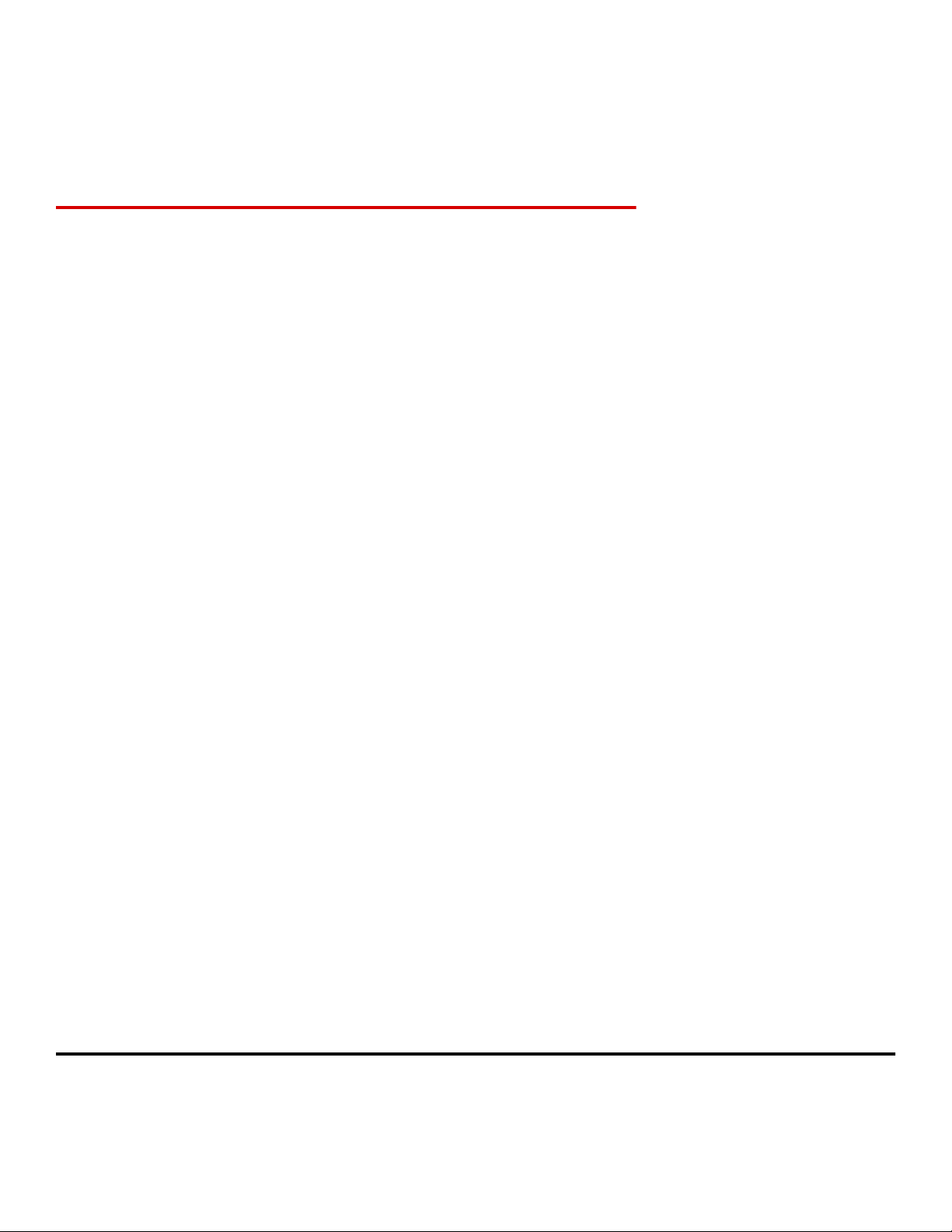
Tek Renkli Lazer Yazıcı
Kullanıcı Kılavuzu
Önemli: Yazıcınızın dokunmatik ekranı varsa, yazıcınızdaki kullanımı
hakkında bilgi almak için Yayınlar CD'sindeki Kullanıcı Kılavuzu'na bakın.
Makine türleri:
4062, 4551, 4552, 4553, 4864, 5530
Model(ler):
01A, 21A, 23A, 41A, 43A, 630, d03, dn, dn1, dn2, dn3, gd1, gd2, gm1, md1, mn1, n01, n02, n03, xn2
Page 2
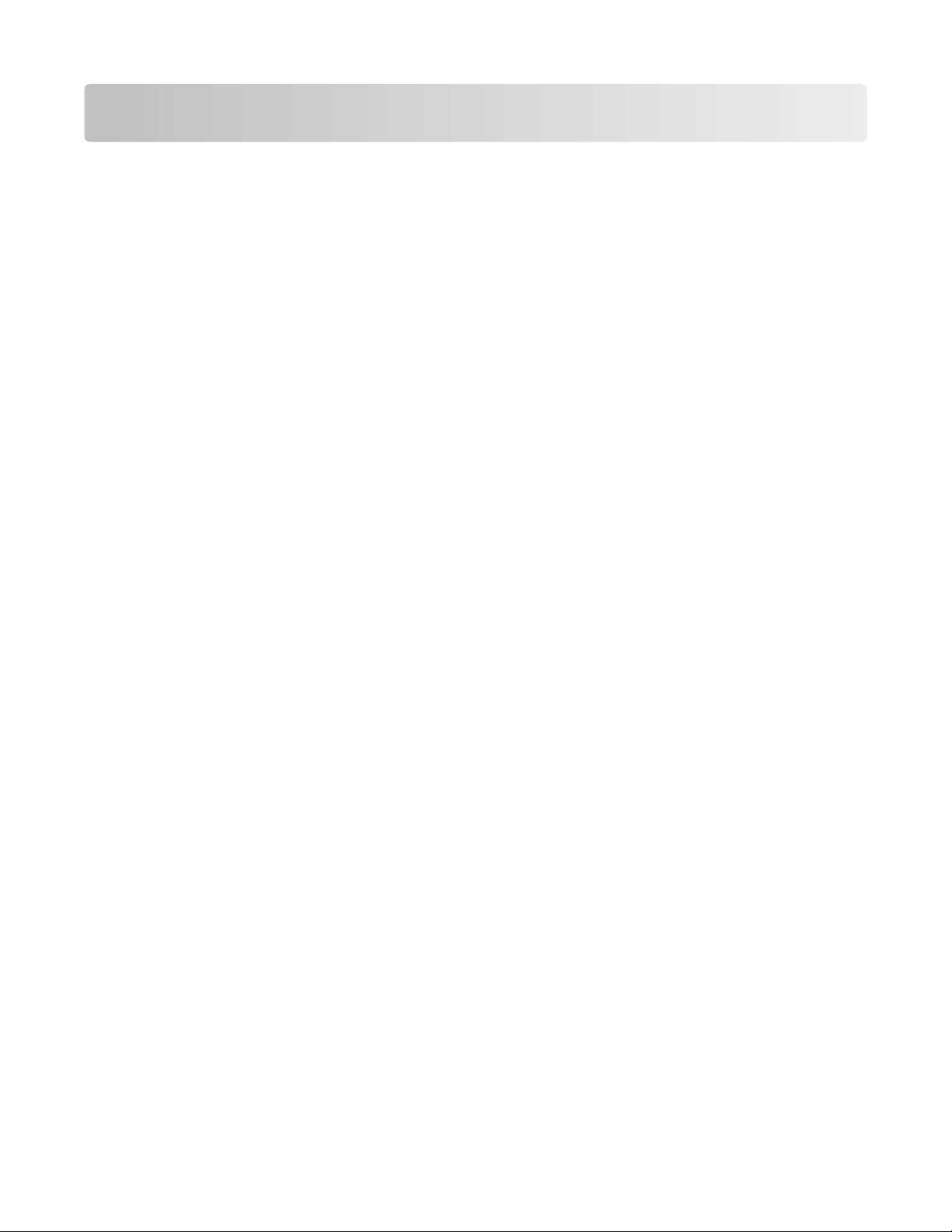
İçindekiler
Güvenlik bilgileri...................................................................................8
Yazıcıyı tanıma....................................................................................10
Yazıcı yapılandırmaları.............................................................................................................10
Yazıcı için konum seçme..........................................................................................................12
Yazıcı kontrol panelini anlama..................................................................................................13
Ek yazıcı ayarları.................................................................................15
Dahili seçenekleri yükleme.......................................................................................................15
Kullanılabilir dahili seçenekler ...........................................................................................................15
Dahili seçenekleri takmak için sistem kartına erişme........................................................................16
Bellek kartı takma..............................................................................................................................18
Bir bellek kartı veya bellenim kartı takma..........................................................................................19
Dahili Çözümler Bağlantı Noktası Takma .........................................................................................21
Yazıcı sabit diski takma.....................................................................................................................28
Donanım seçeneklerini takma..................................................................................................32
Takma sırası .....................................................................................................................................32
Kağıt çekmecelerini takma ................................................................................................................32
İsteğe bağlı dupleks birimini yükleme ...............................................................................................33
Kabloları takma.........................................................................................................................34
Yazıcı ayarlarını doğrulama......................................................................................................35
Menü ayarları sayfası yazdırma ........................................................................................................36
Ağ kurulumu sayfası yazdırma..........................................................................................................36
Yazıcı yazılımını kurma............................................................................................................36
Yazıcı yazılımını yükleme .................................................................................................................36
Yazıcı sürücüsündeki kullanılabilir seçenekleri güncelleme..............................................................37
Kablosuz yazdırmayı kurma.....................................................................................................38
Yazıcıyı kablosuz ağa kurmak için gerek duyacağınız bilgiler ..........................................................38
Kablosuz ağa yazıcıyı kurma (Windows) ..........................................................................................38
Yazıcıyı kablosuz ağa yükleme (Macintosh) .....................................................................................40
Kablolu ağa yazıcıyı kurma......................................................................................................43
Yeni bir Dahili Çözümler Bağlantı Noktası takıldıktan sonra bağlantı noktası ayarlarını
değiştirme.............................................................................................................................46
Seri yazdırma kurulumu............................................................................................................48
Kağıt ve özel ortam yükleme.............................................................50
Kağıt Boyutunu ve Kağıt Türünü ayarlama..............................................................................50
Universal kağıt ayarlarını yapılandırma....................................................................................50
İçindekiler
2
Page 3
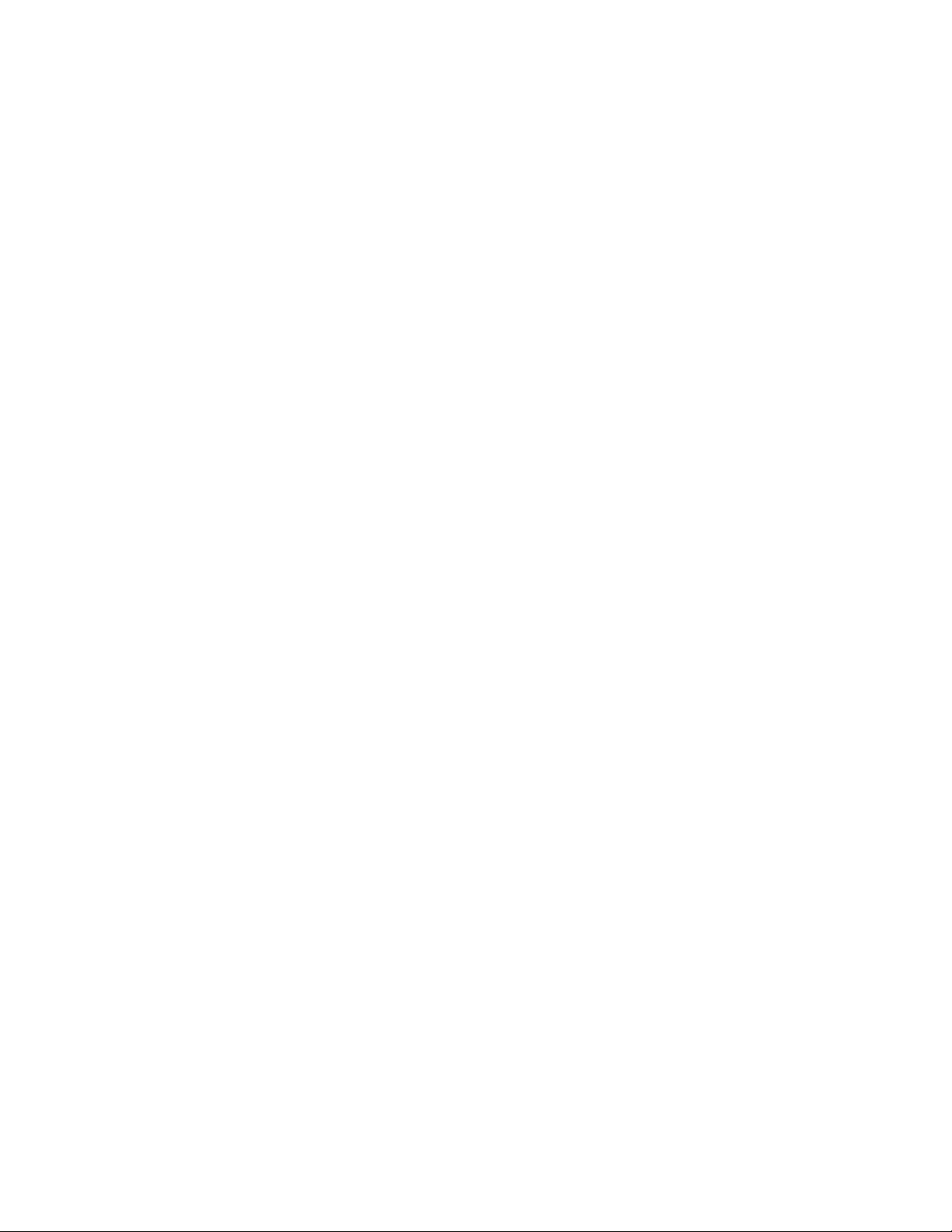
250-sayfalık veya 550-sayfalık standart ya da isteğe bağlı tepsiye kağıt yükleme..................51
İsteğe bağlı 2000-sayfalık tepsiye kağıt yükleme.....................................................................54
Çok amaçlı besleyiciye ortam yükleme....................................................................................58
Zarf besleyicisine yükleme yapma............................................................................................60
Tepsileri bağlantılandırma ve tepsilerin bağlantısını kaldırma.................................................62
Tepsileri bağlantılandırma.................................................................................................................62
Tepsilerin bağlantısını kaldırma ........................................................................................................62
Çıkış selelerini bağlantılandırma .......................................................................................................62
Özel Tür <x> adını değiştirme...........................................................................................................63
Kağıt ve özel ortamlarla ilgili kurallar...............................................64
Kağıtlarla ilgili kurallar...............................................................................................................64
Kağıt özellikleri ..................................................................................................................................64
Kabul edilemez kağıtlar.....................................................................................................................65
Kağıt seçme ......................................................................................................................................65
Matbu formları ve antetli kağıtları seçme ..........................................................................................65
Geri dönüştürülmüş kağıt kullanma...................................................................................................66
Kağıtları saklama ..............................................................................................................................67
Desteklenen kağıt boyutları, türleri ve ağırlıkları......................................................................67
Yazıcı tarafından desteklenen kağıt boyutları ...................................................................................67
Yazıcı tarafından desteklenen kağıt türleri ve ağırlıkları ...................................................................70
Çıkış seleleri tarafından desteklenen kağıt türleri ve ağırlıkları.........................................................70
Yazdırma..............................................................................................72
Belge yazdırma.........................................................................................................................72
Özel ortama yazdırma..............................................................................................................72
Antetli kağıtları kullanma hakkında ipuçları.......................................................................................72
Saydamları kullanma hakkında ipuçları ............................................................................................73
Zarfları kullanma hakkında ipuçları ...................................................................................................73
Etiketleri kullanma hakkında ipuçları.................................................................................................74
Stok kartı kullanma hakkında ipuçları ...............................................................................................74
Gizli ve diğer bekletilen işleri yazdırma....................................................................................75
İşleri yazıcıda bekletme.....................................................................................................................75
Gizli ve diğer bekletilen işleri yazdırma .............................................................................................76
Flash sürücüden yazdırma.......................................................................................................78
Bilgi sayfaları yazdırma............................................................................................................79
Bir yazı tipi örnek listesini yazdırma ..................................................................................................79
Bir dizin listesi yazdırma....................................................................................................................79
Yazdırma kalitesi sınama sayfalarını yazdırma.................................................................................79
Bir yazdırma işini iptal etme......................................................................................................80
Yazıcı kontrol panelinden bir yazdırma işini iptal etme .....................................................................80
Bilgisayardan bir yazdırma işini iptal etme ........................................................................................80
İçindekiler
3
Page 4
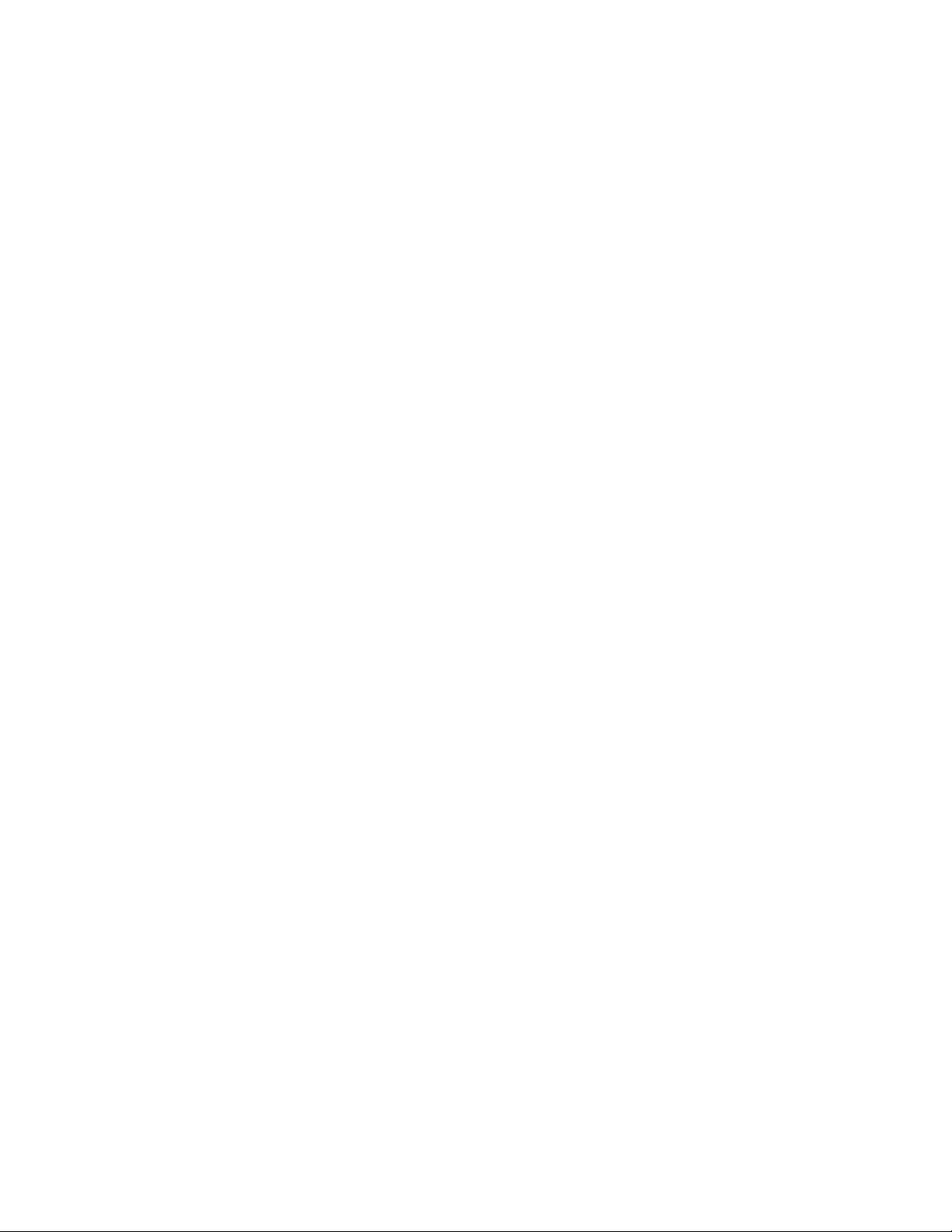
Sıkışmaları giderme............................................................................82
Sıkışmaları önleme...................................................................................................................82
Kağıt sıkışmalarını ve yerlerini anlama.....................................................................................83
200 ve 201 kağıt sıkışması.......................................................................................................83
202 ve 203 kağıt sıkışması.......................................................................................................84
230 kağıt sıkışması...................................................................................................................85
231-239 kağıt sıkışmaları (isteğe bağlı harici arkalı önlü birimi)..............................................87
241-245 kağıt sıkışmaları.........................................................................................................89
250 kağıt sıkışması...................................................................................................................89
260 kağıt sıkışması...................................................................................................................90
271-279 kağıt sıkışmaları.........................................................................................................91
280 kağıt sıkışması...................................................................................................................91
281 kağıt sıkışması...................................................................................................................92
282 kağıt sıkışması...................................................................................................................92
283 zımba sıkışması.................................................................................................................93
Yazıcı menülerini anlama...................................................................95
Menü listesi...............................................................................................................................95
Kağıt menüsü...........................................................................................................................96
Varsayılan Kaynak menüsü ..............................................................................................................96
Kağıt Boyutu/Türü menüsü ...............................................................................................................96
ÇA Yapılandırma menüsü .................................................................................................................99
Zarf Geliştirme.................................................................................................................................100
Boyut Değiştir menüsü ....................................................................................................................100
Kağıt Dokusu menüsü.....................................................................................................................100
Kağıt Ağırlığı menüsü......................................................................................................................102
Kağıt Yükleme menüsü ...................................................................................................................103
Özel Türler menüsü.........................................................................................................................105
Universal Ayarları menüsü ..............................................................................................................106
Sele Ayarları menüsü......................................................................................................................106
Raporlar menüsü....................................................................................................................107
Ağ/Bğlnt. Nokt. menüsü..........................................................................................................108
Etkin NIC menüsü ...........................................................................................................................108
Standart Ağ veya Ağ <x> menüleri .................................................................................................108
Ağ Raporları menüsü ......................................................................................................................111
Ağ Kartı menüsü .............................................................................................................................111
TCP/IP menüsü...............................................................................................................................111
IPv6 menüsü ...................................................................................................................................112
Kablosuz menüsü............................................................................................................................113
İçindekiler
4
Page 5
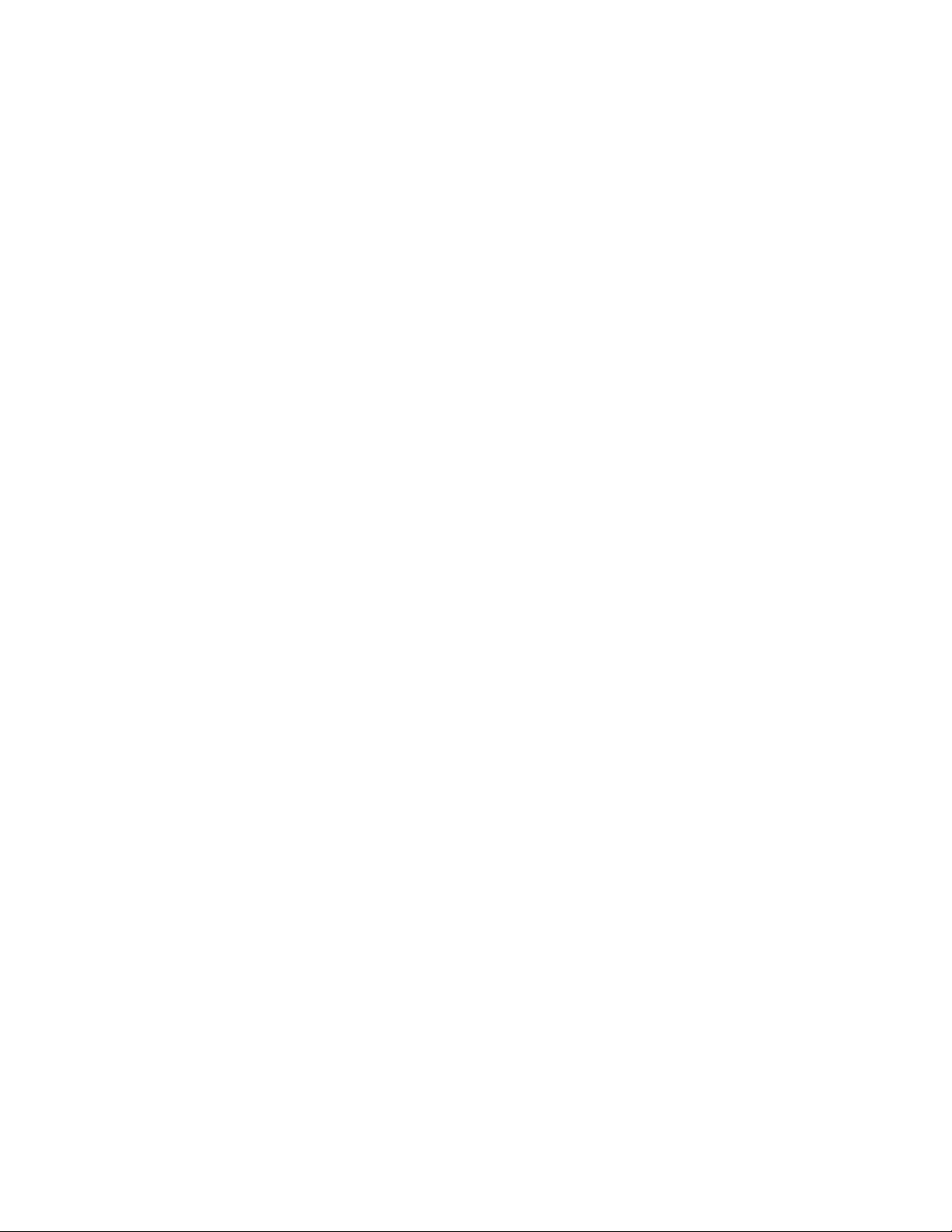
AppleTalk menüsü ..........................................................................................................................114
NetWare menüsü ............................................................................................................................114
LexLink menüsü ..............................................................................................................................115
Standart USB menüsü ....................................................................................................................115
Paralel <x> menüsü ........................................................................................................................117
Seri <x> menüsü .............................................................................................................................119
SMTP Kurulum menüsü ..................................................................................................................122
Güvenlik menüsü....................................................................................................................123
Çeşitli menüsü.................................................................................................................................123
Gizli Yazdırma menüsü ...................................................................................................................124
Diski Silme menüsü.........................................................................................................................125
Güvenlik Dntm. Gnlğ. menüsü ........................................................................................................126
Tarih/Saati Belirle menüsü ..............................................................................................................127
Ayarlar menüsü......................................................................................................................127
Genel Ayarlar menüsü ....................................................................................................................127
Ayarlar menüsü ...............................................................................................................................131
Son İşlem menüsü ..........................................................................................................................132
Kalite menüsü .................................................................................................................................135
Yardımcı programlar menüsü..........................................................................................................136
XPS menüsü ...................................................................................................................................137
PDF menüsü ...................................................................................................................................137
PostScript menüsü ..........................................................................................................................137
PCL Öykün menüsü ........................................................................................................................138
HTML menüsü.................................................................................................................................141
Resim menüsü ................................................................................................................................142
Flaş Sürücü menüsü .......................................................................................................................142
Yardım menüsü......................................................................................................................144
Yazıcı mesajlarını anlama................................................................146
Durum ve hata mesajları listesi..............................................................................................146
Yazıcının bakımını yapma................................................................168
Yazıcının dışını temizleme.....................................................................................................168
Sarf malzemelerini saklama...................................................................................................168
Sarf malzemelerinden tasarruf etme......................................................................................168
Sarf malzemelerinin durumunu kontrol etme..........................................................................169
Yazıcı kontrol panelinden sarf malzemelerinin durumunu kontrol etme..........................................169
Sarf malzemelerinin durumunu bir ağ bilgisayarından kontrol etme ...............................................169
Sarf malzemesi sipariş etme..................................................................................................169
Yazdırma kartuşları sipariş etme.....................................................................................................169
Yazıcıyı taşıma.......................................................................................................................170
Yazıcıyı taşımadan önce.................................................................................................................170
İçindekiler
5
Page 6
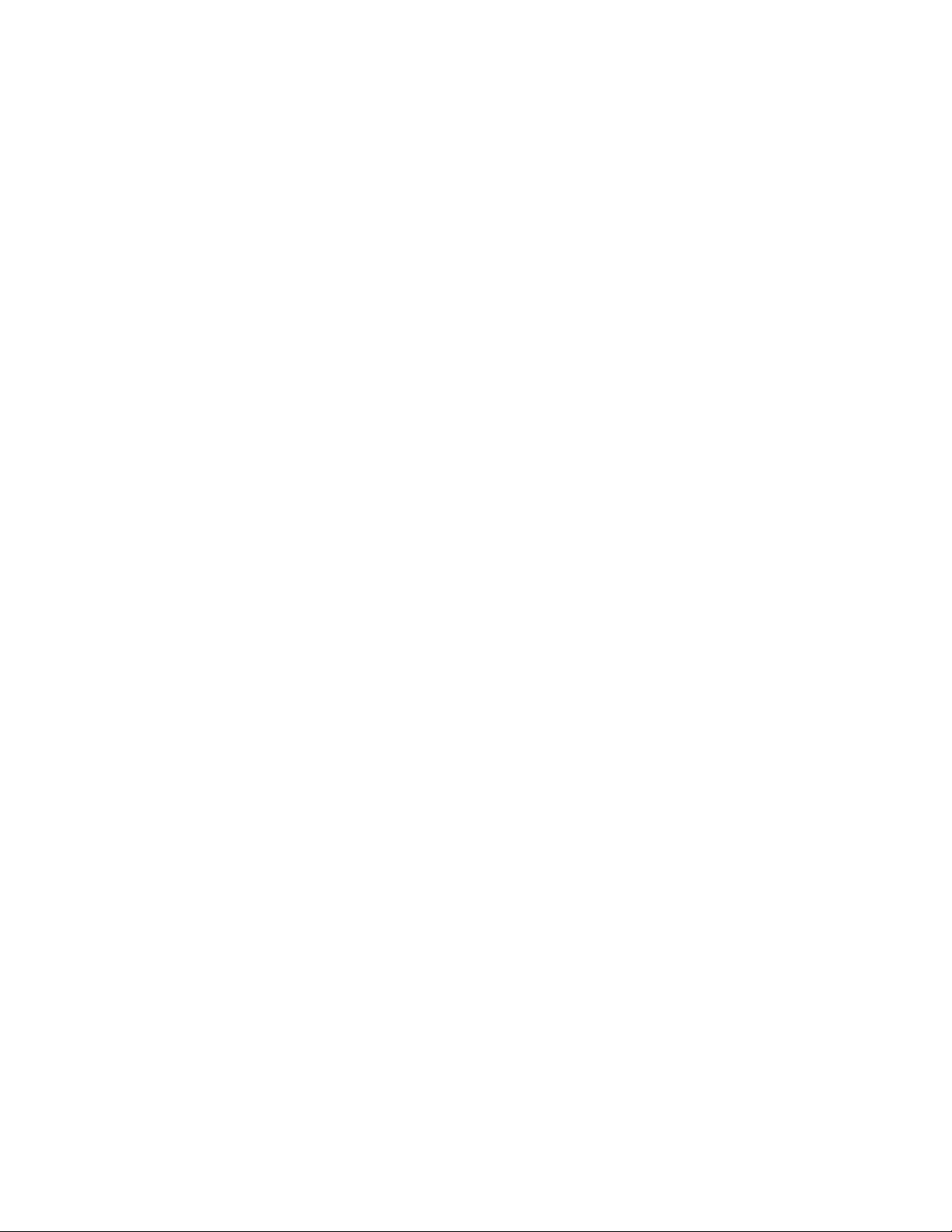
Yazıcıyı başka bir yere taşıma ........................................................................................................170
Yazıcıyı uzak bir yere nakletme ......................................................................................................171
İdari destek........................................................................................172
Yerleşik Web Sunucusu'nu kullanma.....................................................................................172
Aygıt durumunu kontrol etme.................................................................................................172
E-posta uyarıları kurma..........................................................................................................172
Raporları görüntüleme............................................................................................................173
Güç Tasarrufunu Ayarlama....................................................................................................173
Varsayılan fabrika ayarlarını geri yükleme.............................................................................174
Sorun giderme..................................................................................175
Temel sorunları giderme.........................................................................................................175
Temel yazıcı sorunlarını giderme....................................................................................................175
Yazıcı kontrol paneli ekranı boş veya yalnızca baklava dilimleri gösteriliyor ..................................175
Yerleşik Web Sunucusu açılmıyor ..................................................................................................175
Yazdırma sorunlarını çözme...................................................................................................176
Çok-dilli PDF'ler yazdırılmıyor.........................................................................................................176
USB sürücüsü okuma hatası mesajı görüntüleniyor .......................................................................176
İşler yazdırılmıyor............................................................................................................................176
Gizli veya diğer bekletilen işler yazdırılmıyor ..................................................................................177
İşlerin yazdırılması beklenenden uzun sürüyor...............................................................................177
İş yanlış tepsiden veya yanlış kağıda yazdırılıyor ...........................................................................178
Hatalı karakterler yazdırılıyor ..........................................................................................................178
Tepsi bağlantılandırma çalışmıyor ..................................................................................................178
Büyük işler harmanlanmıyor............................................................................................................178
Beklenmeyen sayfa kesilmeleri oluşuyor ........................................................................................179
Seçenek sorunlarını çözme....................................................................................................179
Seçenek doğru çalışmıyor veya kurulduktan sonra kapanıyor........................................................179
Kağıt tepsileri ..................................................................................................................................180
2000-sayfalık tepsi ..........................................................................................................................180
Zarf besleyici ...................................................................................................................................181
Arkalı önlü birimi..............................................................................................................................181
5-selelik posta kutusu......................................................................................................................181
Çıkış seçenekleri.............................................................................................................................181
Bellek kartı ......................................................................................................................................182
Önbellek kartı ..................................................................................................................................182
Adaptörlü sabit disk.........................................................................................................................182
Dahili Çözümler Bağlantı Noktası ...................................................................................................182
Kağıt besleme sorunlarını çözme...........................................................................................182
Kağıt çok sık sıkışıyor .....................................................................................................................182
Sıkışma temizlendikten sonra kağıt sıkışması mesajı kalıyor .........................................................183
İçindekiler
6
Page 7
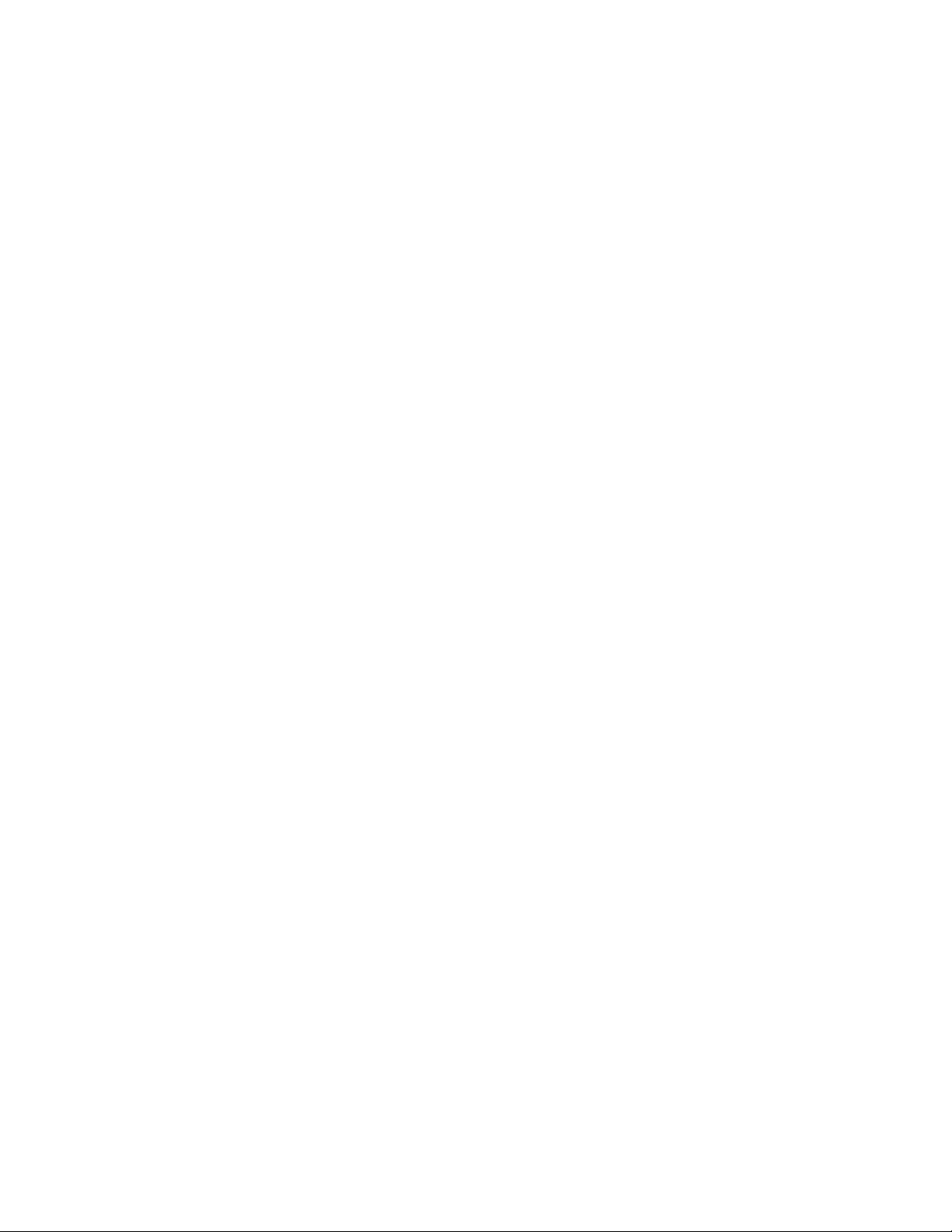
Sıkışma giderildikten sonra sıkışan sayfa yeniden yazdırılmıyor....................................................183
Yazdırma kalitesi sorunlarını çözme.......................................................................................183
Yazdırma kalitesi sorunlarını tecrit etme .........................................................................................183
Boş sayfalar ....................................................................................................................................184
Kırpılmış resimler ............................................................................................................................184
Hayalet resimler ..............................................................................................................................185
Gri arka plan....................................................................................................................................185
Hatalı kenar boşlukları ....................................................................................................................185
Kağıt kıvrılması ...............................................................................................................................186
Yazdırma düzensizlikleri .................................................................................................................186
Yazdırılan sayfa çok koyu ...............................................................................................................187
Yazdırılan sayfa çok açık ................................................................................................................188
Tekrarlayan kusurlar .......................................................................................................................189
Çarpık yazdırılıyor ...........................................................................................................................189
Sürekli siyah veya beyaz çizgiler ....................................................................................................190
Tamamen renkli sayfalar.................................................................................................................190
Kesikli yatay çizgiler ........................................................................................................................191
Kesikli dikey çizgiler ........................................................................................................................192
Sayfada toner sisi veya arka plan gölgesi var.................................................................................192
Toner çıkıyor ...................................................................................................................................193
Toner benekleri var .........................................................................................................................193
Saydam yazdırma kalitesi kötü .......................................................................................................194
Müşteri Destek Merkezine Başvurma.....................................................................................194
Uyarılar..............................................................................................195
Ürün bilgileri............................................................................................................................195
Sürüm uyarısı.........................................................................................................................195
Enerji tüketimi.........................................................................................................................197
Dizin...................................................................................................206
İçindekiler
7
Page 8
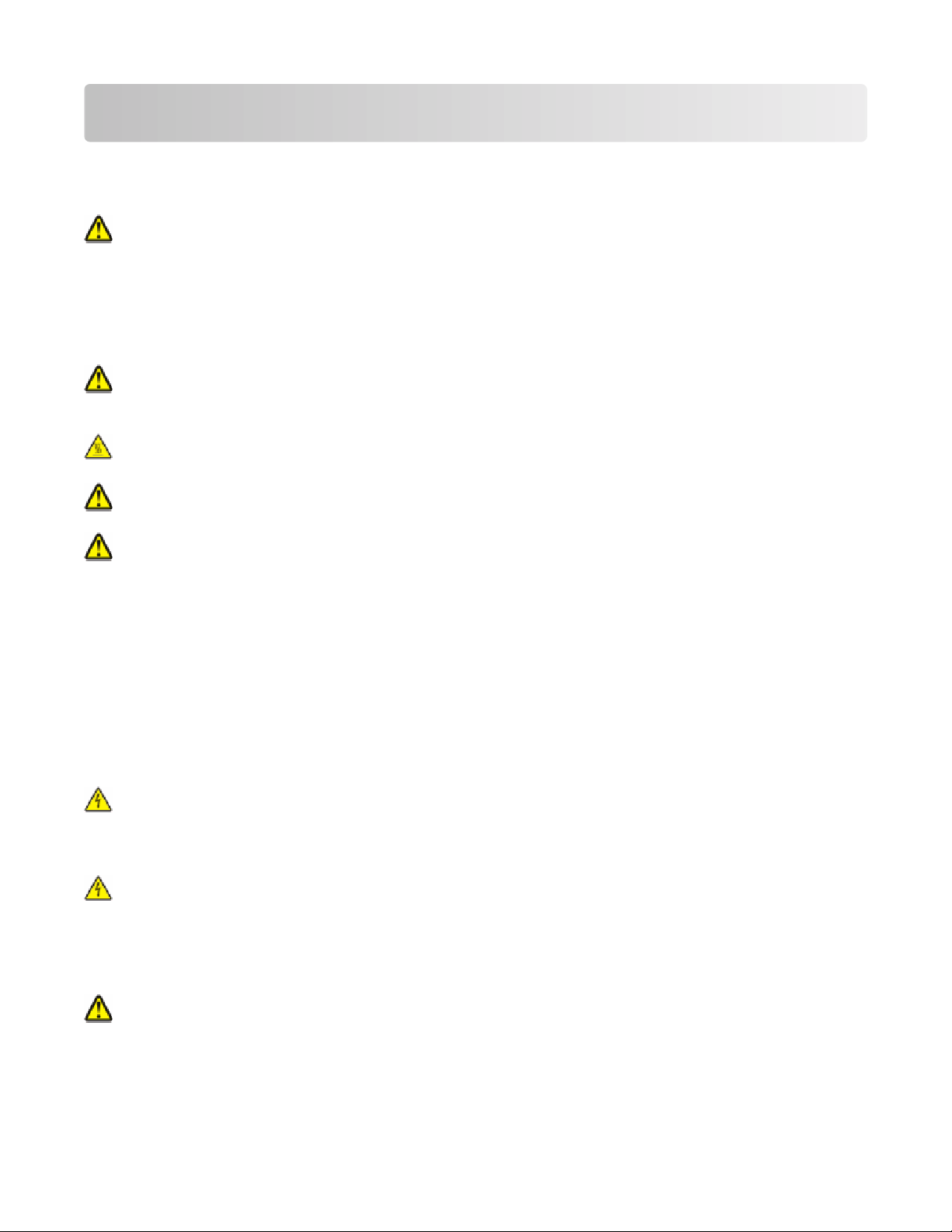
Güvenlik bilgileri
Güç kablosunu, ürünün yakınında bulunan ve kolayca erişilebilen bir elektrik prizine takın.
Bu ürünü su veya nemli yerlerde tutmayın veya kullanmayın.
DİKKAT—YARALANMA TEHLİKESİ: Bu üründe bir lazer düzeneği kullanılmaktadır. Burada belirtilenler
dışında kontrol veya ayar veya prosedür kullanımı tehlikeli radyasyon enerjisi yayılmasına neden olabilir.
Bu ürün yazdırma ortamını ısıtan bir yazdırma prosesi kullanır ve ısınma bazı ortamların emisyon yaymasına
neden olabilir. Muhtemel zararlı emisyonların önüne geçmek için, kullanım kılavuzunda yazdırma ortamı
seçimi ile ilgili bölümü anlamanız gerekir.
Lityum pili değiştirirken dikkatli olun.
DİKKAT—YARALANMA TEHLİKESİ: Lityum piller yanlış değiştirildiği takdirde patlayabilir. Yalnızca aynı
veya eşdeğer tipte bir lityum pille değiştirin. Lityum pili yeniden şarj etmeyin, sökmeyin veya yakmayın.
Kullanılmış pilleri üreticinin talimatlarına ve yerel yönetmeliklere uygun şekilde atın.
DİKKAT—SICAK YÜZEY: Yazıcının içi sıcak olabilir. Sıcak bir yüzeyin neden olabileceği bir yaralanma
riskini azaltmak için, dokunmadan önce yüzeyin soğumasını bekleyin.
DİKKAT—YARALANMA TEHLİKESİ: Yazıcı ağırlığı 18 kg'dan (40 lb) fazladır ve güvenli bir şekilde
kaldırmak için en az iki deneyimli kişi gerekir.
DİKKAT—YARALANMA TEHLİKESİ: Yaralanmamak veya yazıcıya zarar vermemek için yazıcıyı
taşımadan önce aşağıdaki kurallara uyun:
• Güç düğmesini kullanarak yazıcıyı kapatın ve güç kablosunun fişini prizden çekin.
• Yazıcıyı taşımadan önce tüm kablolarını çıkarın.
• Çekmeceyi ve yazıcıyı aynı anda kaldırmaya çalışmak yerine, yazıcıyı isteğe bağlı çekmeceden kaldırın
ve bir kenara koyun.
Not: Yazıcıyı isteğe bağlı çekmeceden kaldırmak için yazıcının iki yanındaki tutma yerlerini kullanın.
Yalnızca bu ürünle birlikte verilen kabloyu veya üreticinin izin verdiği yedek kabloyu kullanın.
Bu ürünü kamuya ait anahtarlı telefon şebekesine bağlarken, yalnızca bu ürünle verilen telekomünikasyon
(RJ-11) kablosunu veya 26 AWG ya da daha üstü bir yedek kabloyu kullanın.
DİKKAT—ELEKTRİK ÇARPMA TEHLİKESİ: Yazıcıyı kurduktan sonra sistem katına erişiyor veya isteğe
bağlı donanım ya da bellek aygıtları takıyorsanız, devam etmeden önce yazıcıyı kapatın ve güç kablosunu
prizden çıkarın. Yazıcıya bağlı başka aygıtlarınız varsa, bu aygıtları kapatın ve yazıcıya giden tüm
kabloları çıkarın.
DİKKAT—ELEKTRİK ÇARPMA TEHLİKESİ: Tüm dış bağlantıların (Ethernet ve telefon sistem
bağlantıları gibi) işaretli eklenti bağlantı noktalarına doğru yapılmış olduğundan emin olun.
Bu ürün, üreticiye ait parçalar kullanılarak sıkı küresel güvenlik standartlarına uygun olacak şekilde
tasarlanmış, test edilmiş ve bu standartlara uygun olduğu onaylanmıştır. Bazı parçaların güvenlik özellikleri
daima açık olmayabilir. Üretici, başka yedek parçaların kullanılmasından sorumlu değildir.
DİKKAT—YARALANMA TEHLİKESİ: Güç kablosunu kesmeyin, bükmeyin, eğmeyin, çarpmayın veya
üzerine ağır nesneler koymayın. Güç kablosunu aşınma veya baskıya maruz bırakmayın. Güç kablosunu
mobilya ve duvarlar gibi nesnelerin arasına sıkıştırmayın. Bunlardan herhangi biri söz konusu olursa,
yangın veya elektrik çarpması riski oluşabilir. Bu gibi sorunlar olup olmadığını kontrol etmek için güç
kablosunu düzenli olarak inceleyin. İncelemeden önce güç kablosunu elektrik prizinden çıkarın.
Güvenlik bilgileri
8
Page 9

Bu elkitabında açıklananlar dışındaki hizmet ve onarımlar için yetkili servise başvurun.
DİKKAT—ELEKTRİK ÇARPMA TEHLİKESİ: Yazıcının dış yüzeyini temizlerken elektrik çarpması riskini
önlemek için, devam etmeden önce güç kablosunu prizden çıkarın ve yazıcının tüm kablolarını sökün.
DİKKAT—ELEKTRİK ÇARPMA TEHLİKESİ: Faks özelliğini fırtınalı havalarda kullanmayın. Fırtınalı
havalarda bu ürünü kurmayın veya faks özelliği, güç kablosu ya da telefon kablosu gibi herhangi bir
elektrik veya kablo bağlantısı yapmayın.
DİKKAT—YANA YATMA TEHLİKESİ: Zemine monte edilen yapılandırmaların dengesini korumak için
ek mobilyalar gerekir. Yüksek kapasiteli bir giriş çekmecesi, arkalı önlü yazdırma birimi ve bir giriş
seçeneği veya birden fazla giriş seçeneği kullanıyorsanız, bir yazıcı sehpası ya da yazıcı altlığı
kullanmanız gerekir. Tarama, kopyalama ve faks işlemlerini yapan çok işlevli bir yazıcı (MFP) satın
aldıysanız, ek mobilya gerekebilir. Daha fazla bilgi için, yazıcınızla birlikte gelen güvenlik sayfasına bakın.
BU YÖNERGELERİ SAKLAYIN.
Güvenlik bilgileri
9
Page 10
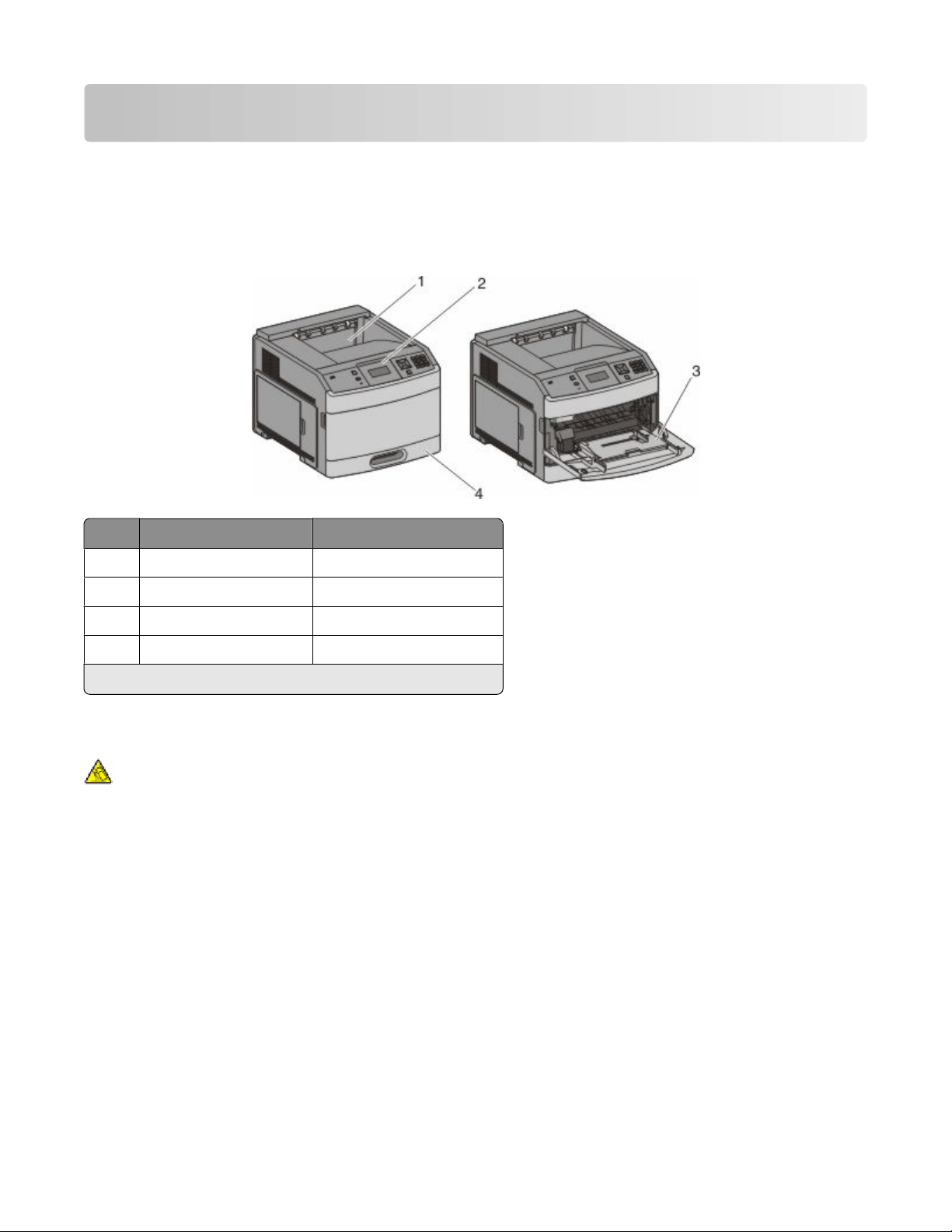
Yazıcıyı tanıma
Yazıcı yapılandırmaları
Temel model
Özellik
1 Standart çıkış selesi 350 veya 550 sayfa kağıt
2 Yazıcı kontrol paneli Kullanılamaz
3 Çok amaçlı besleyici 100 sayfa
4 Standart tepsi (Tepsi 1) 250 veya 550 sayfa kağıt
*
75 g/m2 (20 lb.) kağıt esas alınarak.
Kağıt Kapasitesi
*
Tam yapılandırılmış model
DİKKAT—YANA YATMA TEHLİKESİ: Zemine monte edilen yapılandırmaların dengesini korumak için
ek mobilyalar gerekir. Yüksek kapasiteli bir giriş çekmecesi, arkalı önlü yazdırma birimi ve bir giriş
seçeneği veya birden fazla giriş seçeneği kullanıyorsanız, bir yazıcı sehpası ya da yazıcı altlığı
kullanmanız gerekir. Tarama, kopyalama ve faks işlemlerini yapan çok işlevli bir yazıcı (MFP) satın
aldıysanız, ek mobilya gerekebilir. Daha fazla bilgi için, yazıcınızla birlikte gelen güvenlik sayfasına bakın.
Yazıcıyı tanıma
10
Page 11
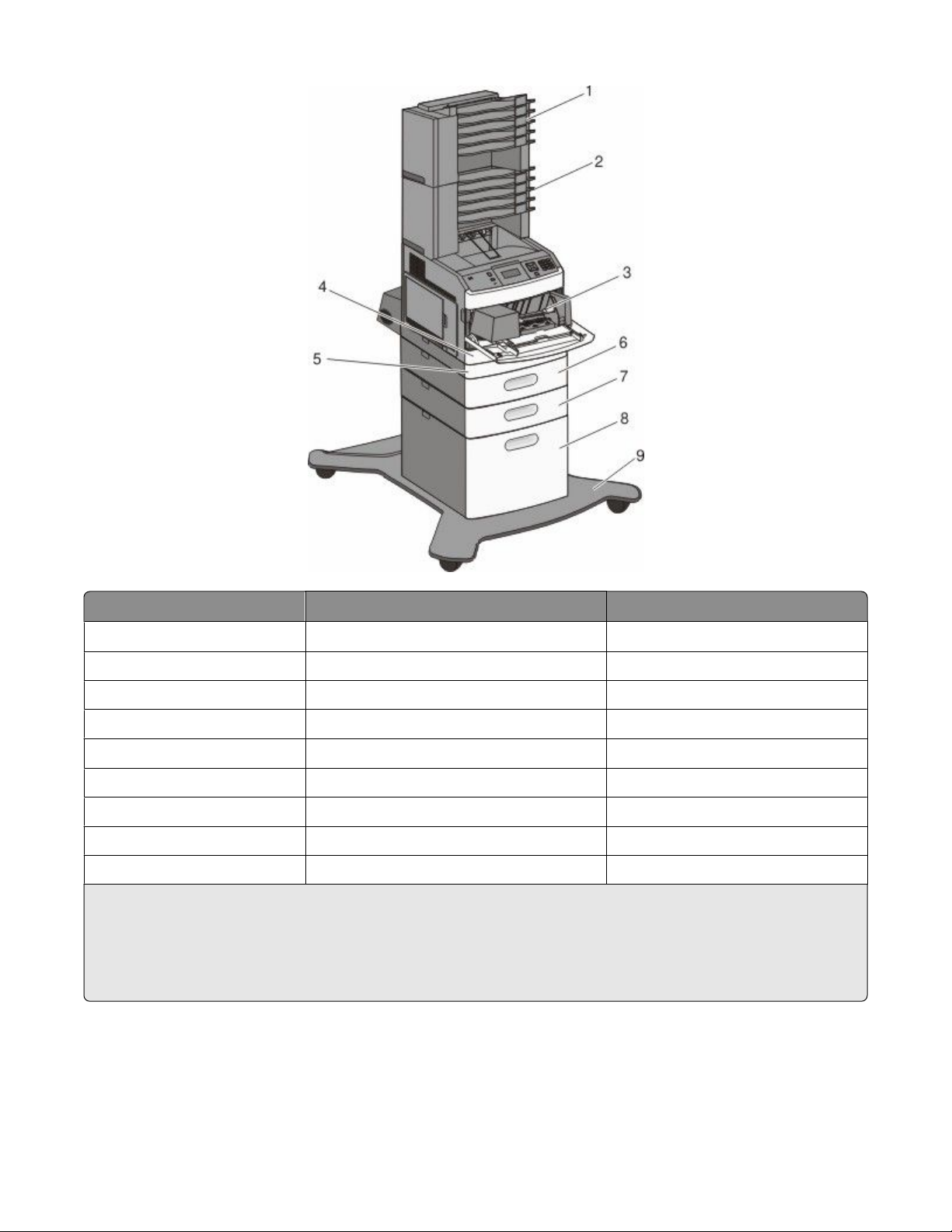
Özellik/Seçenek
1
5-selelik posta kutusu
2
Kağıt Kapasitesi
500 sayfa
1
2 5-selelik posta kutusu 500 sayfa
3 Zarf besleyici 85 zarf
4 Standart tepsi (Tepsi 1) 250 veya 550 sayfa kağıt
5
Arkalı önlü birimi
3
Kullanılamaz
6 İsteğe bağlı tepsi (Tepsi 2) 250 veya 550 sayfa kağıt
7 İsteğe bağlı tepsi (Tepsi 3) 250 veya 550 sayfa kağıt
8 İsteğe bağlı 2000-sayfalık tepsi (Tepsi 4) 2000 sayfa
9 Tekerlekli altlık Kullanılamaz
1
75 g/m2 (20 lb.) kağıt esas alınarak.
2
Yazıcı, en fazla üç çıkış genişleticisi birimini, iki adet 5 selelik posta kutusunu, bir yüksek kapasiteli çıkış geniş-
leticisini (gösterilmemiştir) ya da bir zımbalayıcı birimini (gösterilmemiştir) destekler.
3
250-sayfalık standart tepsiye sahip temel modeller için isteğe bağlı bir arkalı önlü birim kullanılabilir. 550-sayfalık
standart tepsiye sahip modellerin dahili bir arkalı önlü birimi olabilir.
Yazıcıyı tanıma
11
Page 12

Yazıcı için konum seçme
Yazıcı için konum seçerken, tepsileri ve kapakları açmak için yeterince yer bırakın. Herhangi bir seçenek
takmayı düşünüyorsanız, bunlar için de yer bırakın. Şunlar önemlidir:
• Odadaki hava akışının en son ASHRAE 62 standardı revizyonunu karşıladığından emin olunması.
• Düz, sağlam ve sabit bir yüzey sağlanması.
• Yazıcıyı:
– Klimaların, ısıtıcıların veya vantilatörlerin doğrudan hava akışından uzak tutun
– Doğrudan güneş ışığı, aşırı nem veya sıcaklık değişimlerinden uzak tutun
– Temiz, kuru ve tozdan uzak tutun
• Düzgün havalandırma için yazıcının etrafında aşağıda önerilen miktarda alan bırakın:
1 Sağ Taraf 31 cm (12 inç)
2 Sol Taraf 31 cm (12 inç)
3 Ön 51 cm (20 inç)
4 Arka 31 cm (12 inç)
5 Üst
1
Tüm çıkış seçeneklerinin eklenmesine izin verir.
1
137 cm (54 inç)
Yazıcıyı tanıma
12
Page 13
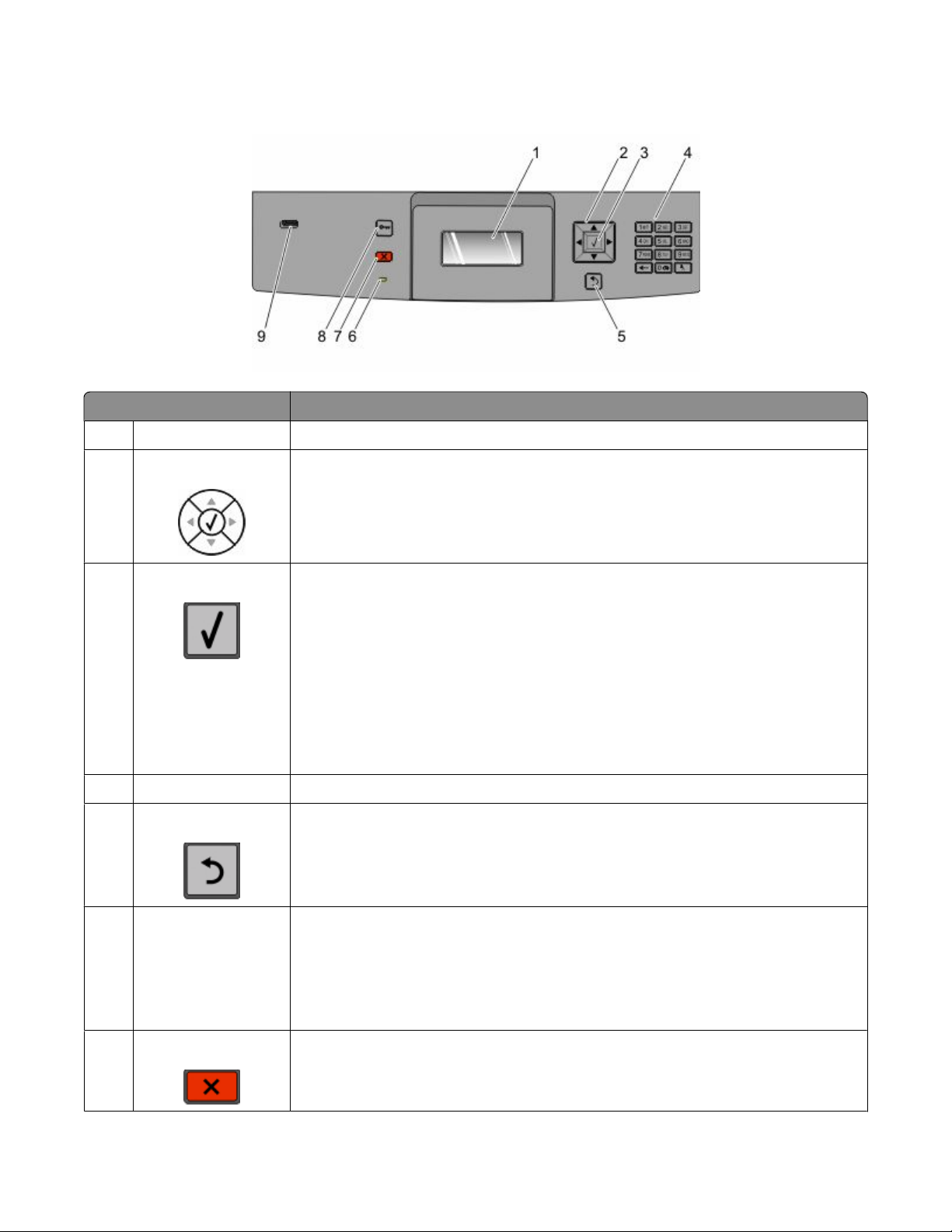
Yazıcı kontrol panelini anlama
Öğe Açıklama
1 Görüntüle Ekranda yazıcının durumunu bildiren mesajları ve resimleri gösterir
2 Gezinme düğmeleri Menü veya menü öğeleri arasında gezinmek için ya da sayı girerken bir değeri
artırmak veya azaltmak için yukarı ya da aşağı ok düğmesine basın.
Menü ayarları (değerler ya da seçenekler de denir) arasında gezinmek veya başka
bir ekrana kayan metin içinde gezinmek için sol veya sağ ok düğmesine basın.
3 Seç
• Bir menü öğesini açar ve kullanılabilir değerleri veya ayarları görüntüler. Geçerli
ayar yıldızla (*) belirtilir.
• Görüntülenen menü öğesini yeni varsayılan kullanıcı ayarı olarak kaydeder.
Notlar:
• Yeni bir ayar varsayılan kullanıcı ayarı olarak kaydedildiğinde, yeni bir ayar
kaydedilinceye veya varsayılan fabrika ayarları geri yükleninceye kadar
geçerliliğini korur.
• Bir yazılım programından seçilen ayarlar da, yazıcı kontrol panelinden seçilen
varsayılan kullanıcı ayarlarını değiştirebilir veya bu ayarları geçersizleştirebilir.
4 Tuş takımı Ekrana sayı veya simge girer.
5 Geri Önceki ekrana geri döndürür
6 Gösterge ışığı Yazıcının durumunu belirtir:
• Kapalı-Güç kapalı.
• Yanıp sönen yeşil-Yazıcı ısınıyor, veri işliyor veya yazdırıyor.
• Sürekli yeşil-Yazıcı açık, ama boşta.
• Sürekli kırmızı-Kullanıcı müdahalesi gerekiyor.
7 Durdur Yazıcının tüm faaliyetlerini durdurur
Ekranda Stopped (Durduruldu) görüntülendiğinde bir seçenekler listesi verilir.
Yazıcıyı tanıma
13
Page 14
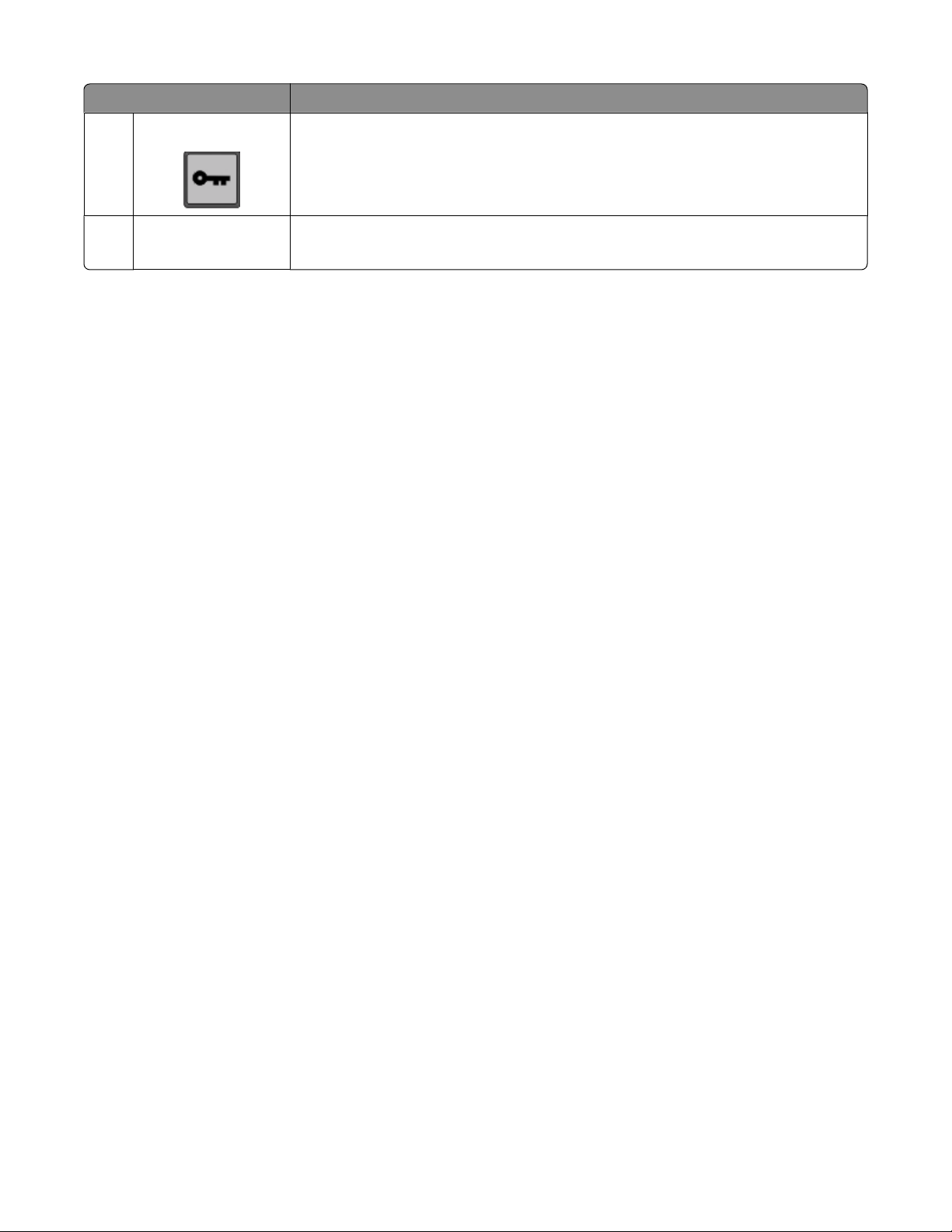
Öğe Açıklama
8 Menü Menü dizinini açar
Not: Menüler yalnızca yazıcı Hazır durumundayken kullanılabilir.
9 USB bağlantı noktası Kaydedilen dosyaları yazdırmak için yazıcının önüne flash sürücü takılır.
Not: Yalnızca öndeki USB bağlantı noktası flash sürücüleri destekler.
Yazıcıyı tanıma
14
Page 15
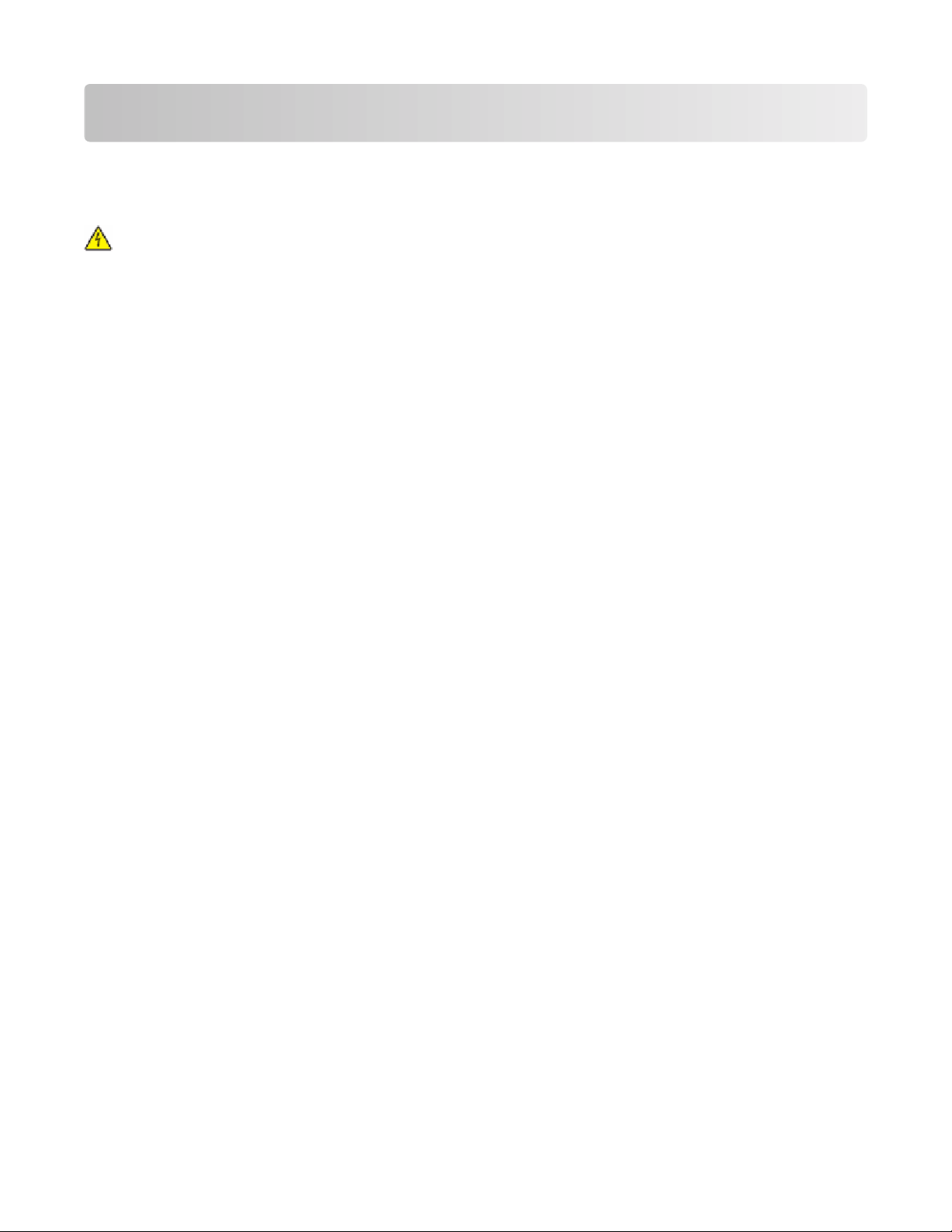
Ek yazıcı ayarları
Dahili seçenekleri yükleme
DİKKAT—ELEKTRİK ÇARPMA TEHLİKESİ: Yazıcıyı kurduktan sonra sistem katına erişiyor veya isteğe
bağlı donanım ya da bellek aygıtları takıyorsanız, devam etmeden önce yazıcıyı kapatın ve güç kablosunu
prizden çıkarın. Yazıcıya bağlı başka aygıtlarınız varsa, bu aygıtları kapatın ve yazıcıya giden tüm
kabloları çıkarın.
Listelenen seçeneklerin tümü kullanılamayabilir. Daha fazla bilgi için yazıcınızı satın aldığınız yerle irtibat
kurun.
Kullanılabilir dahili seçenekler
• Bellek kartları
– Yazıcı belleği
– Önbellek
– Yazı Tipleri
• Bellenim kartları
– Barkod ve Formlar
– IPDS ve SCS/TNe
– PrintCryption
• Yazıcı sabit diski
• Dahili Çözümler Bağlantı Noktası (ISP)
– RS-232-C Seri ISP
– Paralel 1284-B ISP
– MarkNet
– MarkNet N8130 10/100 Fiber ISP
– MarkNet N8120 10/100/1000 Ethernet ISP
TM
TM
N8150 802.11 b/g/n Kablosuz ISP
Bu seçeneklerin hepsi kullanılamayabilir. Daha fazla bilgi için yazıcınızı satın aldığınız yerle irtibat kurun.
Ek yazıcı ayarları
15
Page 16
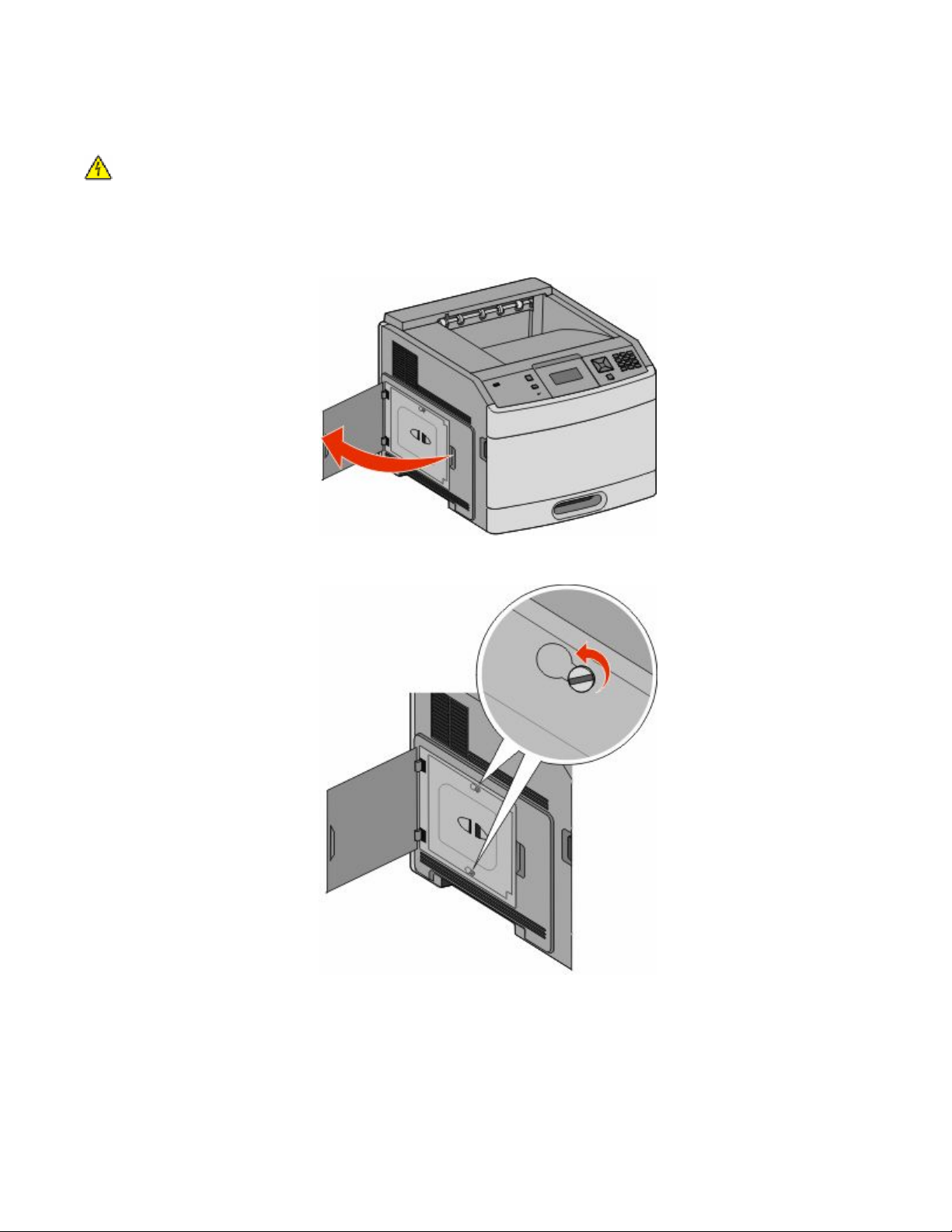
Dahili seçenekleri takmak için sistem kartına erişme
Not: Bu işlem için bir adet yassı başlı tornavida gerekir.
DİKKAT—ELEKTRİK ÇARPMA TEHLİKESİ: Yazıcıyı kurduktan sonra sistem kartına erişiyor veya
isteğe bağlı donanım ya da bellek aygıtları takıyorsanız, devam etmeden önce yazıcıyı kapatın ve güç
kablosunu prizden çıkarın. Yazıcıya bağlı başka aygıtlarınız varsa, bu aygıtları kapatın ve yazıcıya giden
tüm kabloları çıkarın.
1 Sistem kartı kapağını açın.
2 Sistem kartı kapağındaki vidayı gevşetin.
Ek yazıcı ayarları
16
Page 17
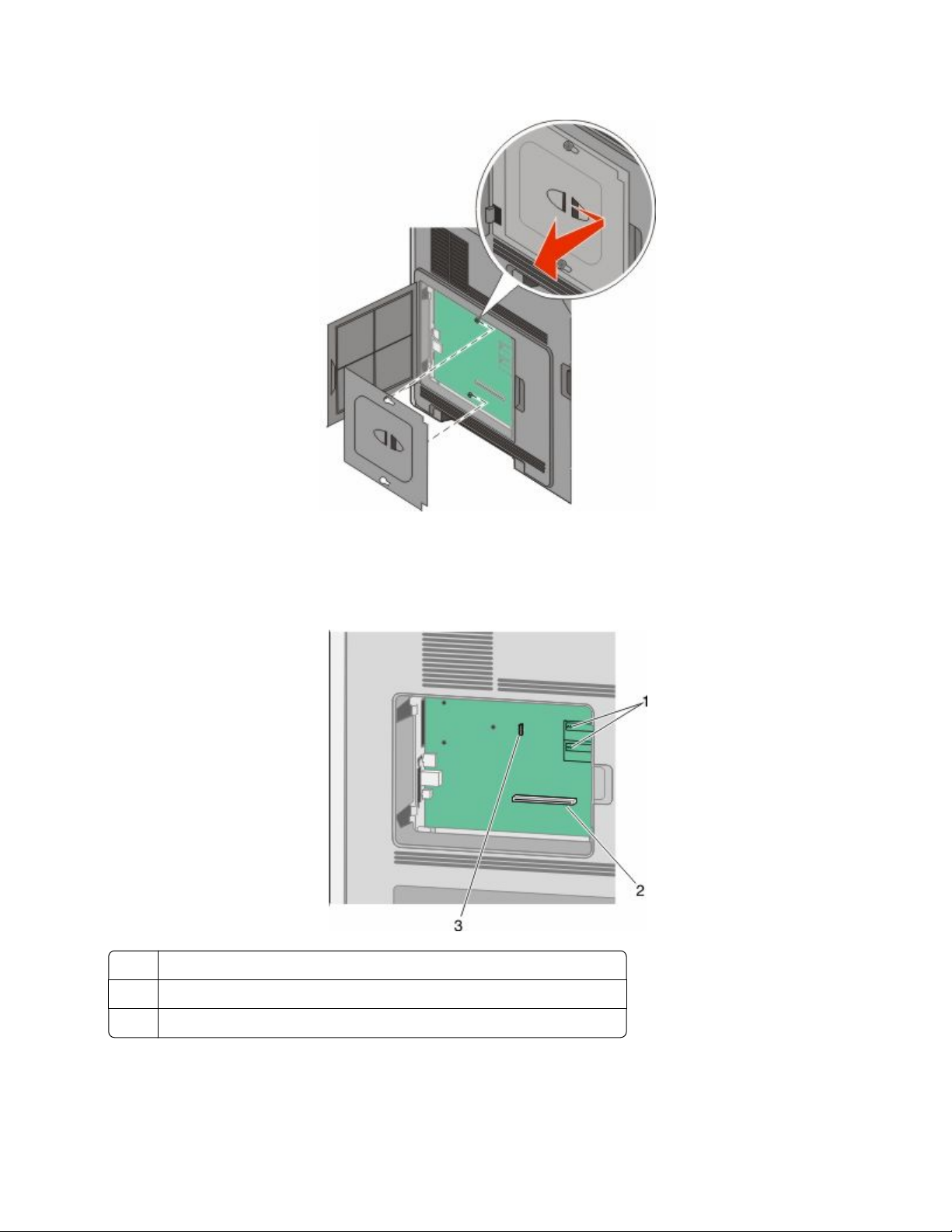
3 Sistem kartı kapağını çıkarın.
4 Doğru konektörü belirlemek için aşağıdaki şekli kullanın.
Uyarı—Hasar Tehlikesi: Sistem kartının elektronik bileşenleri statik elektrikten kolaylıkla zarar görür.
Sistem kartının elektronik bileşenlerine dokunmadan önce yazıcının üzerindeki herhangi bir metale
dokunun.
1 Bellenim ve önbellek kartı konektörleri
2 Bellek kartı konektörü
3 Dahili Çözümler Bağlantı Noktası veya yazıcı sabit diski konektörü
Ek yazıcı ayarları
17
Page 18
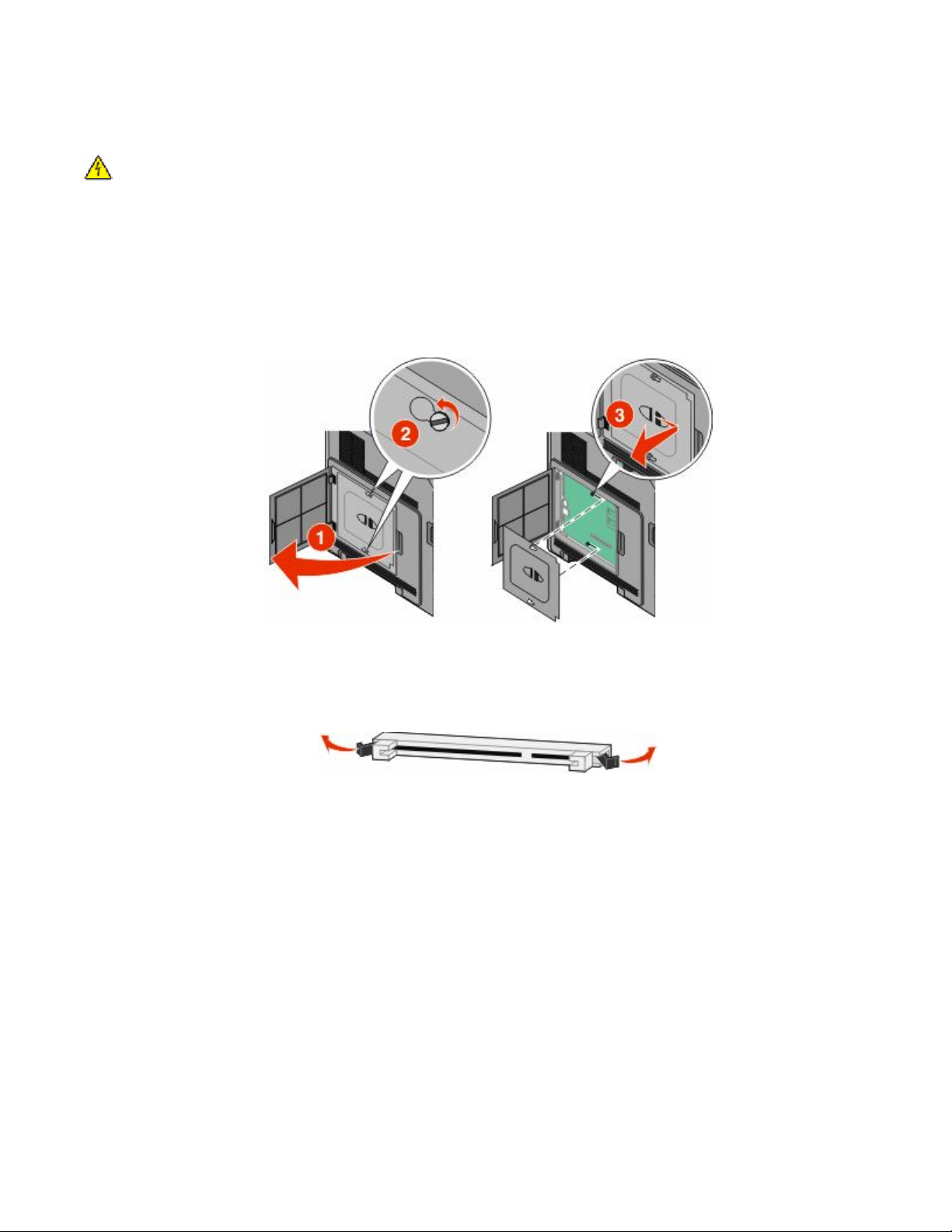
Bellek kartı takma
Not: Bu işlem için bir adet yassı başlı tornavida gerekir.
DİKKAT—ELEKTRİK ÇARPMA TEHLİKESİ: Yazıcıyı kurduktan sonra sistem kartına erişiyor veya
isteğe bağlı donanım ya da bellek aygıtları takıyorsanız, devam etmeden önce yazıcıyı kapatın ve güç
kablosunu prizden çıkarın. Yazıcıya bağlı başka aygıtlarınız varsa, bu aygıtları kapatın ve yazıcıya giden
tüm kabloları çıkarın.
Uyarı—Hasar Tehlikesi: Sistem kartının elektronik bileşenleri statik elektrikten kolaylıkla zarar görür. Sistem
kartının elektronik bileşenlerine dokunmadan önce yazıcının üzerindeki herhangi bir metale dokunun.
İsteğe bağlı olarak ayrıca bir bellek kartı alınarak sistem kartına takılabilir. Bellek kartını takmak için:
1 Sistem kartına erişin.
2 Bellek kartını ambalajından çıkarın.
Not: Kartın kenarındaki bağlantı noktalarına dokunmaktan kaçının.
3 Bellek kartı konektörünün mandallarını açın.
Ek yazıcı ayarları
18
Page 19
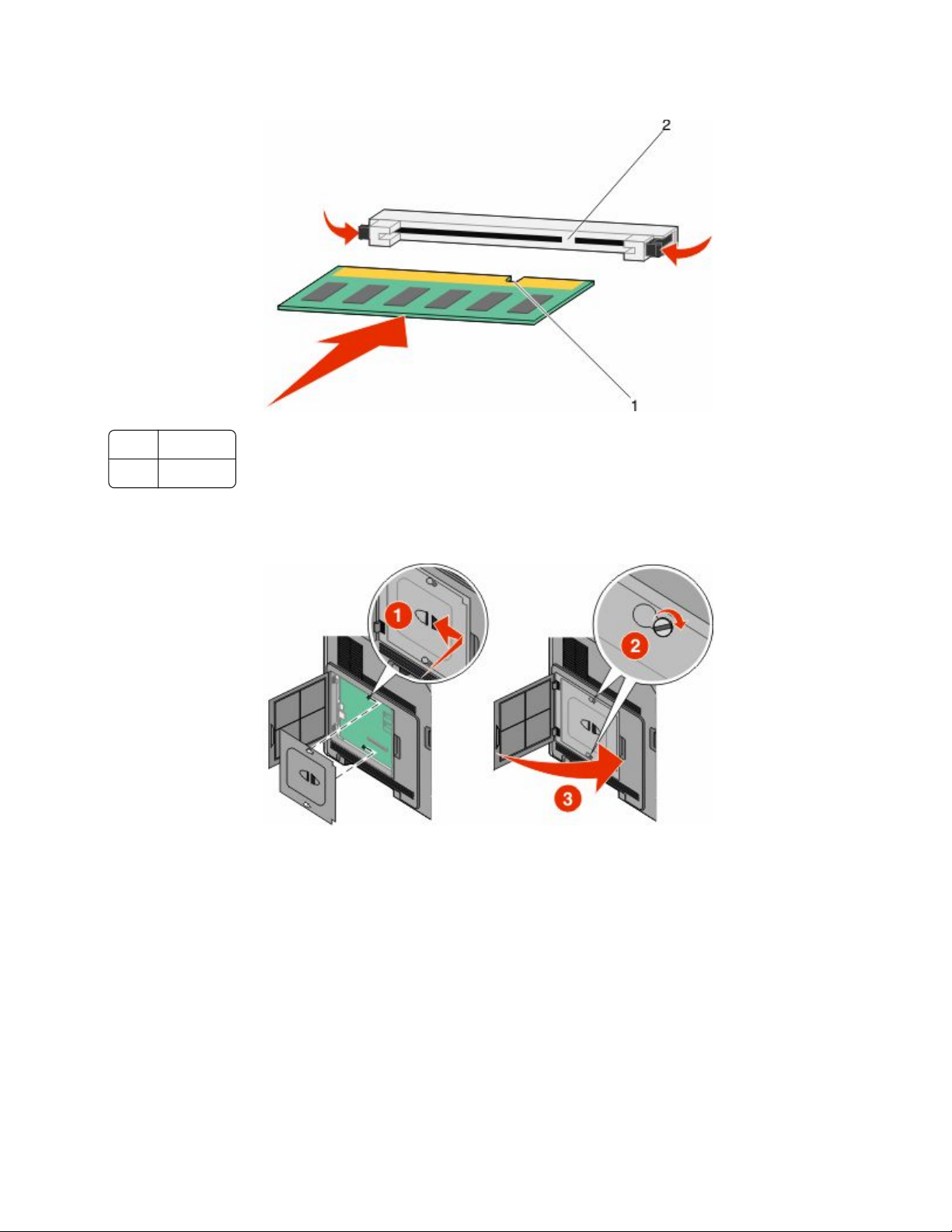
4 Bellek kartının üzerindeki tırnakları konektörün üzerindeki kabartılarla hizalayın.
1 Çentikler
2 Kabartılar
5 Bellek kartını yerine oturuncaya kadar dümdüz konektöre doğru itin.
6 Sistem kartının kapağını yerine takın ve sistem kartının dış kapağını kapatın.
Bir bellek kartı veya bellenim kartı takma
Not: Bu işlem için bir adet yassı başlı tornavida gerekir.
Ek yazıcı ayarları
19
Page 20
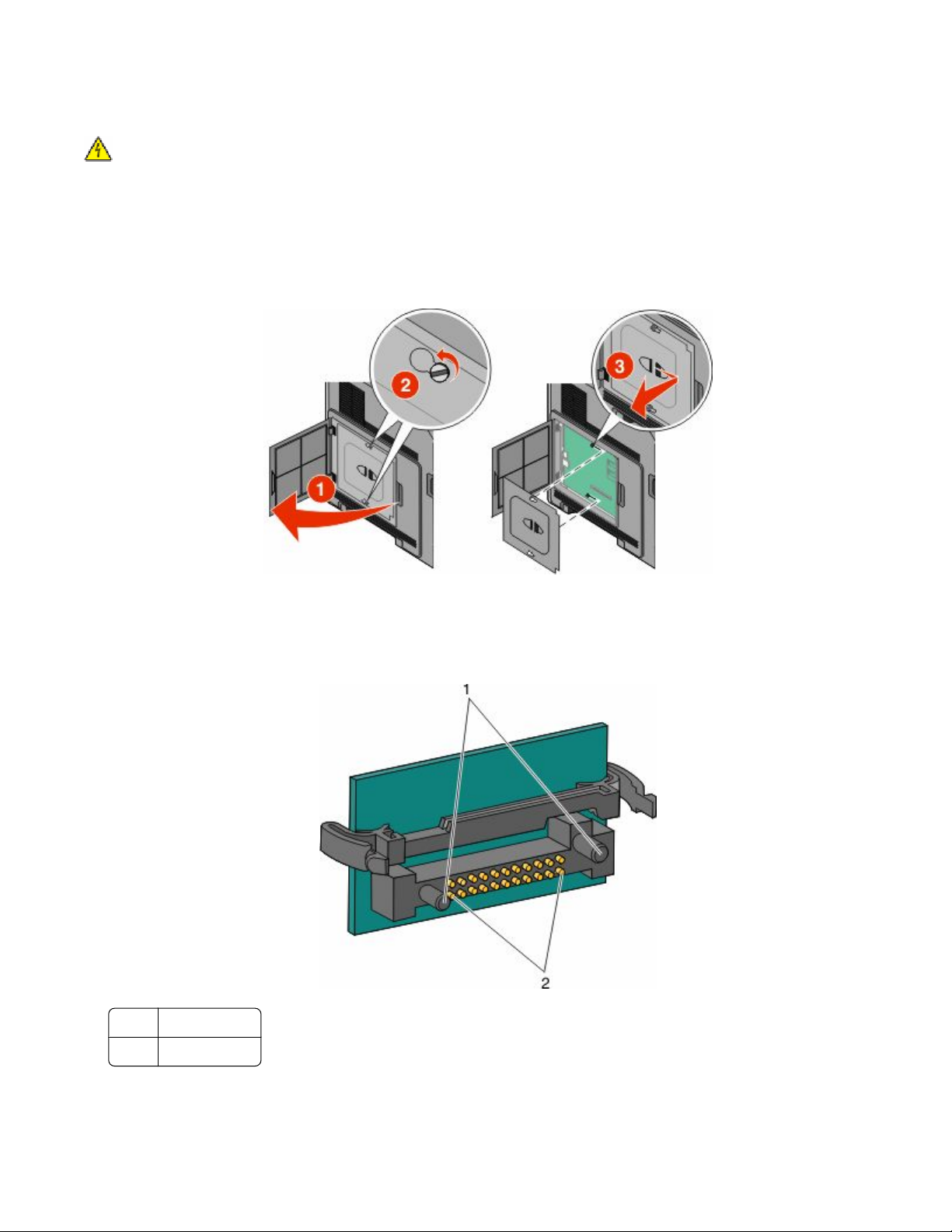
Sistem kartında isteğe bağlı bir bellek kartı veya bellenim kartı için iki bağlantı vardır. Her birinden yalnızca
bir tane takılabilir, ama konektörler birbirinin yerine kullanılabilir.
DİKKAT—ELEKTRİK ÇARPMA TEHLİKESİ: Yazıcıyı kurduktan sonra sistem kartına erişiyor veya
isteğe bağlı donanım ya da bellek aygıtları takıyorsanız, devam etmeden önce yazıcıyı kapatın ve güç
kablosunu prizden çıkarın. Yazıcıya bağlı başka aygıtlarınız varsa, bu aygıtları kapatın ve yazıcıya giden
tüm kabloları çıkarın.
Uyarı—Hasar Tehlikesi: Sistem kartının elektronik bileşenleri statik elektrikten kolaylıkla zarar görür. Sistem
kartının elektronik bileşenlerine dokunmadan önce yazıcının üzerindeki herhangi bir metale dokunun.
1 Sistem kartına erişin.
2 Kartı ambalajından çıkarın.
Not: Kartın üzerindeki elektrikli bileşenlere değmemeye çalışın.
3 Kartı yanlarından tutarak, kartın üzerindeki plastik pimleri sistem kartının üzerindeki deliklerle hizalayın.
1 Plastik pimler
2 Metal pimler
Ek yazıcı ayarları
20
Page 21
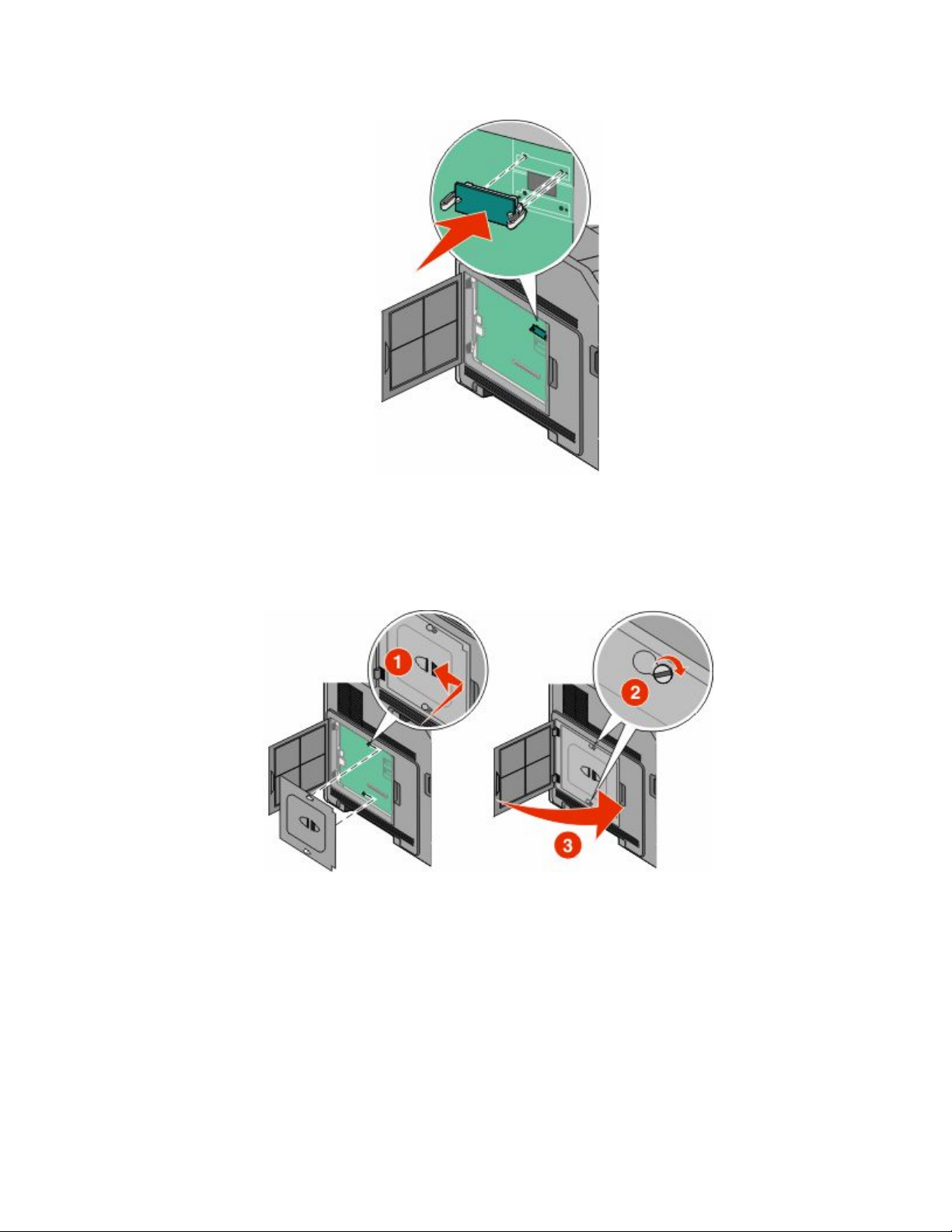
4 Kartı kuvvetlice yerine itin.
Notlar:
• Konektör tüm uzunluğu boyunca sistem kartına dokunmalı ve dayanmalıdır.
• Konektörlere zarar vermemeye dikkat edin.
5 Sistem kartının kapağını yerine takın ve sistem kartının dış kapağını kapatın.
Dahili Çözümler Bağlantı Noktası Takma
Sistem kartı bir adet isteğe bağlı Dahili Çözümler Bağlantı Noktası'nı (ISP) destekler. Ek bağlantı seçenekleri
için ISP takın.
Ek yazıcı ayarları
21
Page 22
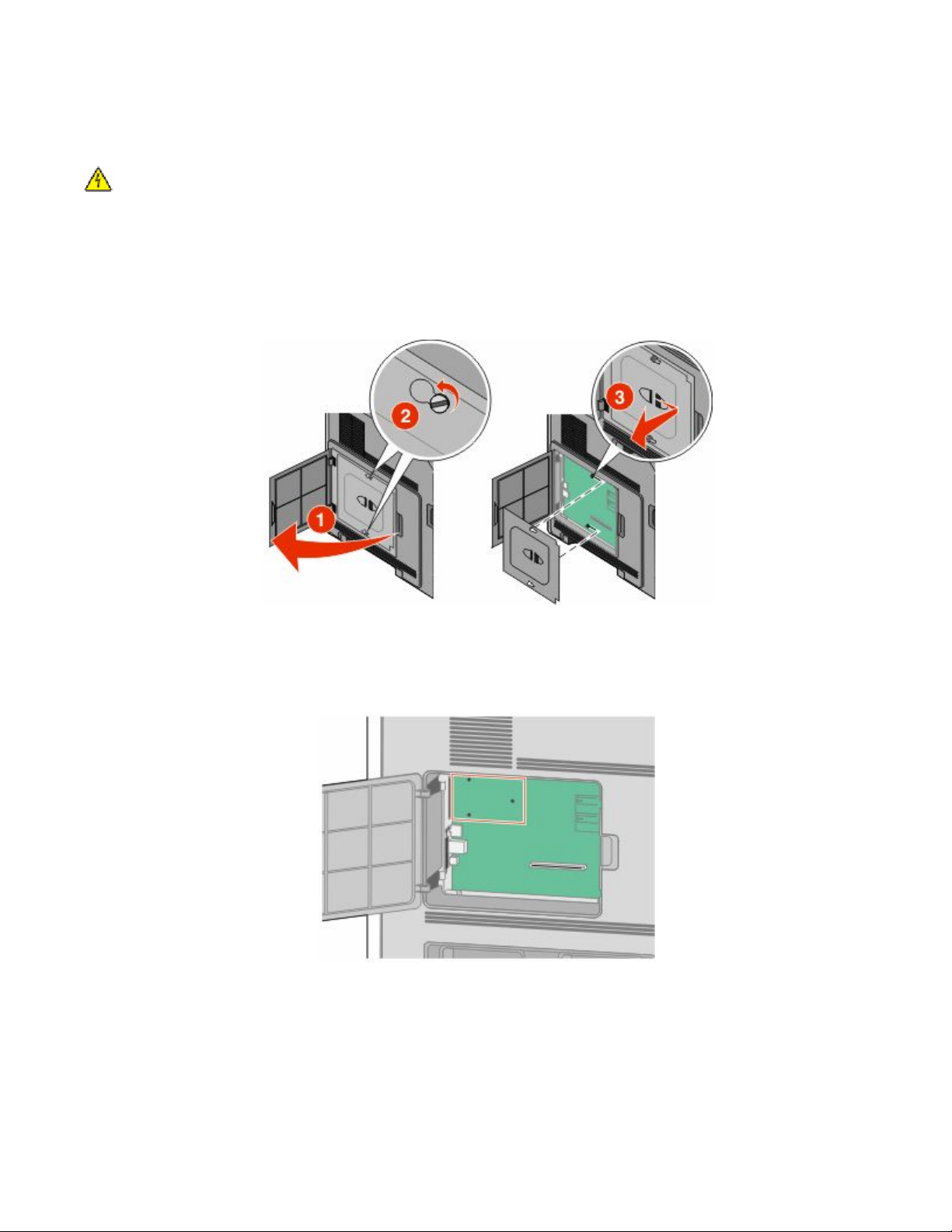
Sistem kartı bir adet isteğe bağlı bir Dahili Çözümler Bağlantı Noktası'nı (ISP) destekler.Ek bağlantı
seçenekleri için ISP takın.
Not: Bu işlem için bir adet yassı başlı tornavida gerekir.
DİKKAT—ELEKTRİK ÇARPMA TEHLİKESİ: Yazıcıyı kurduktan sonra sistem kartına erişiyor veya
isteğe bağlı donanım ya da bellek aygıtları takıyorsanız, devam etmeden önce yazıcıyı kapatın ve güç
kablosunu prizden çıkarın. Yazıcıya bağlı başka aygıtlarınız varsa, bu aygıtları kapatın ve yazıcıya giden
tüm kabloları çıkarın.
Uyarı—Hasar Tehlikesi: Sistem kartının elektronik bileşenleri statik elektrikten kolaylıkla zarar görür. Sistem
kartının elektronik bileşenlerine dokunmadan önce yazıcının üzerindeki herhangi bir metale dokunun.
1 Sistem kartına erişin.
2 ISP'yi ve T şeklindeki plastik parçayı paketinden çıkarın.
Not: Kartın üzerindeki bileşenlere değmemeye çalışın.
3 Sistem kartı üzerindeki uygun konektörü bulun.
Not: İsteğe bağlı bir yazıcı sabit diski takılıysa, ilk olarak yazıcı sabit diskinin çıkarılması gerekir. Sabit
diski çıkarmak için:
Ek yazıcı ayarları
22
Page 23
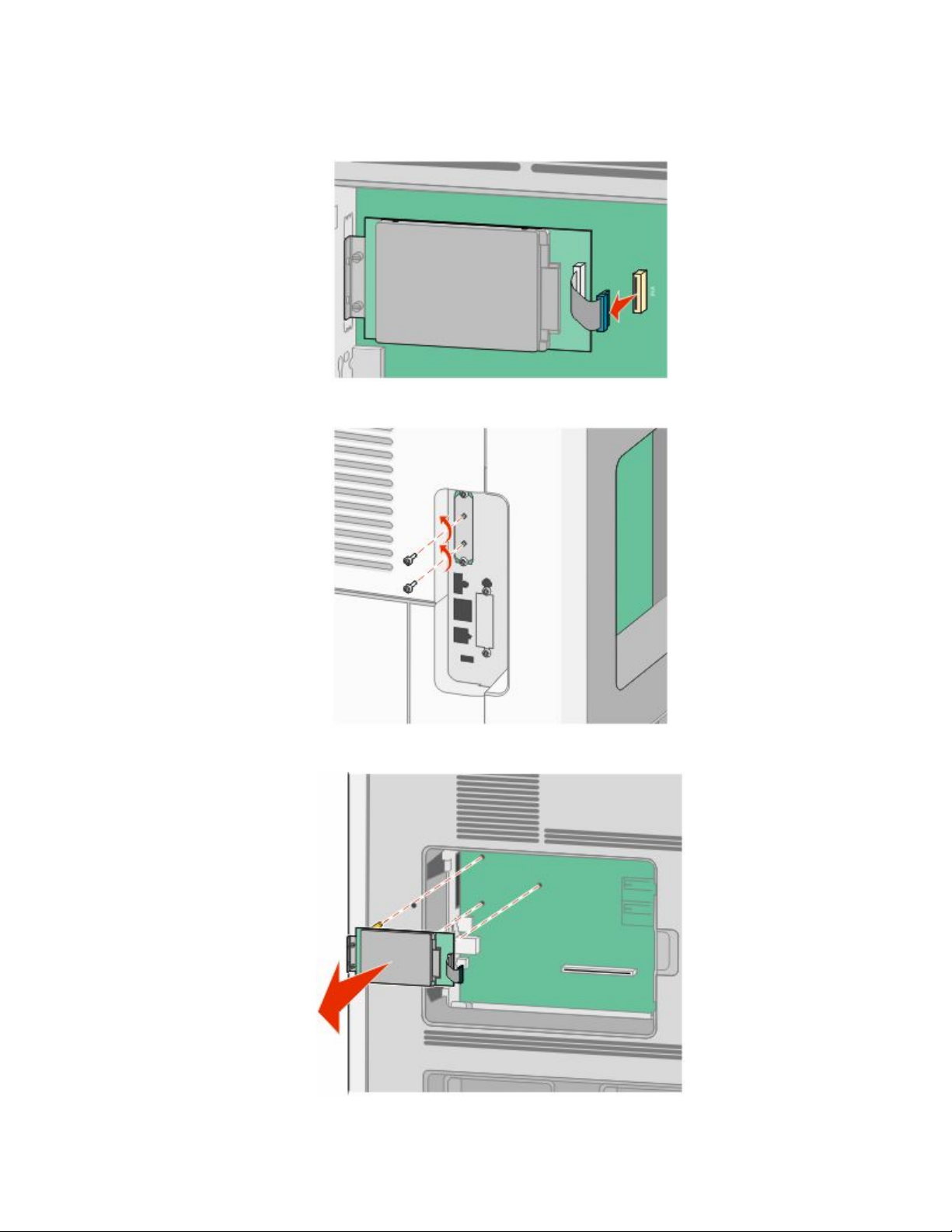
a Yazıcı sabit diski arabirim kablosunu sistem kartından çıkarın, kabloyu yazıcı sabit diskine takılı
durumda bırakın. Kabloyu prizden çıkarmak için, arabirim kablosunun fişindeki kanadı sıkarak mandalı
serbest bırakın.
b Yazıcı sabit diskini yerinde tutan vidaları çıkarın.
c Tutucuları yerinden çıkarmak için yazıcı sabit diskini yukarı doğru çekerek çıkarın.
Ek yazıcı ayarları
23
Page 24
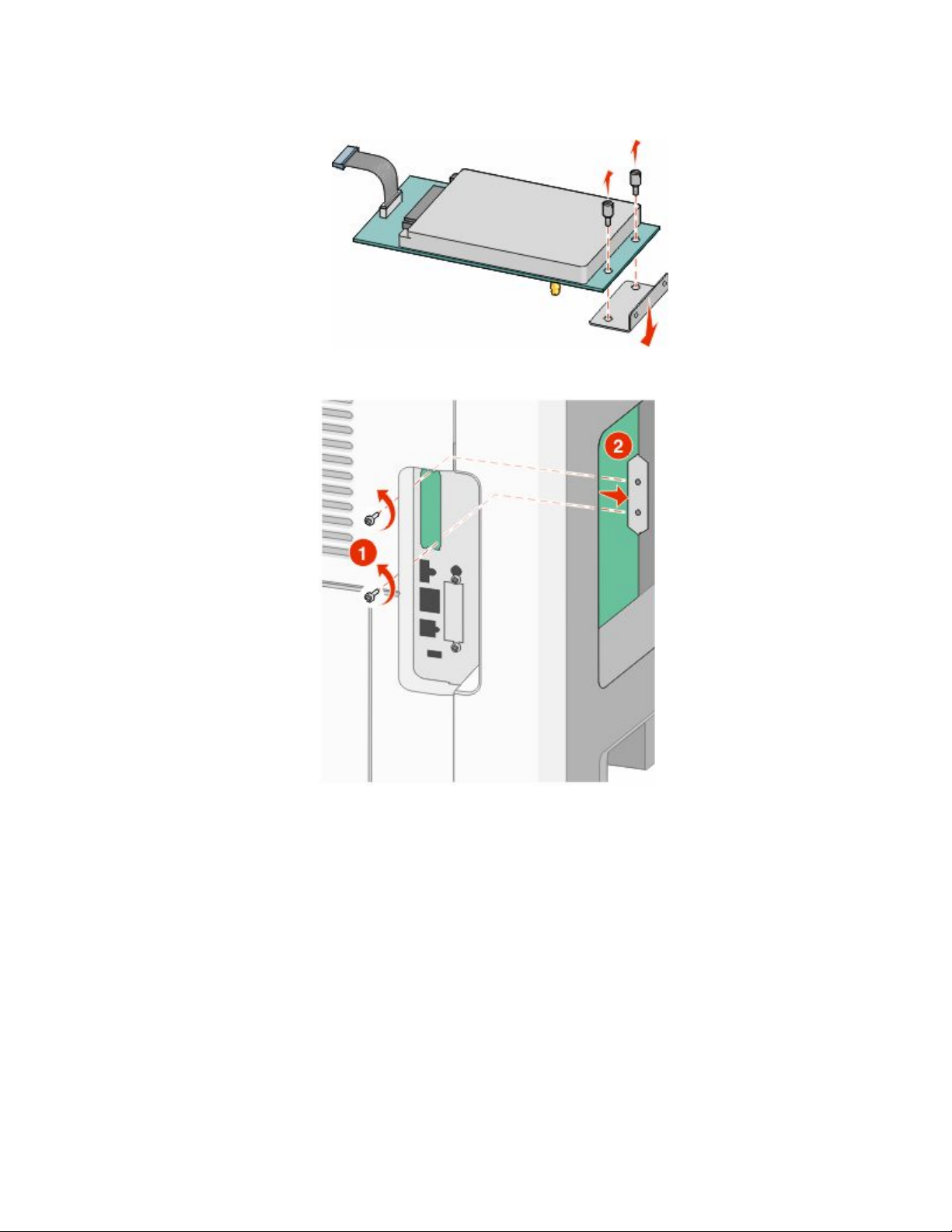
d Yazıcı sabit diskinin montaj desteğini yazıcı sabit diskine takan kelebek vidaları ve ardından desteği
çıkarın. Yazıcı sabit diskini bir kenara koyun.
4 ISP boşluğundan metal kapağı çıkarın.
Ek yazıcı ayarları
24
Page 25
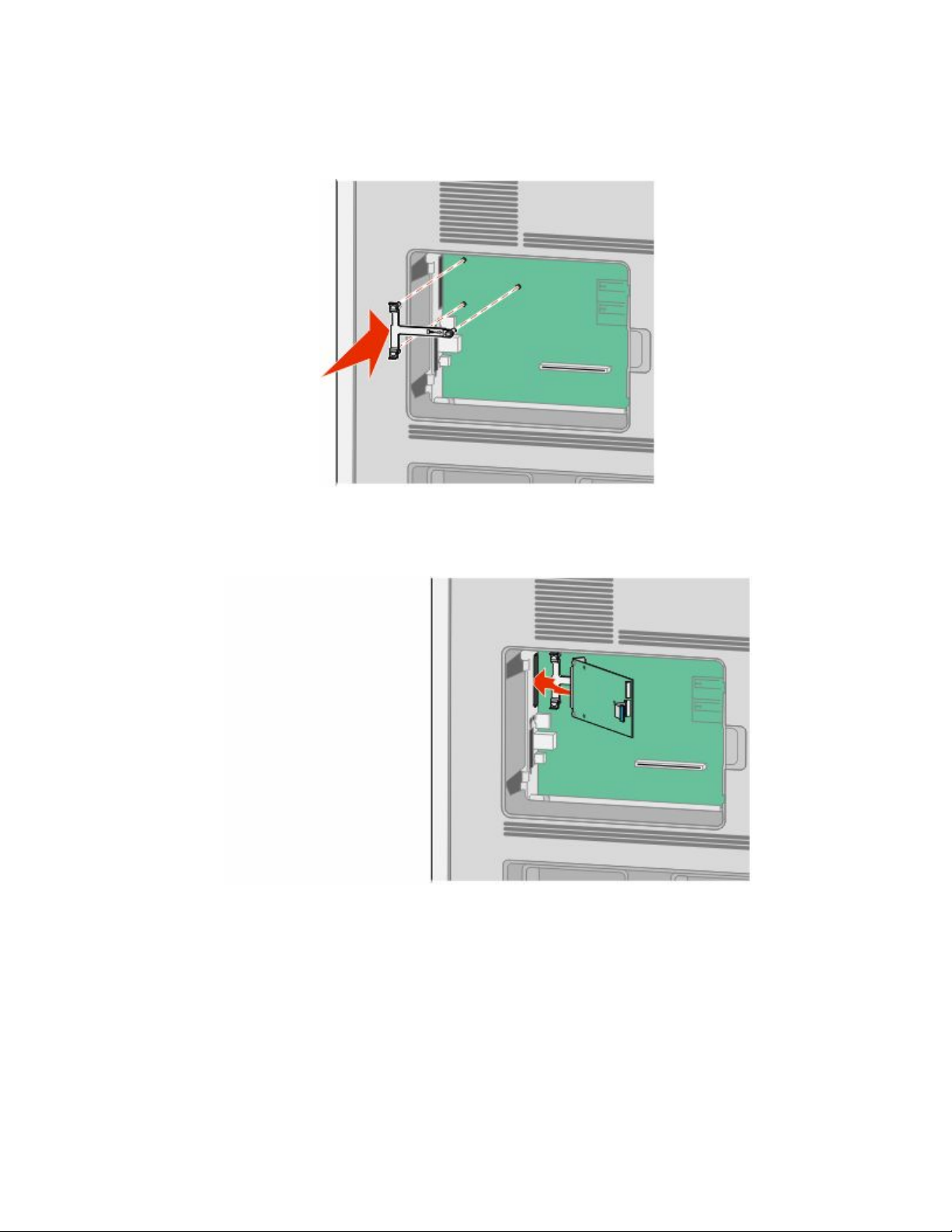
5 T şeklindeki plastik parçanın kısa direklerini sistem kartındaki deliklerle aynı hizaya getirin ve T şeklindeki
parça yerine oturuncaya kadar aşağı bastırın. T şeklindeki parçanın tüm kısa direklerinin tamamen
mandalla tutturulduğundan ve T şeklindeki parçanın sistem kartının üzerine sıkıca oturduğundan emin
olun.
6 ISP'yi T şeklindeki plastik parçanın üzerine takın. T şeklindeki plastik parçanın üzerine ISP'yi yerleştirin,
ardından sarkık konektörler sistem kartındaki ISP boşluğundan geçecek şekilde T şeklindeki plastik
parçayı yaklaştırın.
Ek yazıcı ayarları
25
Page 26
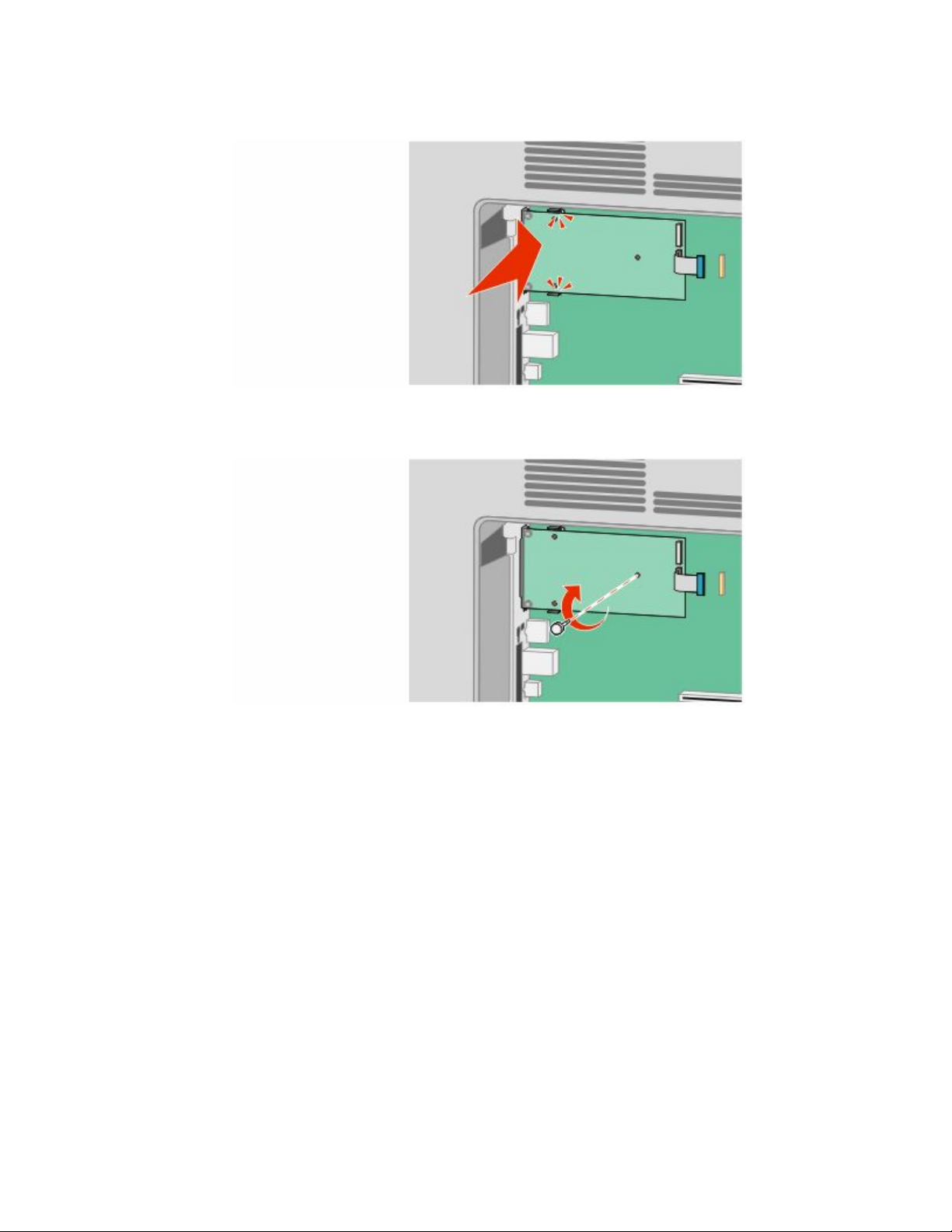
7 ISP T şeklindeki plastik parçanın kılavuzları arasına oturuncaya kadar ISP'yi T şeklindeki plastik parçaya
alçaltın.
8 Uzun kelebek vidayı takın ve ISP'yi yerinde tutacak kadar saat yönünde döndürün, ancak bu noktada
kelebek vidayı sıkmayın.
Ek yazıcı ayarları
26
Page 27
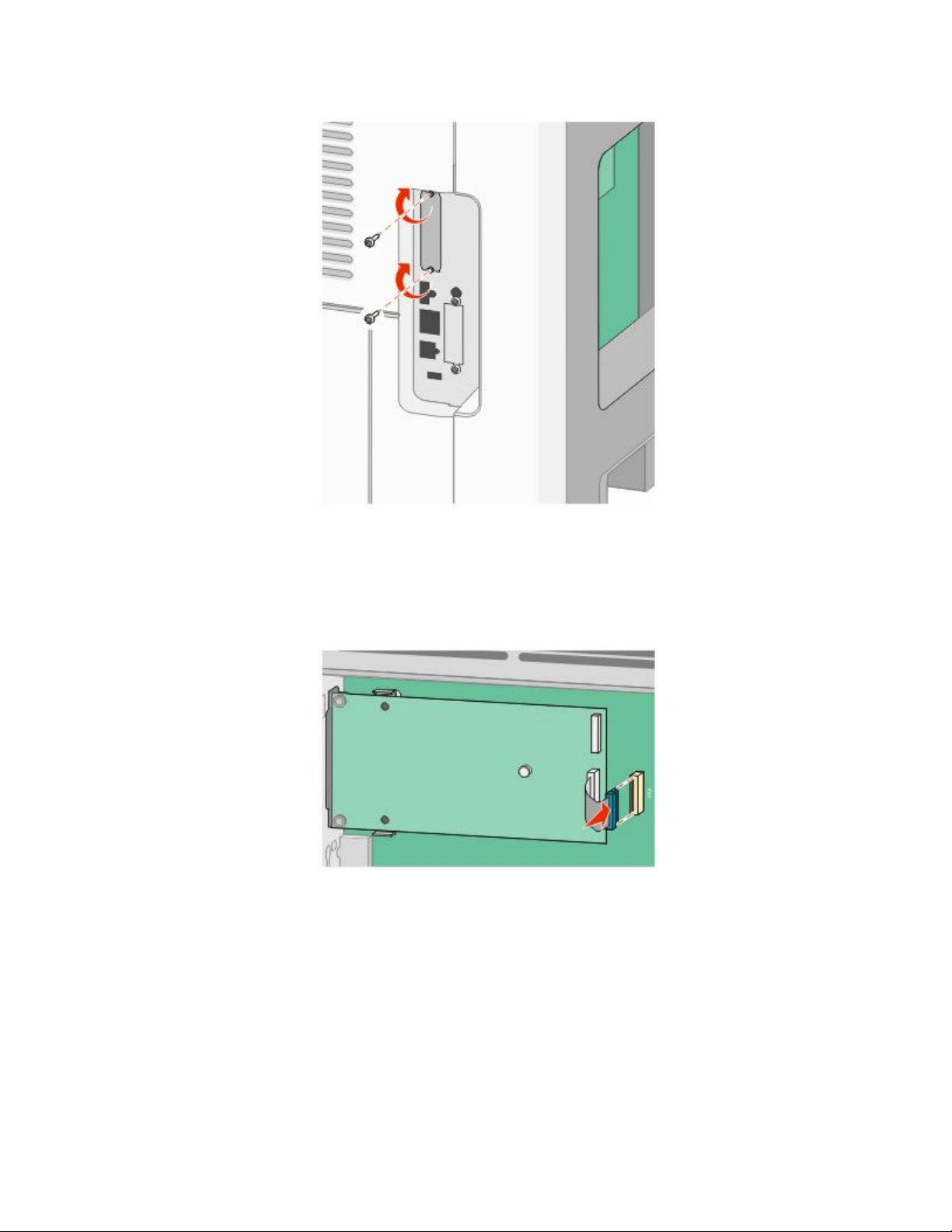
9 ISP montaj desteğini sistem kartı kafesine sabitlemek için, ürünle verilen iki vidayı takın.
10 Uzun kelebek vidayı sıkın.
Not: Kelebek vidayı aşırı sıkmayın.
11 ISP arabirim kablosunun fişini sistem kartının prizine takın.
Not: Fişler ve prizler renk kodludur.
12 Yazıcı sabit diski önceden takılmışsa, bu durumda yazıcı sabit diskini ISP'ye takın. Daha fazla bilgi için
bkz. “Yazıcı sabit diski takma”, sayfa 28.
Ek yazıcı ayarları
27
Page 28
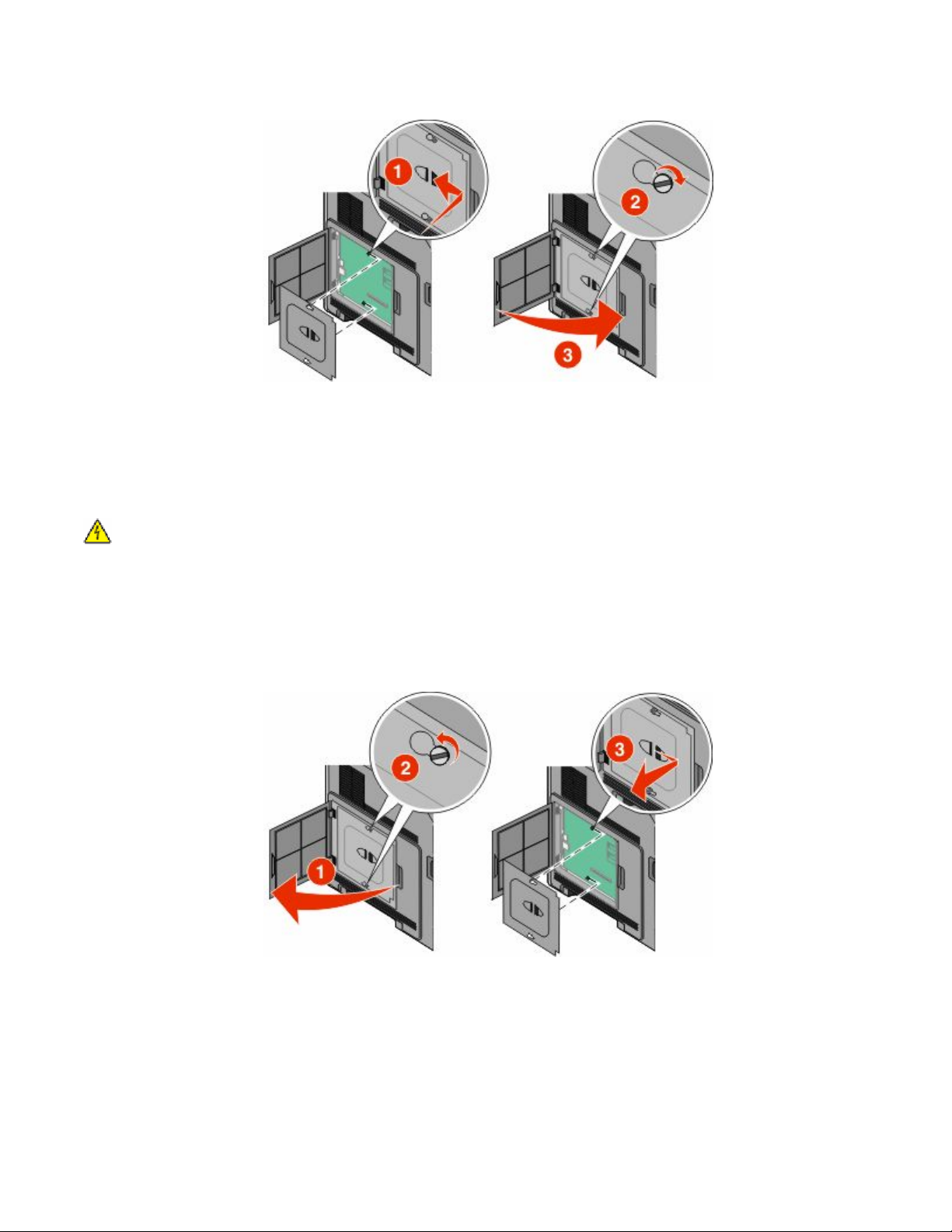
13 Sistem kartının kapağını yerine takın ve sistem kartının dış kapağını kapatın.
Yazıcı sabit diski takma
İsteğe bağlı yazıcı sabit diski, Dahili Çözümler Bağlantı Noktası (ISP) ile veya ISP olmadan takılabilir.
Not: Bu işlem için bir adet yassı başlı tornavida gerekir.
DİKKAT—ELEKTRİK ÇARPMA TEHLİKESİ: Yazıcıyı kurduktan sonra sistem kartına erişiyor veya
isteğe bağlı donanım ya da bellek aygıtları takıyorsanız, devam etmeden önce yazıcıyı kapatın ve güç
kablosunu prizden çıkarın. Yazıcıya bağlı başka aygıtlarınız varsa, bu aygıtları kapatın ve yazıcıya giden
tüm kabloları çıkarın.
Uyarı—Hasar Tehlikesi: Sistem kartının elektronik bileşenleri statik elektrikten kolaylıkla zarar görür. Sistem
kartının elektronik bileşenlerine dokunmadan önce yazıcının üzerindeki herhangi bir metale dokunun.
1 Sistem kartına erişin.
2 Yazıcı sabit diskini paketinden çıkarın.
Not: Kartın üzerindeki bileşenlere değmemeye çalışın.
Ek yazıcı ayarları
28
Page 29
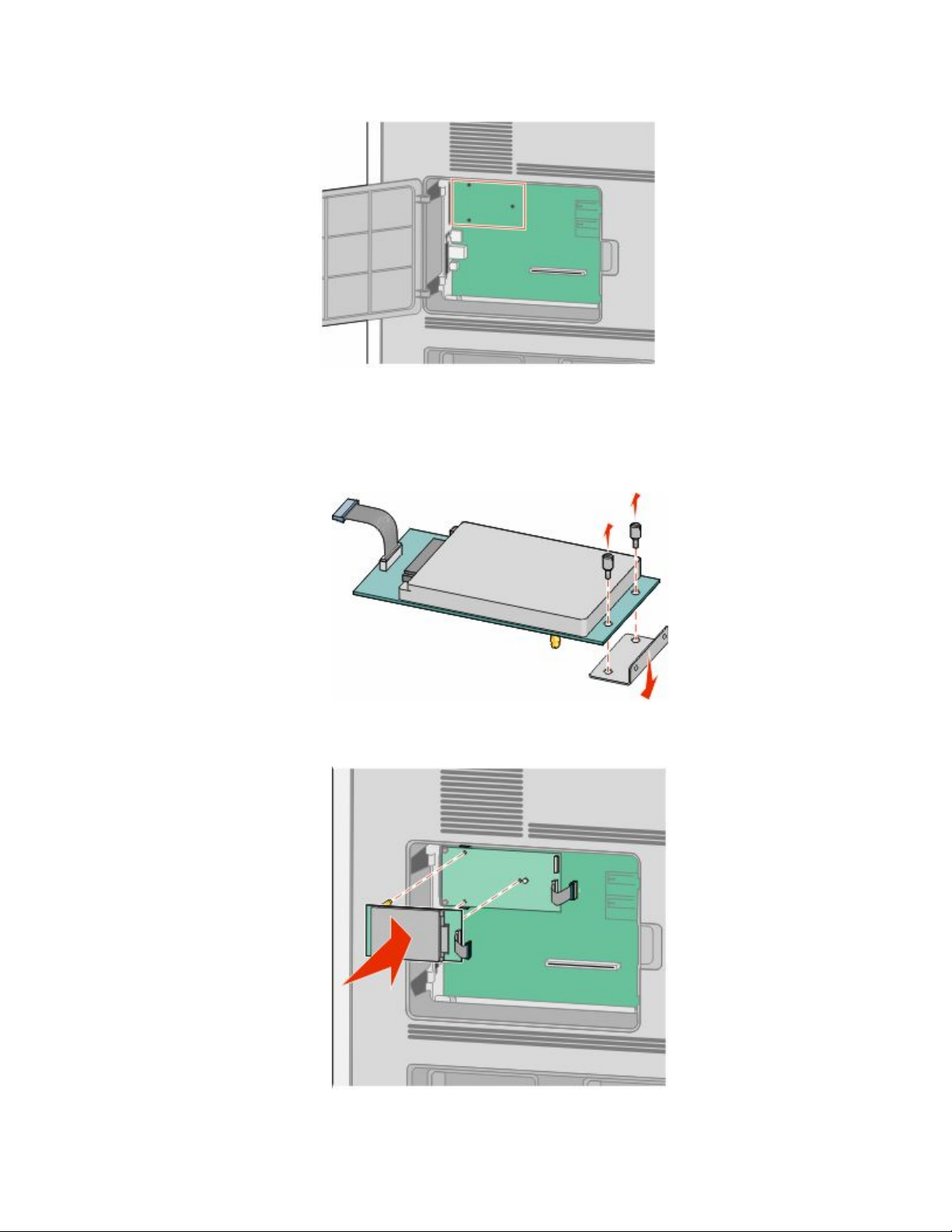
3 Sistem kartı üzerindeki uygun konektörü bulun.
Not: Geçerli olarak isteğe bağlı bir ISP takılıysa, yazıcı sabit diskinin ISP'nin üzerine takılması gerekir.
Yazıcı sabit diskini ISP'nin üzerine takmak için:
a Yassı başlı tornavida kullanarak vidaları gevşetin, yazıcı sabit diskinin montaj desteğini yazıcı sabit
diskine takan kelebek vidaları çıkararak desteği çıkarın.
b Yazıcı sabit diskinin tutucularını ISP üzerindeki deliklerle aynı hizaya getirin ve sonra tutucular yerine
oturuncaya kadar yazıcı sabit diskini bastırın.
Ek yazıcı ayarları
29
Page 30
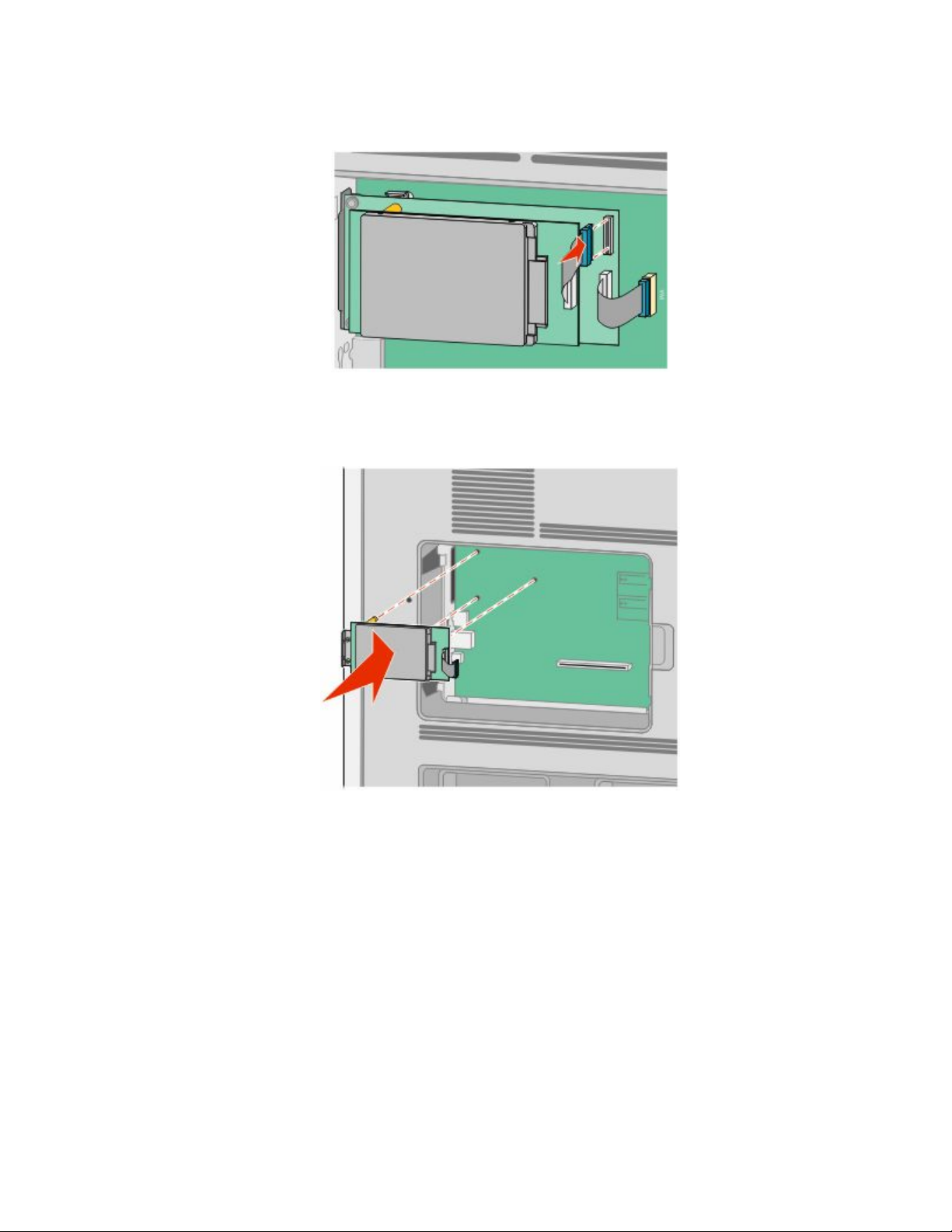
c Yazıcı sabit diski arabirim kablosunun fişini ISP'nin prizine takın.
Not: Fişler ve prizler renk kodludur.
Yazıcı sabit diskini doğrudan sistem kartına takmak için:
a Yazıcı sabit diskinin tutucularını sistem kartı üzerindeki deliklerle aynı hizaya getirin ve sonra tutucular
yerine oturuncaya kadar yazıcı sabit diskini bastırın.
Ek yazıcı ayarları
30
Page 31

b Yazıcı sabit diskinin montaj desteğini sabitlemek için sağlanan iki vidayı takın.
c Yazıcı sabit diski arabirim kablosunun fişini sistem kartının prizine takın.
Not: Fişler ve prizler renk kodludur.
4 Sistem kartının kapağını yerine takın ve sistem kartının dış kapağını kapatın.
Ek yazıcı ayarları
31
Page 32

Donanım seçeneklerini takma
Takma sırası
Kağıt çekmecelerini takma
Yazıcı, en fazla dört adet isteğe bağlı çekmeceyi destekler. Bir çekmece bir tepsi ve destek ünitesinden oluşur.
Tüm çekmeceler aynı şekilde takılır.
DİKKAT—ELEKTRİK ÇARPMA TEHLİKESİ: Yazıcıyı kurduktan sonra sistem katına erişiyor veya isteğe
bağlı donanım ya da bellek aygıtları takıyorsanız, devam etmeden önce yazıcıyı kapatın ve güç kablosunu
prizden çıkarın. Yazıcıya bağlı başka aygıtlarınız varsa, bu aygıtları kapatın ve yazıcıya giden tüm
kabloları çıkarın.
1 Çekmeceyi paketinden çıkarın ve ambalaj malzemelerini sökün.
2 Çekmeceyi yazıcı için seçtiğiniz konuma yerleştirin.
Not: Birden çok seçenek takacaksanız, önerilen takma sırasıyla ilgili bölüme bakın. 2000-sayfalık
çekmece seçeneği, en alttaki çekmece olmalıdır.
3 Yazıcıyı çekmeceyle hizalayın ve yazıcıyı yerine indirin.
DİKKAT—YARALANMA TEHLİKESİ: Yazıcı ağırlığı 18 kg'dan (40 lb) fazladır ve güvenli bir şekilde
kaldırmak için en az iki deneyimli kişi gerekir.
İsteğe bağlı çekmeceyi kaldırma
Uyarı—Hasar Tehlikesi: Güvenlik mandallarına bastırılmadan yazıcının çekmeceden kaldırılması,
mandalların zarar görmesine neden olabilir.
Ek yazıcı ayarları
32
Page 33

İsteğe bağlı bir çekmeceyi çıkarmak için, tık sesi çıkarıp içeriye gömülü şekilde kalıncaya kadar çekmecenin
iki yanındaki güvenlik mandallarına bastırın ve sonra yazıcıyı kaldırın.
İsteğe bağlı dupleks birimini yükleme
250-sayfalık standart tepsiye sahip temel model için kullanılabilir isteğe bağlı duplex birimi. Duplex birimi
yazıcının altında, standart tepsisinin altı ve varsa isteğe bağlı çekmecelerin üzerine takılır.
Not: Diğer modellerinde yazıcıya takılı dahili bir duplex birimi bulunur.
DİKKAT—ELEKTRİK ÇARPMA TEHLİKESİ: Yazıcıyı kurduktan sonra sistem kartına erişiyor veya
isteğe bağlı donanım ya da bellek aygıtları takıyorsanız, devam etmeden önce yazıcıyı kapatın ve güç
kablosunu prizden çıkarın. Yazıcıya bağlı başka aygıtlarınız varsa, bu aygıtları kapatın ve yazıcıya giden
tüm kabloları çıkarın.
1 Duplex birimini paketinden çıkarın ve ambalaj malzemelerini sökün.
2 Duplex birimini yazıcı için seçtiğiniz konuma yerleştirin.
Not: Birden çok seçenek takacaksanız, önerilen takma sırasıyla ilgili bölüme bakın.
3 Yazıcıyı duplex birimiyle hizalayın ve yazıcıyı yerine indirin.
DİKKAT—YARALANMA TEHLİKESİ: Yazıcı ağırlığı 18 kg'dan (40 lb) fazladır ve güvenli bir şekilde
kaldırmak için en az iki deneyimli kişi gerekir.
Ek yazıcı ayarları
33
Page 34

İsteğe bağlı duplex birimini çıkarma
Uyarı—Hasar Tehlikesi: Güvenlik mandallarına bastırılmadan yazıcının duplex biriminden kaldırılması,
mandalların zarar görmesine neden olabilir.
Duplex birimini çıkarmak için, tık sesi çıkarıp içeriye gömülü şekilde kalıncaya kadar duplex birimin iki
yanındaki güvenlik mandallarına bastırın ve sonra yazıcıyı kaldırın.
Kabloları takma
DİKKAT—YARALANMA TEHLİKESİ: Faks özelliğini fırtınalı havalarda kullanmayın. Fırtınalı havalarda
bu ürünü kurmayın veya faks özelliği, güç kablosu ya da telefon kablosu gibi herhangi bir elektrik veya
kablo bağlantısı yapmayın.
Yazıcıyı bilgisayara bir USB kablosu veya bir Ethernet kablosu kullanarak bağlayın.
Aşağıdakileri eşleştirdiğinizden emin olun:
• Kablonun üzerindeki USB simgesi ile yazıcının üzerindeki USB sembolü
• Uygun Ethernet kablosu ile Ethernet bağlantı noktası
Ek yazıcı ayarları
34
Page 35

1 USB bağlantı noktası
Uyarı—Hasar Tehlikesi: Yazdırma sırasında gösterilen alanda USB kablosuna, ağ bağdaştırıcılarına ya
da yazıcıya dokunmayın. Veri kaybı veya arıza oluşabilir.
2 Ethernet bağlantı noktası
Yazıcı ayarlarını doğrulama
Tüm donanım ve yazılım seçenekleri takıldıktan ve yazıcı açıldıktan sonra, aşağıdakileri yazdırarak yazıcının
doğru şekilde kurulduğundan emin olun:
• Menü ayarları sayfası-Tüm yazıcı seçeneklerinin doğru şekilde takıldığından emin olmak için bu sayfayı
kullanın. Sayfanın en altına doğru, takılı seçeneklerin bir listesi görüntülenir. Taktığınız bir seçenek listede
yer almıyorsa, doğru şekilde takılmamış demektir. Seçeneği çıkarıp tekrar takın.
• Ağ kurulumu sayfası-Yazıcınız bir ağ modeliyse ve bir ağa bağlıysa, ağ bağlantısını kontrol etmek için
bir ağ kurulumu sayfası yazdırın. Bu sayfa ağ üzerinden yazdırma yapılandırması için de önemli bilgiler
verir.
Ek yazıcı ayarları
35
Page 36

Menü ayarları sayfası yazdırma
Geçerli menü ayarlarını gözden geçirmek ve yazıcı seçeneklerinin doğru takılıp takılmadığını kontrol etmek
için menü ayarları sayfası yazdırın.
Not: Menü öğesi ayarlarında herhangi bir değişiklik yapmadıysanız, bu durumda menü ayarları sayfasında
tüm varsayılan fabrika ayarları listelenir. Menülerden diğer ayarları seçip kaydettikten sonra bu ayarlar
varsayılan kullanıcı ayarları olarak varsayılan fabrika ayarlarının yerine geçer. Varsayılan kullanıcı ayarı siz
tekrar menüye erişip başka bir değer seçip kaydedinceye kadar geçerli olur. Varsayılan fabrika ayarlarını geri
yüklemek için bkz. “Varsayılan fabrika ayarlarını geri yükleme”, sayfa 174.
1 Yazıcının açık olduğundan ve ekranda Hazır mesajının görüntülendiğinden emin olun.
2 Yazıcı kontrol panelinde düğmesine basın.
3 Raporlar mesajı görüntüleninceye kadar ok düğmelerine, ardından düğmesine basın.
Menü Ayarları Sayfası görüntüleninceye kadar ok düğmelerine ve sonra da düğmesine basın.
4
Ağ kurulumu sayfası yazdırma
Yazıcı bir ağa bağlıysa, ağ bağlantısını doğrulamak için bir ağ kurulumu sayfası yazdırın. Bu sayfa ağ
üzerinden yazdırma yapılandırması için de önemli bilgiler verir.
1 Yazıcının açık olduğundan ve ekranda Hazır mesajının görüntülendiğinden emin olun.
2 Yazıcı kontrol panelinde düğmesine basın.
3 Raporlar mesajı görüntüleninceye kadar ok düğmelerine, ardından düğmesine basın.
Ağ Kurulumu Sayfası görüntüleninceye kadar ok düğmelerine ve sonra da düğmesine basın.
4
Not: İsteğe bağlı bir dahili yazdırma sunucu takılırsa, Ağ <x> Kurulum Sayfasını Yazdır görüntülenir.
5 Ağ kurulumu sayfasının ilk bölümünü kontrol edin ve durumun "Bağlı" olduğundan emin olun.
Durum "Bağlı Değil" ise, LAN bağlantısı etkin olmayabilir veya ağ kablosu doğru çalışmıyor olabilir. Çözüm
için bir sistem destek personeline başvurun ve ardından başka bir ağ kurulumu sayfası yazdırın.
Yazıcı yazılımını kurma
Yazıcı yazılımını yükleme
Yazıcı sürücüsü, bilgisayarla yazıcının iletişimini sağlayan bir yazılımdır. Yazıcı yazılımı normalde yazıcının
ilk kurulumu sırasında yüklenir. Kurulumdan sonra yazılımı yüklemeniz gerekirse, şu yönergeleri izleyin:
Windows kullanıcıları için
1 Tüm açık yazılım programlarını kapatın.
2 Yazılım ve Belgeler CD'sini takın.
3 Ana yükleme iletişim kutusunda Install (Yükle) seçeneğini tıklatın.
4 Ekrandaki yönergeleri izleyin.
Ek yazıcı ayarları
36
Page 37

Macintosh kullanıcıları için
1 Tüm açık yazılım uygulamalarını kapatın.
2 Yazılım ve Belgeler CD'sini takın.
3 Finder masaüstünde otomatik olarak görüntülenen yazıcı CD'si simgesini çift tıklatın.
4 Install (Yükle) simgesini çift tıklatın.
5 Ekrandaki yönergeleri izleyin.
Yazıcı sürücüsündeki kullanılabilir seçenekleri güncelleme
Yazıcı yazılımı yüklenip seçenekler takıldıktan sonra, bunların yazdırma işleri için kullanılabilir durumda
olmasını sağlamak üzere yazıcı sürücüsüne manuel seçenekler eklemek gerekebilir.
Windows kullanıcıları için
öğesini tıklatın veya Başlat öğesini ve sonra da Çalıştır öğesini tıklatın.
1
2 Aramayı Başlat veya Çalıştır kutusuna yazıcıları denetle yazın.
3 Giriş düğmesine basın veya Tamam öğesini tıklatın.
Yazıcı klasörü açılır.
4 Yazıcıyı seçin.
5 Yazıcıyı sağ-tıklatın ve Özellikler öğesini seçin.
6 Seçenekleri Kurma sekmesini tıklatın.
7 Kullanılabilir Seçenekler'in altına kurulmuş donanım seçeneklerini ekleyin.
8 Uygula öğesini tıklatın.
Macintosh kullanıcıları için
Mac OS X sürüm 10.5 veya daha sonrasında
1 Apple menüsünde Sistem Tercihleri seçeneğini belirleyin.
2 Yazdır ve Faks Olarak Gönder düğmesini tıklatın.
3 Yazıcıyı seçin ve ardından Seçenekler ve Sarf Malzemeleri öğesini tıklatın.
4 Sürücü öğesini tıklatın ve kurulmuş donanım seçeneklerini ekleyin.
5 Tamam düğmesini tıklatın.
Mac OS X sürüm 10.4 ve daha öncesinde
1 Finder masaüstünde Git > Uygulamalar öğelerini tıklatın.
2 Yardımcı Programlar öğesini çift-tıklatın ve ardından Baskı Merkezi ya da Yazıcı Kurulumu Yardımcı
Programı öğesini çift-tıklatın.
3 Yazıcıyı seçin ve ardından Yazıcılar menüsünde Bilgi Göster seçeneğini belirleyin.
Ek yazıcı ayarları
37
Page 38

4 Açılır-menüde Kurulabilir Seçenekler öğesini seçin.
5 Yüklenmiş donanım seçeneklerini ekleyin ve sonra Değişiklikleri Uygula öğesini tıklatın.
Kablosuz yazdırmayı kurma
Yazıcıyı kablosuz ağa kurmak için gerek duyacağınız bilgiler
Not: Kurulum yazılımınız size yapmanızı söylemeden yükleme veya ağ kablolarını bağlamayın.
• SSID-SSID'ye ağ adı da denir.
• Kablosuz Modu (veya Ağ Modu)-Bu altyapı veya özel modu olabilir.
• Kanal (özel ağlar için)-Altyapı ağları için kanal varsayılan olarak otomatik olur.
Bazı özel ağlar için otomatik ayar da gerekir. Hangi kanalı seçeceğinizden emin değilseniz, sistem destek
personelinizle görüşün.
• Güvenlik Yöntemi-Güvenlik Yöntemi için üç temel seçenek vardır:
– WEP anahtarı
Ağınız birden fazla WEP anahtarı kullanıyorsa, sağlanan alanlara en fazla dört tanesini girin. Varsayılan
WEP Aktarım Anahtarı'nı seçerek ağda geçerli olarak kullanılan anahtarı seçin.
veya
– WPA veya WPA2 şifresi
WPA, ek güvenlik katmanı olarak şifreleme içerir. Seçenekler AES veya TKIP'dir. Şifreleme
yönlendiricide ve yazıcıda aynı türde ayarlanmalıdır, aksi takdirde yazıcı ağda iletişim kuramaz.
– Güvenlik yok
Kablosuz ağınız herhangi bir güvenlik türünü kullanmıyorsa, güvenlik bilginiz olmaz.
Not: Güvenilir olmayan bir kablosuz ağ kullanılması önerilmez.
Gelişmiş yöntemini kullanarak yazıcıyı bir 802.1X ağına yüklüyorsanız, aşağıdakilere ihtiyaç duyabilirsiniz:
• Kimlik doğrulama türü
• İç kimlik doğrulama türü
• 802.1X kullanıcı adı ve parolası
• Sertifikalar
Not: 802.1X güvenliğini yapılandırma hakkında daha fazla bilgi için, Yazılım ve Belgeler CD'sinde Ağ İletişim
Kılavuzu'na bakın.
Kablosuz ağa yazıcıyı kurma (Windows)
Yazıcıyı kablosuz ağa kurmadan önce şunlardan emin olun:
• İsteğe bağlı bir kablosuz kartının yazıcınıza yüklenmiş olduğundan.
• Kablosuz ağın düzgün şekilde kurulduğundan ve çalıştığından.
• Kullandığınız bilgisayarın, yazıcıyı kurmak istediğiniz aynı kablosuz ağa bağlı olduğundan.
Ek yazıcı ayarları
38
Page 39

1 Güç kablosunu bağlayın ve yazıcıyı açın.
Yazıcının ve bilgisayarın açık ve hazır olmasına dikkat edin.
Ekranda yapmanız belirtilmeden USB kablosunu bağlamayın
2 Yazılım ve Belgeler CD'sini takın.
3 Yükle öğesini tıklatın.
4 Kabul Ediyorum öğesini tıklatın.
5 Önerilen öğesini tıklatın.
6 Kablosuz Ağa Bağla öğesini tıklatın.
Ek yazıcı ayarları
39
Page 40

7 Kabloları aşağıdaki sırayla bağlayın:
a Kablosuz ağdaki bilgisayar ile yazıcının arasına geçici olarak bir USB kablosunu bağlayın.
Not: Yazıcı yapılandırıldıktan sonra, yazılım, kablosuz olarak yazdırma işlemi yapabilmeniz için geçici
USB kablosunu geçici olarak çıkarmanızı söyler.
b Yazıcınızın faks özelliği varsa, telefon kablosunu bağlayın.
8 Yazılım yüklemesini tamamlamak için ekrandaki-yönergeleri izleyin.
9 Kablosuz ağdaki diğer bilgisayarların kablosuz yazıcıyı kullanmasına izin vermek için, her bilgisayarda
adım 2-6 ve adım 8'i izleyin.
Yazıcıyı kablosuz ağa yükleme (Macintosh)
Yazıcıyı yapılandırmaya hazırlayın
1 Yazıcınızla birlikte gelen sayfada yazıcının MAC adresini bulun. Aşağıda verilen alana MAC adresinin son
altı hanesini yazın:
MAC adresi: ___ ___ ___ ___ ___ ___
2 Güç kablosunu yazıcıya ve doğru topraklanmış elektrik prizine bağlayın sonra da gücü açın.
Yazıcı bilgilerini girin
1 AirPort seçeneklerine erişin.
Ek yazıcı ayarları
40
Page 41

Mac OS X sürüm 10.5 veya sonrasında
a Apple menüsünde Sistem Tercihleri seçeneğini belirleyin.
b Ağ öğesini tıklatın.
c AirPort öğesini tıklatın.
Mac OS X sürüm 10.4 ve daha öncesinde
a Finder masaüstünde Git > Uygulamalar seçeneklerini belirleyin.
b Uygulamalar klasöründe Internet Bağlantısı öğesini çift tıklatın.
c Araç çubuğunda AirPort öğesini tıklatın.
2 Ağ açılır menüsünde yazdırma sunucusu xxxxxx seçeneğini belirleyin, burada x'ler MAC adresi
sayfasında bulunan MAC adresinin son altı hanesidir.
3 Safari tarayıcısını açın.
4 Yer İmleri açılır menüsünde Göster seçeneğini belirleyin.
5 Toplamalar altında Bonjour veya Rendezvous seçeneğini belirleyin ve yazıcının adını çift tıklatın.
Not: Uygulama, Mac OS X sürüm 10.3'de Rendezvous olarak ifade edilir ancak şimdi Apple Computer
tarafından Bonjour olarak adlandırılmaktadır.
6 Yerleşik Web Sunucusu'nun ana sayfasından kablosuz ayar bilgilerinin bulunduğu sayfaya gidin.
Kablosuz erişim için yazıcıyı yapılandırın
1 Uygun alana ağınızın adını (SSID) yazın.
2 Kablosuz yönlendirici kullanıyorsanız Ağ Modu olarak Altyapı seçeneğini belirleyin.
3 Kablosuz ağınızı korumak için kullandığınız güvenlik türünü seçin.
4 Yazıcının kablosuz ağınıza katılması için gerekli güvenlik bilgilerini girin.
5 Gönder öğesini tıklatın.
6 Bilgisayarınızda AirPort uygulamasını açın:
Mac OS X sürüm 10.5 veya sonrasında
a Apple menüsünde Sistem Tercihleri seçeneğini belirleyin.
b Ağ öğesini tıklatın.
c AirPort öğesini tıklatın.
Mac OS X sürüm 10.4 ve daha öncesinde
a Finder masaüstünde Git > Uygulamalar seçeneklerini belirleyin.
b Uygulamalar klasöründe Internet Bağlantısı öğesini çift tıklatın.
c Araç çubuğunda AirPort öğesini tıklatın.
7 Ağ açılır menüsünden kablosuz ağınızı seçin.
Ek yazıcı ayarları
41
Page 42

Yazıcıyı kablosuz olarak kullanmak için bilgisayarınızı yapılandırın
Ağ yazıcısında yazdırabilmek için, her Macintosh kullanıcısı özel bir PostScript Printer Description (PPD)
dosyası yüklemeli ve Baskı Merkezi ya da Yazıcı Kurulumu Yardımcı Programı'nda bir yazıcı oluşturmalıdır.
1 Bilgisayara bir PPD dosyası yükleyin:
a CD veya DVD sürücüsüne Yazılım ve Belgeler CD'sini takın.
b Yazıcının yükleyici paketini çift tıklatın.
c Hoş Geldiniz ekranında Devam öğesini tıklatın.
d Benioku dosyasını inceledikten sonra yeniden Devam öğesini tıklatın.
e Lisans sözleşmesini inceledikten sonra Devam düğmesini tıklatın ve ardından sözleşmenin şartlarını
kabul etmek için Kabul Ediyorum düğmesini tıklatın.
f Bir Hedef seçin ve ardından Devam düğmesini tıklatın.
g Kolay Kur ekranında, Kur düğmesini tıklatın.
h Kullanıcı parolasını yazın ve ardından Tamam düğmesini tıklatın.
Gerekli tüm yazılımlar bilgisayarınıza yüklenir.
i Yükleme tamamlandığında, Kapat düğmesini tıklatın.
2 Yazıcıyı ekleyin:
a IP ile yazdırma için:
Mac OS X sürüm 10.5 veya sonrasında
1 Apple menüsünde Sistem Tercihleri seçeneğini belirleyin.
2 Yazdır ve Faks Olarak Gönder düğmesini tıklatın.
3 + öğesini tıklatın.
4 Listeden yazıcıyı seçin.
5 Ekle öğesini tıklatın.
Mac OS X sürüm 10.4 ve daha öncesinde
1 Finder masaüstünde Git > Uygulamalar seçeneklerini belirleyin.
2 Yardımcı Programlar klasörünü çift tıklatın.
3 Yazıcı Kurulumu Yardımcı Programı veya Baskı Merkezi öğesini bulup çift tıklatın.
4 Yazıcı Listesi'nde Ekle seçeneğini belirleyin.
5 Listeden yazıcıyı seçin.
6 Ekle öğesini tıklatın.
b AppleTalk ile yazdırma için:
Mac OS X sürüm 10.5'te
1 Apple menüsünde Sistem Tercihleri seçeneğini belirleyin.
2 Yazdır ve Faks Olarak Gönder düğmesini tıklatın.
3 + öğesini tıklatın.
4 AppleTalk öğesini tıklatın.
5 Listeden yazıcıyı seçin.
6 Ekle öğesini tıklatın.
Ek yazıcı ayarları
42
Page 43

Mac OS X sürüm 10.4 ve daha öncesinde
1 Finder masaüstünde Git > Uygulamalar seçeneklerini belirleyin.
2 Yardımcı Programlar klasörünü çift tıklatın.
3 Baskı Merkezi veya Yazıcı Kurulumu Yardımcı Programı öğesini bulup çift tıklatın.
4 Yazıcı Listesi'nde Ekle seçeneğini belirleyin.
5 Varsayılan Tarayıcı sekmesini seçin.
6 Diğer Yazıcılar öğesini tıklatın.
7 Birinci açılır menüde AppleTalk seçeneğini belirleyin.
8 İkinci açılır menüde Yerel AppleTalk bölgesi seçeneğini belirleyin.
9 Listeden yazıcıyı seçin.
10 Ekle öğesini tıklatın.
Kablolu ağa yazıcıyı kurma
Yazıcıyı kablolu ağa yüklemek için aşağıdaki yönergeleri kullanın. Bu yönergeler Ethernet ve fiber optik ağ
bağlantıları için geçerlidir.
Yazıcıyı kablolu ağa yüklemeden önce şunlardan emin olun:
• Yazıcının başlangıç kurulumunu tamamladığınızdan.
• Yazıcının uygun kablo türüyle ağınıza bağlandığından.
Windows kullanıcıları için
1 Yazılım ve Belgeler CD'sini takın.
Hoş Geldiniz ekranının görüntülenmesini bekleyin.
Bir dakika sonra CD başlatılmazsa aşağıdakileri yapın:
a öğesini tıklatın veya Başlat öğesini ve sonra da Çalıştır öğesini tıklatın.
b Aramayı Başlat veya Çalıştır kutusuna D:\setup.exe yazın, burada D CD veya DVD sürücünüzün
harfidir.
2 Yazıcıyı ve Yazılımı Yükle düğmesini tıklatın.
3 Lisans Sözleşmesini kabul etmek için Kabul Et düğmesini tıklatın.
4 Önerilen seçeneğini belirleyin ve ardından İleri düğmesini tıklatın.
Not: Statik IP adresini, IPv6'yı kullanarak yazıcıyı yapılandırmak veya komut dosyalarını kullanarak
yazıcıları yapılandırmak için Özel seçeneğini belirleyin ve ekrandaki yönergeleri izleyin.
5 Kablolu Ağa Bağlı seçeneğini belirleyin ve İleri düğmesini tıklatın.
6 Listeden yazıcınızın üreticisini seçin.
7 Listeden yazıcının modelini seçin ve ardından İleri düğmesini tıklatın.
8 Ağda keşfedilen yazıcılar listesinden yazıcıyı seçin ve Son düğmesini tıklatın.
Not: Yapılandırılmış yazıcınız keşfedilen yazıcılar listesinde görünmüyorsa, Bağlantı Noktası Ekle
düğmesini tıklatın ve ekrandaki yönergeleri izleyin.
9 Yüklemeyi tamamlamak için ekrandaki yönergeleri izleyin.
Ek yazıcı ayarları
43
Page 44

Macintosh kullanıcıları için
1 Ağ DHCP sunucusunun yazıcıya bir IP adresi atamasını sağlayın.
2 Yazıcıdan bir ağ kurulumu sayfası yazdırın. Ağ kurulumu sayfası yazdırma hakkında bilgi almak için bkz.
“Ağ kurulumu sayfası yazdırma”, sayfa 36.
3 Ağ kurulum sayfasının TCP/IP bölümünde yazıcının IP adresini bulun. Yazıcıdan farklı bir alt ağdaki
bilgisayarlar için erişim yapılandırıyorsanız, IP adresi gerekir.
4 Sürücüleri yükleyin ve yazıcıyı ekleyin.
a Bilgisayara bir PPD dosyası yükleyin:
1 CD veya DVD sürücüsüne Yazılım ve Belgeler CD'sini takın.
2 Yazıcının yükleyici paketini çift tıklatın.
3 Hoş Geldiniz ekranında Devam öğesini tıklatın.
4 Benioku dosyasını inceledikten sonra yeniden Devam öğesini tıklatın.
5 Lisans sözleşmesini inceledikten sonra Devam düğmesini tıklatın ve ardından sözleşmenin
şartlarını kabul etmek için Kabul Ediyorum düğmesini tıklatın.
6 Bir Hedef seçin ve ardından Devam düğmesini tıklatın.
7 Kolay Kur ekranında, Kur düğmesini tıklatın.
8 Kullanıcı parolasını yazın ve ardından Tamam düğmesini tıklatın.
Gerekli tüm yazılımlar bilgisayarınıza yüklenir.
9 Yükleme tamamlandığında, Yeniden Başlat düğmesini tıklatın.
b Yazıcıyı ekleyin:
• IP ile yazdırma için:
Mac OS X sürüm 10.5 veya sonrasında
1 Apple menüsünde Sistem Tercihleri seçeneğini belirleyin.
2 Yazdır ve Faks Olarak Gönder düğmesini tıklatın.
3 + öğesini tıklatın.
4 IP öğesini tıklatın.
5 Adres alanına yazıcınızın IP adresini yazın.
6 Ekle öğesini tıklatın.
Mac OS X sürüm 10.4 ve daha öncesinde
1 Finder masaüstünde Git > Uygulamalar seçeneklerini belirleyin.
2 Yardımcı Programlar öğesini çift-tıklatın.
3 Yazıcı Kurulumu Yardımcı Programı veya Yazdırma Merkezi öğesini çift-tıklatın.
4 Yazıcı Listesi'nde Ekle öğesini tıklatın.
5 IP öğesini tıklatın.
6 Adres alanına yazıcınızın IP adresini yazın.
7 Ekle öğesini tıklatın.
• AppleTalk ile yazdırma için:
Mac OS X sürüm 10.5'te
1 Apple menüsünde Sistem Tercihleri seçeneğini belirleyin.
2 Yazdır ve Faks Olarak Gönder düğmesini tıklatın.
Ek yazıcı ayarları
44
Page 45

3 + öğesini tıklatın.
4 AppleTalk öğesini tıklatın.
5 Listeden yazıcıyı seçin.
6 Ekle öğesini tıklatın.
Mac OS X sürüm 10.4 ve daha öncesinde
1 Finder masaüstünde Git > Uygulamalar seçeneklerini belirleyin.
2 Yardımcı Programlar öğesini çift-tıklatın.
3 Baskı Merkezi veya Yazıcı Kurulumu Yardımcı Programı öğesini çift-tıklatın.
4 Yazıcı Listesi'nde Ekle öğesini tıklatın.
5 Varsayılan Tarayıcı sekmesini seçin.
6 Diğer Yazıcılar öğesini tıklatın.
7 Birinci açılır-menüde AppleTalk seçeneğini belirleyin.
8 İkinci açılır-menüde Yerel AppleTalk bölgesi seçeneğini belirleyin.
9 Listeden yazıcıyı seçin.
10 Ekle öğesini tıklatın.
Not: Yazıcı listede görünmezse, IP adresini kullanarak yazıcıyı eklemeniz gerekebilir. Yardım için
sistem destek görevlisine başvurun.
Ek yazıcı ayarları
45
Page 46

Yeni bir Dahili Çözümler Bağlantı Noktası takıldıktan sonra bağlantı noktası ayarlarını değiştirme
Yazıcıya yeni bir ağ Dahili Çözümler Bağlantı Noktası (ISP) takıldığında, yazıcıya yeni bir IP adresi
atanacağından, yazıcıya erişen bilgisayarlardaki yazıcı yapılandırmalarının güncellenmesi gerekir. Ağ
üzerinden yazdırma işlemi yapabilmesi için, yazıcıya erişen tüm bilgisayarların bu yeni IP adresiyle
güncellenmesi gerekir.
Notlar:
• Yazıcının aynı kalacak statik IP adresi varsa, bu durumda yazıcı yapılandırmalarına herhangi bir değişiklik
yapmanız gerekmez.
• Bilgisayarlar IP adresi yerine, aynı kalacak bir ağ adıyla yazıcıya yazdırma işlemi yapacak şekilde
yapılandırılırsa, bu durumda bilgisayar yapılandırmalarına değişiklik yapmanız gerekmez.
• Kablolu bağlantı için önceden yapılandırılmış bir yazıcıya kablosuz ISP ekliyorsanız, yazıcıyı kablosuz
şekilde çalışması için yapılandırırken kablolu ağ bağlantısının kesildiğinden emin olun. Kablolu bağlantı
bağlı kalırsa, kablosuz yapılandırma tamamlanır ancak kablosuz ISP etkin olmaz. Yazıcının kablolu bir
bağlantıya takılıyken kablosuz bir ISP için yapılandırılmış olması durumunda, kablolu bağlantının
bağlantısını kesin ve yazıcıyı kapatıp yeniden açın. Böylece kablosuz ISP etkinleştirilecektir.
• Aynı anda yalnızca bir ağ bağlantısı etkindir. Kablolu ve kablosuz bağlantı türleri arasında geçiş yapmak
istiyorsanız, ilk olarak yazıcıyı kapatmanız, kabloyu bağlamanız (kablolu bağlantıya geçiş yapmak için)
veya kabloyu çıkarmanız (kablosuz bağlantıya geçiş yapmak için) ve sonra yazıcıyı tekrar açmanız
gerekir.
Windows kullanıcıları için
1 Bir ağ kurulumu sayfası yazdırın ve yeni IP adresini not edin.
öğesini tıklatın veya Başlat öğesini ve sonra da Çalıştır öğesini tıklatın.
2
3 Aramayı Başlat veya Çalıştır kutusuna yazıcıları denetle yazın.
4 Giriş düğmesine basın veya Tamam öğesini tıklatın.
Yazıcı klasörü açılır.
5 Değişen yazıcıyı bulun.
Not: Birden çok yazıcı kopyası varsa, bunların tümünü yeni IP adresiyle güncelleyin.
6 Yazıcıyı sağ-tıklatın.
7 Özellikler öğesini tıklatın.
8 Bağlantı Noktaları sekmesini tıklatın.
9 Listeden bağlantı noktasını bulun ve seçin.
10 Bağlantı Noktasını Yapılandır öğesini tıklatın.
11 "Yazıcı Adı veya IP Adresi" alanına yeni IP adresini yazın. 1. adımda yazdırdığınız ağ kurulumu sayfasında
yeni IP adresini bulabilirsiniz.
12 Tamam öğesini ve ardından Kapat öğesini tıklatın.
Ek yazıcı ayarları
46
Page 47

Macintosh kullanıcıları için
1 Bir ağ kurulumu sayfası yazdırın ve yeni IP adresini not edin.
2 Ağ kurulum sayfasının TCP/IP bölümünde yazıcının IP adresini bulun. Yazıcıdan farklı bir alt ağdaki
bilgisayarlar için erişim yapılandırıyorsanız, IP adresi gerekir.
3 Yazıcıyı ekleyin:
• IP ile yazdırma için:
Mac OS X sürüm 10.5 veya sonrasında
a Apple menüsünde Sistem Tercihleri seçeneğini belirleyin.
b Yazdır ve Faks Olarak Gönder düğmesini tıklatın.
c + öğesini tıklatın.
d IP öğesini tıklatın.
e Adres alanına yazıcınızın IP adresini yazın.
f Ekle öğesini tıklatın.
Mac OS X sürüm 10.4 ve daha öncesinde
a Git menüsünde Uygulamalar seçeneğini belirleyin.
b Yardımcı Programlar öğesini çift-tıklatın.
c Yazıcı Kurulumu Yardımcı Programı veya Yazdırma Merkezi öğesini çift-tıklatın.
d Yazıcı Listesi'nde Ekle öğesini tıklatın.
e IP öğesini tıklatın.
f Adres alanına yazıcınızın IP adresini yazın.
g Ekle öğesini tıklatın.
• AppleTalk ile yazdırma için:
Mac OS X sürüm 10.5'te
a Apple menüsünde Sistem Tercihleri seçeneğini belirleyin.
b Yazdır ve Faks Olarak Gönder düğmesini tıklatın.
c + öğesini tıklatın.
d AppleTalk öğesini tıklatın.
e Listeden yazıcıyı seçin.
f Ekle öğesini tıklatın.
Mac OS X sürüm 10.4 ve daha öncesinde
a Git menüsünde Uygulamalar seçeneğini belirleyin.
b Yardımcı Programlar öğesini çift-tıklatın.
c Baskı Merkezi veya Yazıcı Kurulumu Yardımcı Programı öğesini çift-tıklatın.
d Yazıcı Listesi'nde Ekle öğesini tıklatın.
e Varsayılan Tarayıcı sekmesini seçin.
f Diğer Yazıcılar öğesini tıklatın.
g Birinci açılır-menüde AppleTalk seçeneğini belirleyin.
h İkinci açılır-menüde Yerel AppleTalk bölgesi seçeneğini belirleyin.
Ek yazıcı ayarları
47
Page 48

i Listeden yazıcıyı seçin.
j Ekle öğesini tıklatın.
Seri yazdırma kurulumu
Seri yazdırmada, veriler tek seferde bir bit olarak aktarılır. Seri yazdırma genellikle paralel yazdırmadan daha
yavaş olsa da, yazıcı ile bilgisayar arasında büyük mesafe olduğunda veya daha iyi aktarım hızına sahip bir
arabirim olmadığında tercih edilen bir seçenektir.
Seri bağlantı noktası kurulduktan sonra, yazıcı ile bilgisayarı iletişim kurmaları için yapılandırmanız gerekir.
Seri kablosunu yazıcınızdaki seri bağlantı noktasına bağladığınızdan emin olun.
1 Yazıcıda parametreleri ayarlayın:
a Yazıcı kontrol panelinden bağlantı ayarlarının bulunduğu menüye gidin.
b Seri bağlantı noktası ayarlarının bulunduğu alt menüyü bulun.
c Seri ayarlarında gerekli değişiklikleri yapın.
d Yeni ayarları kaydedin.
e Bir menü ayarları sayfası yazdırın.
2 Yazıcı sürücüsünü yükleyin:
a Yazılım ve Belgeler CD'sini takın.Bu otomatik olarak başlatılır.
CD otomatik olarak başlatılmazsa aşağıdakileri yapın:
1
öğesini tıklatın veya Başlat öğesini ve sonra da Çalıştır öğesini tıklatın.
2 Aramayı Başlat veya Çalıştır kutusuna D:\setup.exe yazın, burada D CD veya DVD sürücünüzün
harfidir.
b Yazıcıyı ve Yazılımı Yükle düğmesini tıklatın.
c Yazıcı Yazılımı Lisans Sözleşmesi'ni kabul etmek için Kabul Ediyorum düğmesini tıklatın.
d Özel öğesini tıklatın.
e Bileşenleri Seç öğesinin seçildiğinden emin olun ve İleri düğmesini tıklatın.
f Yerel öğesinin seçildiğinden emin olun ve İleri düğmesini tıklatın.
g Menüden yazıcınızın üreticisini seçin.
h Menüden yazıcı modelini seçin ve Yazıcı Ekle öğesini tıklatın.
i Bileşenleri Seç seçeneğinin altında yazıcı modelinin yanında + simgesini tıklatın.
j Bileşenleri Seç seçeneğinin altında doğru bağlantı noktasının bulunduğundan emin olun. Bu, seri
kablonun bilgisayara bağlandığı bağlantı noktasıdır. Doğru bağlantı noktası yoksa, Bağlantı Noktası
Seç menüsünden bağlantı noktasını seçin ve Bağlantı Noktası Ekle öğesini tıklatın.
k Yeni Bağlantı Noktası Ekle penceresinde gerekli yapılandırma değişikliklerini yapın. Bağlantı noktası
ekleme işlemini bitirmek için Bağlantı Noktası Ekle öğesini tıklatın.
l Seçilen yazıcı modelinin yanındaki kutunun işaretli olduğundan emin olun.
m Yüklemek istediğiniz diğer isteğe bağlı yazılımları seçin ve İleri öğesini tıklatın.
n Yazıcı yazılımı yüklemesini tamamlamak için Son düğmesini tıklatın.
3 COM bağlantı noktası parametrelerini ayarlayın:
Yazıcı sürücüsü yüklendikten sonra, yazıcı sürücüsüne atanmış iletişim (COM) bağlantı noktasında seri
parametrelerini ayarlamanız gerekir.
Ek yazıcı ayarları
48
Page 49

COM bağlantı noktasındaki seri parametrelerinin yazıcıda ayarladığınız seri parametreleriyle aynı olması
gerekir.
a Aygıt Yöneticisi'ni açın.
1
öğesini tıklatın veya Başlat öğesini ve sonra da Çalıştır öğesini tıklatın.
2 Aramayı Başlat veya Çalıştır kutusuna devmgmt.msc yazın.
3 Giriş düğmesine basın veya Tamam öğesini tıklatın.
Aygıt Yöneticisi açılır.
b Kullanılabilir bağlantı noktaları listesini genişletmek için + simgesini tıklatın.
c Bilgisayarınıza seri kabloyu bağladığınız iletişim bağlantı noktasını seçin (örneğin: COM1).
d Özellikler öğesini tıklatın.
e Bağlantı Noktası Ayarları sekmesinde, seri parametrelerini yazıcıdakilerle aynı seri parametrelerine
ayarlayın.
Daha önce yazdırdığınız Menü Ayarları sayfasındaki seri başlığının altında yazıcı ayarlarına bakın.
f Tamam düğmesini tıklatın ve ardından tüm pencereleri kapatın.
g Yazıcının doğru kurulup kurulmadığını kontrol etmek için bir sınama sayfası yazdırın. Sınama sayfası
başarıyla yazdırıldığında, yazıcı kurulumu tamamlanmış demektir.
Ek yazıcı ayarları
49
Page 50

Kağıt ve özel ortam yükleme
Bu bölümde 250, 550 ve 2.000 sayfalık tepsilerin ve çok amaçlı besleyicinin nasıl yükleneceği
açıklanmaktadır. Kağıt yönlendirme, Kağıt Boyutunu ve Kağıt Türünü ayarlama, tepsileri bağlantılandırma ve
tepsilerin bağlantısını kaldırma hakkında bilgiler de bu bölümde yer almaktadır.
Kağıt Boyutunu ve Kağıt Türünü ayarlama
Kağıt Boyutu ayarı, çok amaçlı besleyici dışındaki tüm tepsiler için tepsideki kağıt kılavuzlarının konumuyla
belirlenir. Çok amaçlı besleyicinin Kağıt Boyutu ayarı elle yapılmalıdır. Varsayılan Kağıt Türü ayarı Düz
Kağıt'tır. Kağıt Türü ayarının düz kağıt içermeyen tüm tepsiler için elle yapılması gerekir.
1 Yazıcının açık olduğundan ve ekranda Hazır mesajının görüntülendiğinden emin olun.
2 Yazıcı kontrol panelinde düğmesine basın.
3 Kağıt Menüsü görüntüleninceye kadar ok düğmelerine ve ardından düğmesine basın.
Kağıt Boyutu/Türü öğesi görüntüleninceye kadar ok düğmelerine ve sonra da düğmesine basın.
4
5 Doğru tepsi görüntülenene kadar ok düğmelerine, ardından düğmesine basın.
6 Doğru boyutun yanında görüntüleninceye kadar ok düğmelerine ve ardından düğmesine basın.
7 Doğru Kağıt Türü ayarı görüntüleninceye kadar ok düğmelerine ve ardından düğmesine basın.
Hazır mesajı görüntülenir.
Universal kağıt ayarlarını yapılandırma
Universal Kağıt Boyutu, yazıcı menülerinde ön ayarlı bulunmayan kağıt boyutlarına yazdırma işlemi yapmanızı
sağlayan kullanıcı-tanımlı bir ayardır. Kağıt Boyutu menüsünde istediğiniz boyut bulunmuyorsa, belirtilen
tepsinin Kağıt Boyutunu Universal olarak ayarlayın. Ardından kağıdınız için aşağıdaki Universal boyut
ayarlarının tümünü belirtin:
• Ölçüm birimleri (milimetre veya inç)
• Dikey Genişlik
• Dikey Yükselik
• Besleme Yönü
Not: Desteklenen en küçük Universal boyutu 70 x 127 mm (2,8 x 5 inç); en büyük boyut ise 216 x 356 mm
(8,5 x 14 inç).
Bir ölçüm birimi belirtin
1 Yazıcının açık olduğundan ve ekranda Hazır mesajının görüntülendiğinden emin olun.
2 Yazıcı kontrol panelinde
düğmesine basın.
3 Kağıt Menüsü görüntüleninceye kadar ok düğmelerine ve ardından düğmesine basın.
Universal Ayarları mesajı görüntüleninceye kadar ok düğmelerine ve sonra da düğmesine basın.
4
Kağıt ve özel ortam yükleme
50
Page 51

5 Ölçüm Birimi mesajı görüntüleninceye kadar ok düğmelerine ve sonra da düğmesine basın.
6 Doğru ölçüm biriminin yanında görüntüleninceye kadar ok düğmelerine ve ardından düğmesine
basın.
Seçim Gönderiliyor mesajı ve ardından Universal Ayarları menüsü görüntülenir.
Kağıt yüksekliğini ve genişliğini belirtin
Universal kağıt boyutu için (dikey yönde) belirli bir yükseklik ve genişlik ölçümünün belirtilmesi, yazıcının arkalı
önlü yazdırma ve bir sayfaya birden çok sayfa yazdırma gibi standart özellikler dahil olmak üzere, boyutu
desteklemesini sağlar.
1 Universal Ayarları menüsünde, Dikey Genişlik görüntüleninceye kadar ok düğmelerine ve ardından
düğmesine basın.
2 Kağıt genişliği ayarını değiştirmek için ok düğmelerine ve ardından
Seçim Gönderiliyor mesajı ve ardından Universal Ayarları menüsü görüntülenir.
3 Dikey Yüksekliği görüntüleninceye kadar ok düğmelerine ve ardından düğmesine basın.
4 Kağıt yüksekliği ayarını değiştirmek için ok düğmelerine ve ardından düğmesine basın.
Seçim Gönderiliyor mesajı ve ardından Universal Ayarları menüsü görüntülenir.
düğmesine basın.
250-sayfalık veya 550-sayfalık standart ya da isteğe bağlı tepsiye kağıt yükleme
250 sayfalık tepsi ve 550 sayfalık tepsinin görünümü farklı olsa da, kağıt yükleme konusunda aynı işlemi
gerektirirler. Bu tepsilere kağıt yüklemek için şu yönergeleri kullanın:
1 Tepsiyi dışarı doğru çekin.
Not: Tepsileri bir iş yazdırılırken veya ekranda Meşgul görüntülenirken çıkarmayın. Aksi takdirde kağıt
sıkışabilir.
Kağıt ve özel ortam yükleme
51
Page 52

2 Genişlik kılavuzu tırnağını gösterildiği gibi içe doğru sıkıştırın ve genişlik kılavuzunu yüklenen kağıt boyutu
için doğru konuma kaydırın.
3 Uzunluk kılavuzunun kilidini açın, uzunluk kılavuzu tırnağını gösterildiği gibi içe doğru sıkıştırın ve kılavuzu
yüklenen kağıt boyutu için doğru konuma kaydırın.
Notlar:
• Kılavuzların konumunu belirlemeye yardımcı olması için tepsinin alt kısmındaki boyut göstergelerini
kullanın.
• Standart kağıt boyutları için uzunluk kılavuzunu kilitleyin.
4 Kağıtları ileri geri esnetip gevşetin ve ardından havalandırın. Kağıtları katlamayın veya buruşturmayın.
Kenarları düz bir yüzeyde düzleştirin.
Kağıt ve özel ortam yükleme
52
Page 53

5 Kağıt destesini yükleyin:
• Tek-yüze yazdırma için, ön yüzü aşağı bakacak şekilde yazdırın
• Arkalı önlü yazdırma için, ön yüzü yukarı bakacak şekilde yazdırın
Not: İsteğe bağlı bir StapleSmartTM II Son İşlemci takılıysa, kağıdın tepsilere farklı şekilde yüklenmesi
gerekir.
İsteğe bağlı StapleSmart II Son İşlemci olmadan İsteğe bağlı StapleSmart II Son İşlemci ile
Tek-yüze yazdırma Tek-yüze yazdırma
Arkalı önlü (iki-yüze) yazdırma Arkalı önlü (iki-yüze) yazdırma
Not: Tepsinin yanındaki kağıt yüklenmesiyle ilgili maksimum yüksekliği gösteren maksimum doldurma
çizgisine dikkat edin. Tepsiyi aşırı yüklemeyin.
6 Gerekirse, kağıt kılavuzlarını destenin kenarlarına hafifçe değecek şekilde ayarlayın ve tepside belirtilen
kağıt boyutları için uzunluk kılavuzunu kilitleyin.
Kağıt ve özel ortam yükleme
53
Page 54

7 Tepsiyi içeri sokun.
8 Tepside daha önce yüklenenden farklı bir kağıt türü yüklüyse, yazıcı kontrol panelinden tepsinin Kağıt Türü
ayarını değiştirin.
İsteğe bağlı 2000-sayfalık tepsiye kağıt yükleme
1 Tepsiyi dışarı doğru çekin.
2 Genişlik kılavuzunu yukarı çekin ve yüklediğiniz kağıt boyutu için doğru konuma kaydırın.
Kağıt ve özel ortam yükleme
54
Page 55

3 Uzunluk kılavuzunun kilidini açın.
4 Uzunluk kılavuzunu yükseltmek için uzunluk kılavuzu açma mandalına bastırın, kılavuzu yüklenen kağıt
boyutu için doğru konuma kaydırın ve sonra kilitleyin.
Kağıt ve özel ortam yükleme
55
Page 56

5 Kağıtları ileri geri esnetip gevşetin ve ardından havalandırın. Kağıtları katlamayın veya buruşturmayın.
Kenarları düz bir yüzeyde düzleştirin.
6 Kağıt destesini yükleyin:
• Tek-yüze yazdırma için, ön yüzü aşağı bakacak şekilde yazdırın
• Arkalı önlü yazdırma için, ön yüzü yukarı bakacak şekilde yazdırın
Not: İsteğe bağlı bir StapleSmart II Son İşlemci takılıysa, kağıdın tepsilere farklı şekilde yüklenmesi
gerekir.
İsteğe bağlı StapleSmart II Son İşlemci olmadan İsteğe bağlı StapleSmart II Son İşlemci ile
Tek-yüze yazdırma Tek-yüze yazdırma
Kağıt ve özel ortam yükleme
56
Page 57

İsteğe bağlı StapleSmart II Son İşlemci olmadan İsteğe bağlı StapleSmart II Son İşlemci ile
Arkalı önlü (iki-yüze) yazdırma Arkalı önlü (iki-yüze) yazdırma
Not: Tepsinin yanındaki kağıt yüklenmesiyle ilgili maksimum yüksekliği gösteren maksimum doldurma
çizgisine dikkat edin. Tepsiyi aşırı yüklemeyin.
7 Tepsiyi yerine yerleştirin.
Kağıt ve özel ortam yükleme
57
Page 58

Çok amaçlı besleyiciye ortam yükleme
1 Mandalı bastırarak serbest bırakın ve sonra çok amaçlı besleyici kapağını aşağı çekin.
2 Uzantıyı tamamen uzayıncaya kadar çekin.
3 Genişlik kılavuzunu sıkıştırın ve en sağa kaydırın.
4 Kağıt sayfalarını veya özel ortamları ileri geri esnetip gevşetin ve ardından havalandırın. Katlamayın veya
buruşturmayın. Kenarları düz bir yüzeyde düzleştirin.
Kağıt
* Saydam ortamların yazdırma yüzlerine dokunmaktan kaçının. Ortamı çizmemeye dikkat edin.
Kağıt ve özel ortam yükleme
58
Page 59

Zarflar
Saydamlar*
* Saydam ortamların yazdırma yüzlerine dokunmaktan kaçının. Ortamı çizmemeye dikkat edin.
5 Kağıt veya özel ortamları yükleyin.Desteyi çok amaçlı besleyicide gidebileceği son noktaya kadar hafifçe
kaydırın.
İsteğe bağlı StapleSmart II Son İşlemci olmadan İsteğe bağlı StapleSmart II Son İşlemci ile
Tek-yüze yazdırma Tek-yüze yazdırma
Arkalı önlü (iki-yüze) yazdırma Arkalı önlü (iki-yüze) yazdırma
Kağıt ve özel ortam yükleme
59
Page 60

Notlar:
• Kağıdı yığın yükseklik sınırlayıcısının altına zorla sokarak maksimum yığın yüksekliğini aşmayın.
• Çok amaçlı besleyiciyi bir iş yazdırılırken kapatmayın veya kağıt yerleştirmeyin.
• Bir seferde yalnızca bir ortam boyutu veya türü yükleyin.
• Zarfları kapaklı yüzleri aşağı bakacak şekilde, gösterildiği gibi tepsinin soluna yükleyin.
Uyarı—Hasar Tehlikesi: Asla pullu, çıtçıtlı, kopçalı, pencereli, astarlı veya kendiliğinden-yapışkanlı
kağıtları kullanmayın. Bu zarflar yazıcıya ciddi şekilde zarar verebilir.
6 Genişlik kılavuzunu kağıt yığınının kenarına hafifçe değecek şekilde ayarlayın. Kağıdın çok amaçlı
besleyicide gevşek bir şekilde yerleştiğinden, düz uzandığından ve kıvrılmadığından ya da
bükülmediğinden emin olun.
7 Yazıcı kontrol panelinden, Kağıt Boyutu ve Kağıt Türü ayarlarını yapın.
Zarf besleyicisine yükleme yapma
1 Zarf desteğini, yüklemekte olduğunuz zarfların uzunluğuna göre ayarlayın:
• Kısa zarflar-Zarf desteğini tamamen kapatın.
• Orta-uzunlukta zarflar-Zarf desteğini orta konuma genişletin.
• Uzun zarflar-Zarf desteğini tamamen açın.
2 Zarf ağırlığını yazıcıya doğru kaldırın.
Kağıt ve özel ortam yükleme
60
Page 61

3 Genişlik kılavuzunu sağa kaydırın.
4 Zarfları yükleme için hazırlayın.
Zarfları ileri geri esnetip gevşetin ve ardından havalandırın. Kağıtları katlamayın veya buruşturmayın.
Kenarları düz bir yüzeyde düzleştirin.
5 Zarfları destesini kapak tarafları yukarı bakacak şekilde yükleyin.
Uyarı—Hasar Tehlikesi: Asla pullu, çıtçıtlı, kopçalı, pencereli, astarlı veya kendiliğinden-yapışkanlı
kağıtları kullanmayın. Bu zarflar yazıcıya ciddi şekilde zarar verebilir.
Not: Kağıdı yığın yükseklik sınırlayıcısının altına zorla sokarak maksimum yığın yüksekliğini aşmayın.
6 Genişlik kılavuzunu kağıt yığınının kenarına hafifçe değecek şekilde ayarlayın.
7 Zarf ağırlığını kağıt destesine değecek şekilde alçaltın.
8 Yazıcı kontrol panelinden, Kağıt Boyutu ve Kağıt Türü ayarlarını yapın.
Kağıt ve özel ortam yükleme
61
Page 62

Tepsileri bağlantılandırma ve tepsilerin bağlantısını kaldırma
Tepsileri bağlantılandırma
Tepsi bağlantılandırma işlevi, büyük yazdırma işleri veya birden çok kopya yazdırmak için kullanışlıdır.
Bağlantılı tepsilerden biri boşaldığında, kağıt bir sonraki bağlantılandırılmış tepsiden beslenir. Kağıt Boyutu
ve Kağıt Türü ayarları herhangi iki tepsi için aynı olduğunda bu tepsiler otomatik olarak bağlantılandırılır.
Yazıcı, çok amaçlı besleyici dışında tüm tepsilerdeki kağıt kılavuzlarının konumuna göre Kağıt Boyutu ayarını
otomatik olarak algılar. Yazıcı, A4, A5, JIS B5, Letter, Legal, Executive ve Universal kağıt boyutlarını
algılayabilir. Diğer kağıt türlerini kullanan çok amaçlı besleyici ve tepsiler, Kağıt Boyutu/Türü menüsünde
bulunan Kağıt Boyutu menüsü kullanılarak elle bağlantılandırılabilir.
Not: Çok amaçlı besleyiciyi bağlantılandırmak üzere, ÇA Besleyici Boyutu'nun bir menü öğesi olarak
gösterilmesi için, Kağıt menüsünde ÇA Yapılandırma ayarı Kaset olarak atanmalıdır.
Kağıt Boyutu/Türü menüsünde bulunan Kağıt Türü menüsünden tüm tepsiler için Kağıt Türü ayarının
yapılması gerekir.
Tepsilerin bağlantısını kaldırma
Bağlantısı kaldırılan tepsilerin diğer tepsilerle ayarları aynı değildir.
Bir tepsinin bağlantısını kaldırmak için, diğer tepsilerin ayarlarıyla eşleşmeyecek şekilde aşağıdaki tepsi
ayarlarını değiştirin:
• Düz Kağıt (örneğin: Düz Kağıt, Antetli Kağıt, Özel Tür <x>)
Kağıt Türü adları, kağıt özelliklerini açıklar. Kağıdınızı en iyi tanımlayan ad, bağlantılı tepsiler tarafından
kullanılıyorsa tepsiye farklı bir Kağıt Türü adı (örn. Özel Tür <x>) atayın veya kendi özel adınızı tanımlayın.
• Kağıt Boyutu (örneğin: letter, A4, statement)
Bir tepsinin Kağıt Boyutu ayarını otomatik olarak değiştirmek için farklı bir kağıt boyutu yükleyin. Çok amaçlı
besleyicinin Kağıt Boyutu ayarları otomatik değildir; bu ayarların Kağıt Boyutu menüsünden elle yapılması
gerekir.
Uyarı—Hasar Tehlikesi: Tepsiye yüklenen kağıt türünü olduğu gibi tanımlamayan bir Kağıt Türü adını
atamayın. Isıtıcının sıcaklığı belirtilen Kağıt Türüne göre değişiklik gösterir. Yanlış bir Kağıt Türü seçilirse kağıt
düzgün şekilde işlenmeyebilir.
Çıkış selelerini bağlantılandırma
Standart çıkış selesi, yazıcı modeline bağlı olarak 350 sayfa veya 550 sayfaya kadar 20 lb ağırlığında kağıt
alır. Ek çıkış kapasitesine ihtiyacınız varsa, başka bir çıkış selesi daha satın alabilirsiniz.
Not: Tüm çıkış seleleri her kağıt boyutunu ve türünü desteklemez.
Çıkış selelerinin bağlantılandırılması, tek bir çıkış kaynağı oluşturmanızı sağlar, böylece yazıcı çıkışı otomatik
olarak bir sonraki kullanılabilir çıkış selesine geçirebilir.
1 Yazıcının açık olduğundan ve ekranda Hazır mesajının görüntülendiğinden emin olun.
2 Yazıcı kontrol panelinde düğmesine basın.
Kağıt ve özel ortam yükleme
62
Page 63

3 Kağıt Menüsü görüntüleninceye kadar ok düğmelerine ve ardından düğmesine basın.
Sele Ayarları görüntüleninceye kadar ok düğmelerine ve sonra da düğmesine basın.
4
5 Doğru tepsi görüntüleninceye kadar ok düğmelerine, ardından düğmesine basın.
6 Seleleri Yapılandır görüntüleninceye kadar ok düğmelerine ve sonra da düğmesine basın.
Bağlantılandır görüntüleninceye kadar ok düğmelerine ve ardından düğmesine basın.
7
Özel Tür <x> adını değiştirme
Yüklenen özel kağıt türlerinin her biri için Özel Tür <x> dışında bir ad tanımlamak üzere Yerleşik Web
Sunucusu'nu veya MarkVisionTM uygulamasını kullanabilirsiniz. Özel Tür <x> adı değiştiğinde, menüler Özel
Tür <x> yerine yeni adı görüntüler.
Yerleşik Web Sunucusu'ndan bir Özel Tür <x> adını değiştirmek için:
1 Web tarayıcınızın adres alanına yazıcının IP adresini yazın.
Not: Yazıcınızın IP adresini bilmiyorsanız, bir ağ kurulumu sayfası yazdırın ve TCP/IP bölümünde IP
adresini bulun.
2 Settings (Ayarlar) düğmesini tıklatın.
3 Varsayılan Ayarlar'ın altında, Paper Menu (Kağıt Menüsü) öğesini tıklatın.
4 Custom Names (Özel Adlar) düğmesini tıklatın.
5 Özel Ad <x> kutusuna kağıt türü için bir ad yazın.
Not: Bu özel ad, Özel Türler ve Kağıt Boyutu/Türü menülerindeki tür <x> adının yerine geçecektir.
6 Submit (Gönder) düğmesini tıklatın.
7 Custom Types (Özel Türler) düğmesini tıklatın.
Özel Türler mesajı ve ardından özel adınız görüntülenir.
8 Özel adınızın yanındaki listeden bir Kağıt Türü ayarı seçin.
9 Submit (Gönder) düğmesini tıklatın.
Kağıt ve özel ortam yükleme
63
Page 64

Kağıt ve özel ortamlarla ilgili kurallar
Kağıtlarla ilgili kurallar
Kağıt özellikleri
Aşağıdaki kağıt özellikleri yazdırma kalitesini ve güvenilirliğini etkiler. Yeni stok kartını değerlendirirken bu
özellikleri dikkate alın.
Ağırlık
Yazıcı 60-176 g/m2 (16-47 lb bond) ağırlığında uzun grenli kağıdı otomatik olarak besleyebilir. Ağırlığı
60 g/m2 (16 lb) altındaki kağıtlar doğru beslenmek için yeterince sert olmayabilir ve sıkışmalara neden olabilir.
En iyi performans için, 75 g/m2 (20 lb bond) ağırlığında uzun grenli kağıt kullanın. 182 x 257 mm'den
(7,2 x 10,1 inç) daha küçük kağıtlar için, 90 g/m2 (24 lb) veya daha ağır kağıtları öneririz.
Kıvrılma
Kıvrılma, kağıdın kenarlarından bükülme eğilimidir. Aşırı kıvrılma besleme sorunlarına yol açabilir. Kağıt aşırı
sıcaklığa maruz kaldığı yazıcıdan geçtikten sonra da kıvrılma oluşabilir. Kağıdın sıcak, nemli, soğuk veya kuru
ortamlarda açıkta saklanması yazdırmadan önce kağıdın kıvrılmasına katkıda bulunabilir ve besleme
sorunlarına yol açabilir.
Düzgünlük
Kağıdın düzgünlüğü yazdırma kalitesini etkiler. Kağıt çok pürüzlüyse, toner kağıtta doğru ısınamayabilir. Kağıt
çok düzgünse, kağıt besleme veya yazdırma kalitesi sorunlarına neden olabilir. Daima 100 ve 300 Sheffield
noktası aralığındaki kağıtları kullanın; en iyi yazdırma kalitesi sonuçları 150 ve 250 Sheffield noktası arasında
elde edilir.
Nem içeriği
Nem içeriği hem yazdırma kalitesini hem yazıcının kağıdı doğru besleme yeteneğini etkiler. Kağıdı kullanma
zamanı gelene kadar orijinal ambalajında tutun. Bu, kağıdın performansını düşürebilecek nem değişikliklerine
maruz kalmasını sınırlar.
Kağıdı yazdırmadan önceki 24-48 saat içinde orijinal ambalajıyla yazıcıyla aynı ortamda saklayarak hazırlayın.
Kağıdı sakladığınız veya depoladığınız ortam yazıcının bulunduğu ortamdan çok farklıysa, bu bekletme
süresini birkaç güne çıkarın. Kalın kağıtlar için daha uzun bir hazırlama süresi gerekebilir.
Gren yönü
Gren, kağıt liflerinin bir kağıt yaprağı yönündeki hizalanmasını belirtir. Gren, ya kağıt uzunluğu yönünde uzun
grenli ya da kağıt genişliği yönünde kısa grenli olur.
60-176 g/m2 (16-47 lb bond) kağıt, uzun grenli kağıt önerilir. 176 g/m2 değerinden daha ağır kağıtlar için, kısa
gren önerilir.
Kağıt ve özel ortamlarla ilgili kurallar
64
Page 65

Lif içeriği
Çoğu yüksek-kaliteli fotokopi kağıdı %100 kimyasal olarak işlenmiş odun hamurundan yapılır. Bu içerik kağıda
yüksek bir kararlılık sağlar ve bu sayede daha az besleme sorunu oluşur ve daha yüksek bir yazdırma kalitesi
elde edilir. Pamuk gibi lif içeren kağıtlar, kağıt kullanımını olumsuz etkileyen özelliklere sahiptir.
Geri dönüştürülmüş lif içeriğine sahip kağıtlar hakkında ayrıntılı bilgi almak için bkz. “Geri dönüştürülmüş kağıt
kullanma”, sayfa 66.
Kabul edilemez kağıtlar
Test sonuçları, şu kağıt türlerinin lazer yazıcılarla kullanılmasının risk oluşturduğunu göstermiştir:
• Karbonsuz kağıt olarak da bilinen, karbon kağıt olmadan kopya oluşturmak için kullanılan kimyasal olarak
işlenmiş kağıtlar
• Kağıda bulaşabilecek kimyasallar içeren matbu kağıtlar
• Yazıcının ısıtıcısının sıcaklığından etkilenebilecek matbu kağıtlar
• Optik karakter tanıma (OCR) formları gibi ± 2,3 mm'den (± 0,9 inç'ten) daha büyük hedef alanları (sayfa
üzerinde belirli bir yazdırma konumu) gerektiren matbu kağıtlar. Bazı durumlarda, yazdırma konumu bir
yazılım uygulaması tarafından ayarlanarak bu formlara başarıyla yazdırılabilir.
• Kaplamalı kağıtlar (silinebilir bond), sentetik kağıtlar, termal kağıtlar
• Pürüzlü-kenarlı, pürüzlü veya ağır dokulu yüzeyi olan kağıtlar veya kıvrılmış kağıtlar
• EN12281:2002 (Avrupa testi) yönergelerine uygun olmayan geri dönüştürülmüş kağıtlar
• Ağırlığı 60 g/m
• Çok parçalı formlar veya belgeler
2
(16 lb) değerinden düşük kağıtlar
Kağıt seçme
Doğru kağıt kullanımı sıkışmaları önler ve sorunsuz yazdırılmasını sağlar.
Sıkışmaların ve düşük yazdırma kalitesinin önüne geçmek için:
• Her zaman yeni ve hasarsız kağıt kullanın.
• Kağıt yüklemeden önce, kağıdın önerilen yazdırma yüzünü öğrenin. Bu bilgi genellikle kağıt paketinin
üzerinde bulunur.
• Kesilmiş veya elle koparılmış kağıt kullanmayın.
• Farklı boyut, tür ve ağırlıklardaki kağıtları aynı kaynakta kullanmayın, aksi takdirde kağıt sıkışabilir.
• Fotokopi makineleri veya yazıcılar için özel olarak tasarlanmamış kaplamalı kağıtları kullanmayın.
Matbu formları ve antetli kağıtları seçme
Matbu form ve antetli kağıt seçerken bu kuralları kullanın.
• 60-90 g/m
• Offset taş baskısı veya kabartma yazdırma prosedürleri için yalnıza matbu form veya antetli kağıt kullanın.
• Kaba veya ağır dokulu yüzeyi olan kağıtlardan kaçının.
2
(16-24 lb) kağıt için uzun gren kullanın.
Kağıt ve özel ortamlarla ilgili kurallar
65
Page 66

Fotokopi makinelerinde kullanılmak üzere tasarlanmış ısıya dayanıklı mürekkeplerle baskı yapılmış kağıtları
kullanın. Mürekkep erimeksizin veya zararlı emisyon yaymaksızın 230°C (446°F) sıcaklığa dayanabilecek
özellikte olmalıdır. Tonerin içindeki reçineden etkilenmeyen mürekkepleri kullanın. Oksidasyonla kuruyan
veya yağ esaslı mürekkepler bu şartlara genellikle uygundur, ama bu durum lateks mürekkepleri için geçerli
olmayabilir. Emin değilseniz, kağıt tedarikçinize başvurun.
Antetli kağıtlar gibi matbu kağıtlar da erimeksizin veya zararlı emisyon yaymaksızın 230°C (446°F) sıcaklığa
dayanabilecek özellikte olmalıdır.
Geri dönüştürülmüş kağıt kullanma
Çevre bilincine sahip bir şirket olarak özellikle lazer yazıcılarda kullanılmak üzere üretilen geri dönüşümlü
kağıt kullanımını desteklemekteyiz.
Tüm geri dönüştürülmüş kağıtların iyi besleneceğine dair geniş kapsamlı bir açıklama yapılamasa da, sürekli
olarak global pazarda bulunan geri dönüştürülmüş kesik boyutlu fotokopi kağıtlarını temsil eden kağıtları test
etmekteyiz. Bu bilimsel testler sıkı ve disiplinli şekilde gerçekleştirilir. Aşağıda örnekleri verilen birçok faktör
ayrı ayrı ve bir bütün olarak dikkate alınır:
• Tüketici sonrası atık miktarı (%100'e kadar tüketici sonrası atık içeriğini test etmekteyiz.)
• Sıcaklık ve nem koşulları (Test özel odalarında, tüm dünyadaki iklimlerin simülasyonu yapılır.)
• Nem içeriği (Ticari kağıtlarda düşük nem olmalıdır: %4-5.)
• Bükülme direnci ve doğru sertlik, yazıcıda en iyi şekilde beslenmeyi sağlar.
• Kalınlık (bir tepsiye yüklenebilecek sayfa miktarını etkiler)
• Yüzey pürüzlülüğü (Sheffield birimleri olarak ölçülür, yazdırma netliğini ve tonerin ne kadar iyi şekilde
kağıda dağıtıldığını etkiler)
• Yüzey sürtünmesi (sayfaların ne kadar kolayca ayrılabileceğini belirler)
• Gren ve oluşum (kağıdın yazıcıda hareket ederken gösterdiği mekanik davranışı da etkileyen kıvrılmayı
etkiler)
• Parlaklık ve doku (görünüm ve his)
Geri dönüştürülmüş kağıtlar eskiye nazaran daha iyidir ancak bir kağıttaki geri dönüştürülmüş içerik miktarı,
yabancı madde üzerindeki kontrol derecesini etkiler. Ve geri dönüştürülmüş kağıtlar, çevreye karşı duyarlı bir
şekilde yazdırma işlemi yapılmasının iyi bir yolu olsa da mükemmel değildir. Mürekkebi çıkarmak ve
renklendirici ve "yapışkan" gibi katkı maddeleriyle uğraşmak için gerekli enerji çoğu zaman normal kağıt
üretiminden daha fazla karbon emisyonuna yol açar. Ancak geri dönüştürülmüş kağıtların kullanılması genel
anlamda daha iyi kaynak yönetimi sağlar.
Ürünlerin yaşam döngüsü değerlendirmelerini esas alarak genelde kağıt kullanımından kendimizi sorumlu
hissederiz. Yazıcıların çevre üzerindeki etkisini daha iyi anlamak için, şirket çok sayıda yaşam döngüsü
değerlendirmesi gerçekleştirdi ve bir aygıtın tüm yaşamı süresince ortaya çıkan karbon emisyonunun birincil
aktörünün (%80'e kadar) kağıt olduğunu öğrendi. Bu, kağıt oluşturmak için çok enerji gerektiren bir üretim
sürecinin olmasından kaynaklanır.
Bu nedenle, müşteri ve ortaklarımızı kağıdın etkisini en aza indirgeme konusunda eğitmekteyiz. Bunun bir
yolu, geri dönüştürülmüş kağıt kullanılmasıdır. Başka bir yolu da aşırı ve gereksiz kağıt tüketiminin ortadan
kaldırılmasıdır. Müşterilere yazdırma ve kopyalama atıklarını en aza indirgemesi konusunda yardım etmek
için yüksek donanıma sahibiz. Ayrıca şirket, sürekli orman uygulamalarına bağlılığını gösteren tedarikçilerden
kağıt satın alınmasını teşvik eder.
Kağıt ve özel ortamlarla ilgili kurallar
66
Page 67

Özel uygulamalar için dönüştürücünün özel listesi tutulsa da, belirli tedarikçileri desteklememekteyiz. Ancak
aşağıdaki kağıt tercihi yönergeleri, yazdırmanın çevresel etkilerinin azaltılmasına yardımcı olacaktır:
1 Kağıt tüketimini azaltın.
2 Ağaç lifinin kaynağı konusunda seçici olun. Forestry Stewardship Council (FSC) veya Program for the
Endorsement of Forest Certification (PEFC) gibi sertifikaları uygulayan tedarikçilerden satın alın. Bu
sertifikalar, kağıt üreticisinin çevreye ve topluma duyarlı şekilde orman yönetimi ve yenileme uygulamaları
gerçekleştiren orman operatörlerinden alınan işlenmiş odunları kullanır.
3 Baskı ihtiyaçları için en uygun kağıdı seçin: normal 75 veya 80 g/m
veya geri dönüştürülmüş kağıt.
2
sertifikalı kağıt, düşük ağırlıklı kağıt
Kağıtları saklama
Sıkışmaların ve baskı kalitesi eşitsizliklerini gidermeye katkıda bulunmak için bu kağıt saklama kurallarını
uygulayın.
• En iyi sonuçlar için, kağıtlarınızı 21°C (70°F) sıcaklıkta ve bağıl nemin % 40 olduğu bir ortamda saklayın.
Çoğu etiket üreticisi 18 - 24°C (65 - 75°F) arasında bir sıcaklıkta ve bağıl nemi % 40 ile 60 derecesinde
bir ortamda yazdırmanızı önermektedir.
• Kağıtlarınızı mümkünse kartonlarında tutarak, zemin yerine bir palet veya raf üzerinde saklayın.
• Kağıt paketlerini düz bir zeminde saklayın.
• Kağıt paketlerinin üzerine hiçbir şey koymayın.
Desteklenen kağıt boyutları, türleri ve ağırlıkları
Aşağıdaki tablolarda standart ve isteğe bağlı kağıt kaynakları ve destekledikleri kağıtlar hakkında bilgi
verilmektedir.
Not: Listelenmeyen bir kağıt boyutu için, listelenen en yakın büyük boyutu seçin.
Yazıcı tarafından desteklenen kağıt boyutları
Not: Dizin kartı gibi A5'ten daha küçük boyutlu ortamlar için isteğe bağlı 250-sayfalık Evrensel Olarak
Ayarlanabilir Tepsi kullanılabilir.
Kağıt ve özel ortamlarla ilgili kurallar
67
Page 68

Kağıt boyutu Boyutlar 250- veya
550-sayfalık
tepsiler (standart
ya da isteğe
bağlı)
A4 210 x 297 mm
(8.3 x 11.7 inç)
İsteğe bağlı
2000-sayfalık
tepsi
Çok amaçlı
besleyici
Arkalı önlü
yazdırma
birimi
A5 148 x 210 mm
(5,8 x 8,3 inç)
A6
1,2
105 x 148 mm
(4,1 x 5,8 inç)
JIS B5 182 x 257 mm
(7.2 x 10.1 inç)
Letter 216 x 279 mm
(8,5 x 11 inç)
Legal 216 x 356 mm
(8,5 x 14 inç)
Executive 184 x 267 mm
(7,3 x 10,5 inç)
Oficio
1
216 x 340 mm
(8,5 x 13,4 inç)
Folio
1
216 x 330 mm
(8,5 x 13 inç)
Statement
1
140 x 216 mm
(5.5 x 8.5 in.)
Universal
3,4
138 x 210 mm
(5.5 x 8.3 in.) up to
216 x 356 mm
(8.5 x 14 in.)
X
X X X
X
X
X
X
X X
X X
70 x 127 mm
X X X
(2,8 x 5 inç) 216 x 356 mm
(8,5 x 14 inç)
148 x 182 mm
X
(5,8 x 7,7 inç) 216 x 356 mm
(8,5 x 14 inç)
1
Bu boyut yalnızca, Kağıt Boyutu menüsünde Tepsi Boyutu Algılama kapatılırsa görüntülenir. Daha fazla bilgi için
Müşteri Desteği ile irtibat kurun.
2
Yalnızca standart çıkış selesi bu boyutu destekler.
3
Yazılım uygulaması tarafından boyut belirtilmediği sürece, bu boyut ayarı, sayfayı 216 x 356 mm (8,5 x 14 inç)
için biçimlendirir.
4
Arkalı önlü yazdırmayı desteklemek için Universal genişliğinin 148 mm (5,8 inç) ile 216 mm (8,5 inç) arasında;
Universal uzunluğunun ise 182 mm (7,2 in.) ile 356 mm (14 inç) arasında olması gerekir.
Kağıt ve özel ortamlarla ilgili kurallar
68
Page 69

Kağıt boyutu Boyutlar 250- veya
550-sayfalık
tepsiler (standart
ya da isteğe
bağlı)
İsteğe bağlı
2000-sayfalık
tepsi
Çok amaçlı
besleyici
Arkalı önlü
yazdırma
birimi
7 3/4 Zarf
(Monarch)
9 Zarf 98 x 225 mm
98 x 191 mm
(3,9 x 7,5 inç)
X X X
X X X
(3,9 x 8,9 inç)
10 Zarf 105 x 241 mm
X X X
(4,1 x 9,5 inç)
DL Zarf 110 x 220 mm
X X X
(4,3 x 8,7 inç)
Diğer Zarf 98 x 162 mm
X X X
(3,9 x 6,4 inç) 176 x 250 mm
(6,9 x 9,8 inç)
1
Bu boyut yalnızca, Kağıt Boyutu menüsünde Tepsi Boyutu Algılama kapatılırsa görüntülenir. Daha fazla bilgi için
Müşteri Desteği ile irtibat kurun.
2
Yalnızca standart çıkış selesi bu boyutu destekler.
3
Yazılım uygulaması tarafından boyut belirtilmediği sürece, bu boyut ayarı, sayfayı 216 x 356 mm (8,5 x 14 inç)
için biçimlendirir.
4
Arkalı önlü yazdırmayı desteklemek için Universal genişliğinin 148 mm (5,8 inç) ile 216 mm (8,5 inç) arasında;
Universal uzunluğunun ise 182 mm (7,2 in.) ile 356 mm (14 inç) arasında olması gerekir.
Kağıt ve özel ortamlarla ilgili kurallar
69
Page 70

Yazıcı tarafından desteklenen kağıt türleri ve ağırlıkları
Yazıcı motoru, 60-176 g/m2 (16-47 lb) kağıt ağırlıklarını destekler. Arkalı önlü birimi 63-170 g/m2 (17-45 lb)
kağıt ağırlıklarını destekler.
Kağıt türü 250- veya 550-sayfalık
tepsiler (standart ya
da isteğe bağlı)
Kağıt
İsteğe bağlı
2000-sayfalık tepsi
Çok amaçlı
besleyici
• Düz
• Bond
• Renkli
• Özel
• Antetli
• Hafif
• Ağır
• Matbu
• Kaba/Pamuk
• Geri Dnşt.
Stok kartı
Zarflar X X X
Etiketler
Saydamlar
1
Arkalı önlü
birimi
1
Tek taraflı kağıt etiketler, lazer yazıcılarda arada bir kullanım için desteklenir: bir ayda en fazla 20 sayfa kağıt
etikete yazdırılmalıdır. Vinil, pharmacy ve çift web etiketleri desteklenmez.
Uyarı—Hasar Tehlikesi: Ayda 20 sayfadan çok etiket yazdırılması, arkalı önlü birimine zarar verebilir.
Çıkış seleleri tarafından desteklenen kağıt türleri ve ağırlıkları
Desteklenen kağıt türlerini ve ağırlıklarını kullanan yazdırma işlerinin olası çıkış hedeflerini belirlemek için bu
tabloyu kullanın. Her çıkış selesinin kağıt kapasitesi parantez içinde listelenir. Kağıt kapasitesi tahminleri,
75 g/m2 (20 lb) kağıt temel alınarak hesaplanmıştır.
Kağıt ve özel ortamlarla ilgili kurallar
70
Page 71

Son işlemci, 60-176 g/m2 (16-47 lb) kağıt ağırlıklarını destekler.
Kağıt türü Standart çıkış
selesi (350 veya
550 sayfalık)
Kağıt
Çıkış Genişletici (550
sayfalık) veya
Yüksek Kapasiteli
Çıktı Yığınlayıcı
(1850 sayfalık)
İsteğe bağlı donanım
5-Selelik Posta
Kutusu
(500 sayfalık)
1
• Düz
• Bond
• Renkli
• Özel
• Antetli
• Hafif
• Ağır
• Matbu
• Kaba/Pamuk
• Geri Dnşt.
Stok kartı X X
Zarflar X X
StapleSmart II Son
İşlemci
(500 sayfalık)
1
Etiketler X X
Saydamlar X X
1
60-90 g/m2 (16-24 lb) kağıt ağırlıklarını destekler.
2
Zımbalanmış paket başına maksimum 50 sayfa 75 g/m2 (20 lb) kağıt. Daha ağır kağıtlarla sonuçlar değişiklik
gösterebilir.
Kağıt ve özel ortamlarla ilgili kurallar
71
Page 72

Yazdırma
Bu bölümde yazdırma, yazıcı raporları ve iş iptal etme konuları ele alınmaktadır. Kağıt ve özel ortamların
seçimi ve işlenmesi, belgelerin ne kadar güvenilir bir şekilde yazdırılacağını belirler. Daha fazla bilgi için bkz.
“Sıkışmaları önleme”, sayfa 82 ve “Kağıtları saklama”, sayfa 67.
Belge yazdırma
1 Yazıcı kontrol panelinin Kağıt menüsünde Kağıt Türü ve Kağıt Boyutu ayarını tepsiye yüklü kağıtla aynı
duruma getirin.
2 Yazdırma işini gönderin:
Windows kullanıcıları için
a Belge açıkken, Dosya ªYazdır öğelerini tıklatın.
b Özellikler, Tercihler, Seçenekler veya Kurulum öğesini tıklatın ve sonra gerektiği şekilde ayarları
yapın.
Not: Belirli boyut ve türdeki kağıda yazdırmak için, kağıt boyutu veya türü ayarlarını yüklenen kağıtla
aynı olacak şekilde belirleyin veya uygun tepsi ya da besleyiciyi seçin.
c Tamam öğesini ve ardından Yazdır öğesini tıklatın.
Macintosh kullanıcıları için
a Sayfa Ayarları iletişim kutusunda gerektiği şekilde ayarları özelleştirin:
1 Belge açıkken, Dosya > Sayfa Ayarları seçeneklerini belirleyin.
2 Kağıt boyutunu seçin veya yüklenen kağıtla aynı özel bir boyut oluşturun.
3 Tamam düğmesini tıklatın.
b Yazdır iletişim kutusunda gerektiğinde ayarları özelleştirin.
1 Belge açıkken, Dosya > Yazdır seçeneklerini belirleyin.
Gerekirse, diğer seçenekleri görmek için açıklama üçgenini tıklatın.
2 Yazdır iletişim kutusunda ve açılır-menülerde gerektiği şekilde ayarları yapın.
Not: Belirli bir kağıt türüne yazdırmak için, kağıt türü ayarını yüklenen kağıtla aynı olacak şekilde
ayarlayın veya uygun tepsi ya da besleyiciyi seçin.
3 Yazdır öğesini tıklatın.
Özel ortama yazdırma
Antetli kağıtları kullanma hakkında ipuçları
• Özel olarak lazer yazıcılar için tasarlanan antetli kağıtları kullanın.
• Büyük miktarlarda satın almadan önce almayı düşündüğünüz antetli kağıtlara örnek yazdırın.
• Antetli kağıtları yazıcıya yüklemeden önce, sayfaların birbirine yapışmasını önlemek için desteyi
havalandırın.
Yazdırma
72
Page 73

• Antetli kağıtlara yazdırırken kağıt yönü önemlidir. Antetli kağıdın nasıl yükleneceği hakkında bilgi almak
için bkz:
– “250-sayfalık veya 550-sayfalık standart ya da isteğe bağlı tepsiye kağıt yükleme”, sayfa 51
– “İsteğe bağlı 2000-sayfalık tepsiye kağıt yükleme”, sayfa 54
– “Çok amaçlı besleyiciye ortam yükleme”, sayfa 58
Saydamları kullanma hakkında ipuçları
Büyük miktarlarda satın almadan önce almayı düşündüğünüz saydamlara örnek yazdırın.
Saydamlara yazdırırken:
• 250-sayfalık tepsi, 550-sayfalık tepsi veya çok amaçlı besleyiciden saydamları besleyin.
• Özel olarak lazer yazıcılar için tasarlanan saydamları kullanın. Saydamlarınızın erimeden, rengi
kaçmadan, kaymadan veya zararlı emisyon üretmeden 230°C (446°F) sıcaklığa kadar dayanabildiğinden
emin olmak için imalatçı veya satıcı firmaya başvurun.
• 138-146 g/m
2
(37-39 lb. bond) ağırlığında saydamlar kullanın.
• Yazdırma kalitesi sorunlarının önlemek için, saydamların üzerinde parmak izi bırakmamaya özen gösterin.
• Saydamları yazıcıya yüklemeden önce, sayfaların birbirine yapışmasını önlemek için desteyi havalandırın.
Zarfları kullanma hakkında ipuçları
Büyük miktarlarda satın almadan önce almayı düşündüğünüz zarflara örnek yazdırın.
Zarflara yazdırırken:
• Zarfları çok amaçlı besleyiciden veya isteğe bağlı zarf besleyiciden besleyin.
• Kağıt Türü'nü Zarf olarak ayarlayın ve zarf boyutunu seçin.
• Özel olarak lazer yazıcılar için tasarlanan zarfları kullanın. Zarflarınızın yapışmadan, kırışmadan, aşırı
eğilmeden veya zararlı emisyon yaymadan 230°C (230,00°C) sıcaklığa kadar dayanabileceğinden emin
olmak için imalatçı veya satıcı firmaya başvurun.
• En iyi performansı elde edebilmek için, 90 gr/m
Pamuk oranı % 25'i geçmeyen en fazla 105 gr/m2 (28 lb bond) ağırlığında kağıttan yapılmış zarfları
kullanın. Tüm-pamuktan yapılma zarfların ağırlığı en fazla 90 gr/m2 (24 lb bond) olmalıdır.
2
(24 lb bond) ağırlığında kağıttan yapılma zarfları kullanın.
• Yalnızca yeni zarfları kullanın.
• Performansı en yüksek düzeye çıkarmak ve sıkışmaları en aza indirmek için, aşağıda belirtilen özelliklere
sahip zarfları kullanmayın.
– Aşırı eğilmiş veya bükülmüş
– Birbirine yapışmış veya başka bir şekilde zarar görmüş
– Penceresi, deliği, kesik parçası veya kabartması bulunan
– Metal kopçalı, iple bağlı veya katlanabilen metal parçaları olan
– Birbirine geçen parçalardan oluşan
– Damga pulu yapıştırılmış
– Kapağı kapatılmışken veya yapıştırılmışken açıkta yapışkanı olan.
Yazdırma
73
Page 74

– Köşeleri eğilmiş
– Kaba, kırışmış veya yatık dokuları olan
• Genişlik kılavuzunu zarf genişliğine uyacak şekilde ayarlayın.
Not: Yüksek nem (% 60'ın üzerinde) ve yüksek yazdırma sıcaklığı zarfların kırışmasına veya yapışmasına
neden olabilir.
Etiketleri kullanma hakkında ipuçları
Büyük miktarlarda satın almadan önce almayı düşündüğünüz etiketlere örnek yazdırın.
Not: Lazer yazıcılar için tasarlanmış olan tek taraflı kağıt etiketler, ara sıra kullanım için desteklenir: ayda 20
sayfadan fazla etiket yazdırılmamalıdır. Vinil, pharmacy ve çift web etiketleri desteklenmez.
Etiketlere yazdırırken:
• 250-sayfalık tepsi, 550-sayfalık tepsi veya çok amaçlı besleyiciden etiketleri besleyin.
• Özel olarak lazer yazıcılar için tasarlanan etiketleri kullanın. Üretici veya satıcıdan şu bilgileri öğrenin:
– Etiketlerin yapışmadan, aşırı kıvrılmadan, buruşmadan veya zararlı emisyon yaymadan 230°C
(230,00°C) sıcaklığa kadar dayanabileceği.
– Etiketlerinizin yapışkanının, ön yüzünün (yazdırılabilir bölümün) ve üst kaplamalarının ayrılmaksızın,
kenarlarından sızıntı yapmaksızın veya zararlı koku yaymaksızın 25 psi (172 kPa) basınca kadar
dayanabileceği.
• Arkasındaki sayfa kaygan olan etiketleri kullanmayın.
• Tam etiket sayfaları kullanın. Bölünmüş etiket yaprakları yazdırma sırasında etiketlerin sıyrılarak
çıkmasına ve dolayısıyla kağıt sıkışmalarına neden olabilir. Bölünmüş etiket yaprakları yazıcıya ve
yazdırma kartuşuna yapışkan bulaştırarak yazıcının ve kartuşun garantilerinin geçersizleşmesine neden
olabilir.
• Yapışkanı açıkta etiket kullanmayın.
• Etiketin kenarlarından, deliklerden veya etiket kesim-yerlerinden içeriye doğru 1 mm (0,04 inç) boşluk
bırakın, bu bölgeye yazdırmayın.
• Sayfanın yapışkanlı arka tarafının sayfa kenarına ulaşmadığından emin olun. Yapışkanın kenarlardan en
az 1 mm (0,04 inç) içeride kalacak şekilde kaplanması önerilir. Yapışkan malzeme yazıcıya bulaşarak
garantiyi geçersizleştirebilir.
• Yapışkan bölgenin kaplanması mümkün değilse, ön ve arka kenarlarda 1,6-mm (0,06-inç) genişliğinde bir
şeridi çıkarın ve sızıntı yapmayan bir yapışkan kullanın.
• Özellikle barkod yazdırırken, dikey yönlendirme en iyi sonucu verir.
Stok kartı kullanma hakkında ipuçları
Stok kartı ağır ve tek-katlı özel bir kağıttır. Nem, kalınlık ve doku gibi birçok değişken özelliği yazdırma kalitesini
ciddi şekilde etkileyebilir. Büyük miktarlarda satın almadan önce almayı düşündüğünüz stok kartlarına örnek
yazdırın.
Stok kartına yazdırırken:
• 250-sayfalık tepsi, 550-sayfalık tepsi veya çok amaçlı besleyiciden stok kartı besleyin.
• Kağıt Türünün Stok Kartı olarak ayarlandığından emin olun.
• Uygun Kağıt Dokusu ayarını seçin.
Yazdırma
74
Page 75

• Matbu, delik veya kırışmış stok kartlarının yazdırma kalitesini etkileyebileceğini veya başka kağıt kullanım
sorunlarına yol açabileceğini unutmayın.
• Stok kartınızın zararlı emisyon yaymaksızın 230°C (446°F) sıcaklığa dayanabileceğinden emin olmak için
imalatçı veya satıcı firmaya başvurun.
• Yazıcıya zarar verebilecek kimyasallarla hazırlanmış matbu stok kartlarını kullanmayın. Bu tür stok kartları
yazıcının içine yarı-sıvı ve uçucu bileşenler girmesine neden olabilir.
• Mümkünse kısa grenli stok kartı kullanın.
Gizli ve diğer bekletilen işleri yazdırma
İşleri yazıcıda bekletme
Yazıcıya bir iş gönderirken, siz işi yazıcı kontrol panelinden başlatıncaya kadar yazıcının işi bellekte tutmasını
belirtebilirsiniz. Yazıcıdaki, kullanıcı tarafından başlatılabilecek tüm yazdırma işleri bekletilen işler olarak
adlandırılır.
Not: Gizli, Kontrol, Yedek ve Tekrar yazdırma işleri, yazıcının yeni bekletilen işleri işleyebilmek için ilave
belleğe ihtiyaç duyması halinde silinebilir.
İş türü Açıklama
Gizli Yazıcıya bir Gizli yazdırma işi gönderirken, bilgisayarda bir PIN oluşturmanız gerekir. Bu PIN dört
basamaklı olmalı ve 0-9 arasında sayılardan oluşmalıdır. Bu iş, siz yazıcı kontrol panelinden PIN'i
girinceye ve işi yazdırmayı veya silmeyi seçinceye kadar bekletilir.
Kontrol Bir Kontrol yazdırma işi gönderdiğinizde, yazıcı yalnızca bir kopya yazdırır ve kalan kopyaları yazıcı
belleğinde saklar. Kontrol özelliği, diğer kopyaları yazdırmadan önce ilk kopyayı kontrol ederek tatminkar
olduğundan emin olmanızı sağlar. Tüm kopyalar yazdırıldıktan sonra, iş otomatik olarak yazıcı
belleğinden silinir.
Yedek Bir Yedek yazdırma işi gönderdiğinizde, yazıcı işi hemen yazdırmaz. Bu işi, ileride yazdırabilmeniz için
bellekte saklar. İş, Bekletilen İşler menüsünden silininceye kadar bellekte kalır.
Tekrar Bir Tekrar yazdırma işi gönderdiğinizde, yazıcı bu işin istenen tüm kopyalarını yazdırır ve ileride başka
kopyalarını yazdırabilmeniz için bellekte saklar. İş bellekte saklandığı sürece ilave kopya yazdırabilirsiniz.
Diğer bekletilen iş türleri arasında şunlar yer alır:
• Çeşitli kaynaklardaki profiller
• Bilgi noktasındaki formlar
• Yer İmleri
• Bekletilen işler adı verilen yazdırılmayan işler
Yazdırma
75
Page 76

Gizli ve diğer bekletilen işleri yazdırma
Not: Gizli ve Kontrol yazdırma işleri yazdırıldıktan sonra bellekten otomatik olarak silinir. Tekrar ve Yedek
işleri siz silene kadar yazıcıda bekletilir.
Windows Kullanıcıları için
1 Belge açıkken, File (Dosya) ªPrint (Yazdır) öğelerini tıklatın.
2 Properties (Özellikler), Preferences (Tercihler), Options (Seçenekler) ya da Setup (Ayar) öğesini
tıklatın.
3 Other Options (Diğer Seçenekler) ve ardından Print and Hold (Yazdır ve Beklet) öğelerini tıklatın.
4 İşinizi türünü (Gizli, Tekrar, Yedek veya Kontrol) seçin ve ardından bir kullanıcı adı atayın. Gizli işler için,
dört-basamaklı bir PIN girin.
5 OK (Tamam) veya Print (Yazdır) öğesini tıklatın ve ardından işi serbest bırakmak için yazıcıya gidin.
6 Yazıcı kontrol panelinde, Bekletilen işler görüntüleninceye kadar ok düğmelerine ve ardından
düğmesine basın.
7 Kullanıcı adınızın yanında görüntüleninceye kadar ok düğmelerine ve ardından düğmesine basın.
8 İş türünün veya iş adının yanında
basın.
Bir iş adı seçtiyseniz, şuraya ilerleyin: adım 11, sayfa 76.
görüntüleninceye kadar ok düğmelerine ve ardından düğmesine
9 İş türünüzü seçtikten sonra, PIN'inizi girmek için tuş takımını kullanın.
Geçersiz bir PIN girdiğiniz takdirde, Geçersiz PIN ekranı görüntülenir.
• PIN kodunu yeniden-girmek için,
düğmesine basın.
Yeniden dene mesajının görüntülendiğinden emin olun ve
• PIN kodunu iptal etmek için, İptal görüntüleninceye kadar ok düğmelerine ve ardından düğmesine
basın.
10 Yazdırmak istediğiniz işin yanında görüntüleninceye kadar ok düğmelerine ve ardından düğmesine
basın.
11 Yazdırmak istediğiniz kopya sayısının yanında görüntüleninceye kadar ok düğmelerine ve ardından
düğmesine basın.
Not: Gerekirse bir sayı girmek için tuş takımını kullanın.
Macintosh kullanıcıları için
1 Belge açıkken, File (Dosya) > Print (Yazdır) seçeneklerini belirleyin.
Gerekirse, diğer seçenekleri görmek için açıklama üçgenini tıklatın.
2 Yazdırma seçenekleri veya Kopya ve Sayfa Sayısı açılır-menüsünde Job Routing (İşi Yönlendir)
seçeneğini belirleyin.
3 İşinizi türünü (Gizli, Tekrar, Yedek veya Kontrol) seçin ve ardından bir kullanıcı adı atayın. Gizli işler için,
dört-basamaklı bir PIN girin.
4 OK (Tamam) veya Print (Yazdır) öğesini tıklatın ve ardından işi serbest bırakmak için yazıcıya gidin.
Yazdırma
76
Page 77

5 Yazıcı kontrol panelinde, Bekletilen işler görüntüleninceye kadar ok düğmelerine ve ardından
düğmesine basın.
6 Kullanıcı adınızın yanında görüntüleninceye kadar ok düğmelerine ve ardından düğmesine basın.
7 İş türünün veya iş adının yanında
basın.
Bir iş adı seçtiyseniz, şuraya ilerleyin: adım 10, sayfa 77.
görüntüleninceye kadar ok düğmelerine ve ardından düğmesine
8 İş türünüzü seçtikten sonra, PIN'inizi girmek için tuş takımını kullanın.
Geçersiz bir PIN girdiğiniz takdirde, Geçersiz PIN ekranı görüntülenir.
• PIN kodunu yeniden-girmek için,
düğmesine basın.
Yeniden dene mesajının görüntülendiğinden emin olun ve
• PIN kodunu iptal etmek için, İptal görüntüleninceye kadar ok düğmelerine ve ardından düğmesine
basın.
9 Yazdırmak istediğiniz işin yanında görüntüleninceye kadar ok düğmelerine ve ardından düğmesine
basın.
10 Yazdırmak istediğiniz kopya sayısının yanında görüntüleninceye kadar ok düğmelerine ve ardından
düğmesine basın.
Not: Gerekirse bir sayı girmek için tuş takımını kullanın.
Yazdırma
77
Page 78

Flash sürücüden yazdırma
Yazıcı kontrol panelinde bir USB bağlantı noktası bulunur. Desteklenen dosya türlerini yazdırmak için bir flash
sürücü takın. Desteklenen dosya türleri arasında şunlar yer
alır: .pdf, .gif, .jpeg, .jpg, .bmp, .png, .tiff, .tif, .pcx, .xps ve .dcx.
Çoğu flaş sürücü, yazıcıyla birlikte kullanım için test edilmiş ve onaylanmıştır.
Notlar:
• Yüksek-hızlı flash sürücülerin tam-hızlı USB standardını desteklemesi gerekir. Yalnızca USB düşük-hız
yeteneklerini destekleyen flash sürücüler desteklenmez.
• Flash sürücüler, FAT (File Allocation Tables/Dosya Ayırma Tabloları) sistemini desteklemelidir. NTFS
(New Technology File System/Yeni Teknoloji Dosya Sistemi) veya başka bir dosya sistemi ile
biçimlendirilen flash sürücüler desteklenmez.
• Şifrelenmiş bir .pdf dosyasını yazdırmadan önce, yazıcı kontrol panelinden dosya parolanızı girin.
• Yazdırma izniniz olmayan dosyaları yazdıramazsınız.
Flash sürücüden yazdırmak için:
1 Yazıcının açık olduğundan ve ekranda Hazır mesajının görüntülendiğinden emin olun.
2 Öndeki USB bağlantı noktasına bir flash sürücü takın.
Notlar:
• Yazıcı müdahale gerektirirken, örneğin bir kağıt sıkışması durumunda, flash sürücüyü taktığınız
takdirde, yazıcı flash sürücüyü yoksayar.
• Yazıcı başka işler yazdırırken flash sürücüyü taktığınız takdirde, Yazıcı Meşgul mesajı görüntülenir.
Diğer işler işlendikten sonra, flaş sürücüdeki belgeleri yazdırabilmek için bekletilen işler listesine
bakmanız gerekebilir.
Yazdırma
78
Page 79

3 Yazdırmak istediğiniz belgenin yanında görüntüleninceye kadar aşağı ok düğmesine, ardından
düğmesine basın.
Not: Flaş sürücüde bulunan klasörler, klasörler biçiminde görüntülenir. Dosya adlarına uzantı türü
(örneğin, .jpg) eklenir.
4 Bir kopya yazdırmak için düğmesine basın veya tuş takımını kullanarak kopya sayısını girin ve ardından
yazdırma işini başlatmak için düğmesine basın.
Not: Belgenin yazdırılması bitmeden flash sürücüyü yazıcıdan çıkarmayın.
İlk USB menü ekranından çıktıktan sonra flash sürücüyü yazıcıda bırakırsanız, flash sürücüdeki .pdf
dosyalarını bekletilen işler olarak yazdırabilirsiniz.
Bilgi sayfaları yazdırma
Bir yazı tipi örnek listesini yazdırma
Yazıcınız için kullanabileceğiniz mevcut yazı tiplerinin örneklerini yazdırmak için:
1 Yazıcının açık olduğundan ve ekranda Hazır mesajının görüntülendiğinden emin olun.
2 Yazıcı kontrol panelinde düğmesine basın.
3 Raporlar mesajı görüntüleninceye kadar ok düğmelerine, ardından düğmesine basın.
Yazı Tiplerini Yazdır mesajı görüntüleninceye kadar ok düğmelerine ve sonra da düğmesine basın.
4
5 PCL Yazı Tipleri, PostScript Yazı Tipleri veya PPDS Yazı Tipleri yanında görüntüleninceye kadar
ok düğmelerine ve ardından düğmesine basın.
Bir dizin listesi yazdırma
Bir dizin listesi önbellekte veya sabit diskte saklanan kaynakları gösterir.
1 Yazıcının açık olduğundan ve ekranda Hazır mesajının görüntülendiğinden emin olun.
2 Yazıcı kontrol panelinde düğmesine basın.
3 Raporlar mesajı görüntüleninceye kadar ok düğmelerine, ardından düğmesine basın.
Dizini Yazdır mesajı görüntüleninceye kadar ok düğmelerine ve sonra da düğmesine basın.
4
Yazdırma kalitesi sınama sayfalarını yazdırma
Yazdırma kalitesi sorunlarını görmek için yazdırma kalitesi sınama sayfalarını yazdırın.
1 Yazıcıyı kapatın.
2 Yazıcıyı açarken ve düğmelerini basılı tutun.
3 Saat görüntülendiğinde düğmeleri bırakın ve YAPIL MENÜSÜ görüntülenene kadar bekleyin.
Yazdırma
79
Page 80

4 Yzd Kalite Syf görüntüleninceye kadar ok düğmelerine ve sonra da düğmesine basın.
Yazdırma kalitesi sınama sayfaları yazdırılır.
5 Yapıl Menüsünden Çık görünene kadar ok düğmelerine ve sonra da düğmesine basın.
Yazıcı Sıfırlanıyor mesajı ve ardından bir saat kısa süre görüntülenir ve sonra Hazır mesajı belirir.
Bir yazdırma işini iptal etme
Yazıcı kontrol panelinden bir yazdırma işini iptal etme
İş biçimlendiliyorsa veya yazdırılmaya başlanmışsa, ekranın ilk satırında İş İptal mesajı görüntülenir.
1 İptal mesajı görüntüleninceye kadar ok düğmelerine basın.
Bir iş listesi görüntülenecektir.
2 İptal etmek istediğiniz işin yanında görüntüleninceye kadar ok düğmelerine ve ardından düğmesine
basın.
Not: Bir yazdırma işi gönderildikten sonra, işi kolayca iptal etmek için düğmesine basın. Durduruldu ekranı
görüntülenir. İşi iptal et mesajı görüntüleninceye kadar ok düğmelerine ve ardından düğmesine basın.
Bilgisayardan bir yazdırma işini iptal etme
Yazdırma işini iptal etmek için aşağıdakilerden birini yapın:
Windows kullanıcıları için
öğesini tıklatın veya Başlat öğesini ve sonra da Çalıştır öğesini tıklatın.
1
2 Aramayı Başlat veya Çalıştır kutusuna yazıcıları denetle yazın.
3 Giriş düğmesine basın veya Tamam öğesini tıklatın.
Yazıcı klasörü açılır.
4 Yazıcı simgesini çift-tıklatın.
5 İptal edeceğiniz işi seçin.
6 Klavyede Sil tuşuna basın.
Windows görev çubuğundan:
Bir işi yazdırmaya gönderdiğinizde, görev çubuğunu sağ köşesinde küçük bir yazıcı simgesi belirir.
1 Yazıcı simgesini çift-tıklatın.
Yazıcı penceresinde bir yazdırma işleri listesi görüntülenir.
2 İptal edeceğiniz işi seçin.
3 Klavyede Sil tuşuna basın.
Yazdırma
80
Page 81

Macintosh kullanıcıları için
Mac OS X sürüm 10.5 veya daha sonrasında:
1 Apple menüsünde Sistem Tercihleri seçeneğini belirleyin.
2 Yazdırma ve Faks düğmesini tıklatın ve ardından yazıcı simgesini çift-tıklatın.
3 Yazıcı penceresinden, iptal edeceğiniz işi seçin.
4 Pencerenin üst kısmındaki simge çubuğundan Sil simgesini tıklatın.
Mac OS X sürüm 10.4 ve daha öncesinde:
1 Git menüsünde Uygulamalar seçeneğini belirleyin.
2 Yardımcı Programlar öğesini çift-tıklatın ve ardından Baskı Merkezi ya da Yazıcı Kurulumu Yardımcı
Programı öğesini çift-tıklatın.
3 Yazıcı simgesini çift-tıklatın.
4 Yazıcı penceresinden, iptal edeceğiniz işi seçin.
5 Pencerenin üst kısmındaki simge çubuğundan Sil simgesini tıklatın.
Yazdırma
81
Page 82

Sıkışmaları giderme
Sıkışmayla ilgili hata mesajları, kontrol paneli ekranında görüntülenir ve yazıcıda sıkışmanın oluştuğu alanı
belirtir. Birden fazla sıkışma olduğunda sıkışan sayfa sayısı görüntülenir.
Sıkışmaları önleme
Aşağıdaki ipuçları sıkışmaları önlemenize yardımcı olabilir.
Kağıt tepsisi önerileri
• Kağıdın tepsiye düz şekilde uzandığından emin olun.
• Yazıcı yazdırma işlemini sürdürürken tepsileri çıkarmayın.
• Yazıcı yazdırırken tepsilere, çok amaçlı besleyiciye veya zarf besleyicisine kağıt yüklemeyin. Yazdırmadan
önce bunlara kağıt yükleyin veya yükleme isteminin görüntülenmesini bekleyin.
• Çok fazla kağıt yüklemeyin. Yığın yüksekliğinin belirtilen maksimum yüksekliği aşmadığından emin olun.
• Kağıt tepsilerindeki, çok amaçlı besleyicideki veya zarf besleyicisindeki kılavuzların doğru konumda
olduğundan ve kağıda ya da zarflara çok sıkı bastırmadığından emin olun.
• Kağıt yükledikten sonra tüm tepsileri sonuna kadar itin.
Kağıt önerileri
• Yalnızca önerilen kağıt veya özel ortamları kullanın. Daha fazla bilgi için bkz. “Yazıcı tarafından
desteklenen kağıt türleri ve ağırlıkları”, sayfa 70.
• Buruşmuş, kırışmış, nemli, kıvrılmış veya bükülmüş kağıt kullanmayın.
• Kağıtları yüklemeden önce esnetin, havalandırın ve düzleştirin.
• Kesilmiş veya elle koparılmış kağıt kullanmayın.
• Aynı yığında farklı boyut, ağırlık veya türde kağıt kullanmayın.
• Yazıcı kontrol paneli menülerinde tüm kağıt boyutları ve kağıt türlerinin doğru ayarlandığından emin olun.
• Kağıdı üreticinin önerilerine uygun şekilde saklayın.
Zarf önerileri
• Kırışmayı azaltmak için, Kağıt menüsünde Zarf Geliştirme menüsünü kullanın.
• Aşağıda belirtilen türdeki zarfları beslemeyin:
– Aşırı eğilmiş veya bükülmüş
– Penceresi, deliği, kesik parçası veya kabartması bulunan
– Metal kopçalı, iple bağlı veya katlanabilen metal parçaları olan
– Birbirine geçen parçalardan oluşan
– Damga pulu yapıştırılmış
– Kapağı kapatılmışken veya yapıştırılmışken açıkta yapışkanı olan.
– Köşeleri eğilmiş
– Kaba, kırışmış veya yatık dokuları olan
– Birbirine yapışmış veya başka bir şekilde zarar görmüş
Sıkışmaları giderme
82
Page 83

Kağıt sıkışmalarını ve yerlerini anlama
Bir sıkışma oluştuğunda, sıkışma yerini belirten bir mesaj ekranda görüntülenir. Sıkışma bölgelerine erişmek
için kapakları açın ve tepsileri çıkarın. Herhangi bir kağıt sıkışması mesajını temizlemek için, kağıt yolundaki
tüm sıkışmış kağıtları temizlemeniz ve sonra düğmesine basmanız gerekir.
Sıkışma numaraları Alan
200-203, 230 Yazıcı
231-239 İsteğe bağlı harici arkalı önlü birimi
241-245 Kağıt tepsileri
250 Çok amaçlı besleyici
260 Zarf besleyici
271-279 İsteğe bağlı çıkış seleleri
280-282 StapleSmart II Son İşlemci
283 Zımba kartuşu
200 ve 201 kağıt sıkışması
1 Açma mandalına bastırın ve çok amaçlı besleyici kapağını alçaltın.
2 Açma mandalına bastırın ve ön kapağı açın.
3 Yazdırma kartuşunu yukarıya ve yazıcının dışına doğru çekin.
Uyarı—Hasar Tehlikesi: Kartuşun altındaki fotokondüktör silindirine dokunmayın. Kartuşu tutarken
kartuş kolunu kullanın.
Sıkışmaları giderme
83
Page 84

4 Yazdırma kartuşunu, düz ve pürüzsüz bir zemine yerleştirin.
Uyarı—Hasar Tehlikesi: Kartuşu uzun süre ışığa maruz bırakmayın.
Uyarı—Hasar Tehlikesi: Sıkışan kağıda, kumaş ve cildi lekeleyebilecek ısıtılmamış toner bulaşmış
olabilir.
5 Sıkışan kağıdı çıkarın.
DİKKAT—SICAK YÜZEY: Yazıcının içi sıcak olabilir. Sıcak bir yüzeyin neden olabileceği bir
yaralanma riskini azaltmak için, dokunmadan önce yüzeyin soğumasını bekleyin.
Not: Kağıt kolayca çıkmıyorsa, arka kapağı açın ve kağıdı çıkarın.
6 Yazdırma kartuşlarını hizalayın ve yeniden takın.
7 Ön kapağı kapatın.
8 Çok amaçlı besleyici kapağını kapatın.
9 düğmesine basın.
202 ve 203 kağıt sıkışması
Yazıcıdan çıkan bir kağıt varsa, kağıdı çekip çıkarın ve düğmesine basın.
Sıkışmaları giderme
84
Page 85

Yazıcıdan kağıt çıkmıyorsa:
1 Üst arka kapağı aşağı çekin.
2 Sıkışan kağıdı yırtmamak için yavaşça çıkarın.
3 Üst arka kapağı kapatın.
4 düğmesine basın.
230 kağıt sıkışması
Arkadaki kağıt sıkışmaları
1 Standart tepsiyi yazıcıdan çıkarın.
Sıkışmaları giderme
85
Page 86

2 Alt arka kapağı aşağı çekin.
3 Çıkıntıyı aşağı bastırın
4 Sıkışan kağıdı çıkarın.
5 Alt arka kapağı kapatın.
6 Standart tepsiyi takın.
7 düğmesine basın.
Sıkışmaları giderme
86
Page 87

Öndeki kağıt sıkışmaları
1 Standart tepsiyi yazıcıdan çıkarın.
2 Çıkıntıyı aşağı bastırın
3 Sıkışan kağıdı çıkarın.
4 Standart tepsiyi takın.
5 düğmesine basın.
231-239 kağıt sıkışmaları (isteğe bağlı harici arkalı önlü birimi)
Arkadaki kağıt sıkışmaları
1 Arkadaki arkalı önlü birim kapağını yukarı çekerken mandalı bastırıp o şekilde tutun.
Sıkışmaları giderme
87
Page 88

2 Sıkışan kağıdı çıkarın.
3 Arkadaki arkalı önlü birim kapağını kapatın.
4 düğmesine basın.
Öndeki kağıt sıkışmaları
1 Standart tepsiyi yazıcıdan çıkarın.
2 Arkalı önlü birim sıkışması erişim tepsisini çıkarın.
3 Girintili arkalı önlü birim çubuğunu kaldırın.
4 Sıkışan kağıdı çıkarın.
5 Arkalı önlü birim sıkışması erişim tepsisini yerine takın.
Sıkışmaları giderme
88
Page 89

6 Standart tepsiyi takın.
7 düğmesine basın.
241-245 kağıt sıkışmaları
1 Ekranda gösterilen tepsiyi dışarı çekin.
2 Sıkışan kağıdı çıkarın ve tepsiyi içeri sokun.
3 düğmesine basın.
4 250-sayfalık veya 550-sayfalık tepsi için sıkışma mesajı görüntülenmeye devam ederse, tepsiyi yazıcıdan
çıkarın.
5 Sıkışan kağıdı çıkarın ve tepsiyi içeri sokun.
6 düğmesine basın.
250 kağıt sıkışması
1 Çok amaçlı besleyiciden kağıdı çıkarın.
Sıkışmaları giderme
89
Page 90

2 Kağıtları ileri geri esnetip gevşetin ve ardından havalandırın. Kağıtları katlamayın veya buruşturmayın.
Kenarları düz bir yüzeyde düzleştirin.
3 Kağıdı çok amaçlı besleyiciye yükleyin.
4 Kağıt kılavuzunu, kağıdın kenarına hafifçe dokunana kadar tepsinin içine doğru kaydırın.
5 düğmesine basın.
260 kağıt sıkışması
Zarf besleyici, zarfları destenin altından itibaren besler; en alttaki zarf sıkışmış olandır.
1 Zarf ağırlığını kaldırın ve tüm zarfları çıkarın.
2 Sıkışan zarf yazıcıya girmiş olup çekilip çıkarılamıyorsa, zarf besleyicisini yukarı kaldırıp yazıcıdan çıkarın
ve bir kenara koyun.
3 Zarfı yazıcıdan çıkarın.
Not: Zarfı çıkaramazsanız, yazdırma kartuşunun çıkarılması gerekir. Daha fazla bilgi için bkz. “200 ve
201 kağıt sıkışması”, sayfa 83.
4 Zarf besleyicisini yeniden takın. Yerine oturduğundan emin olun.
5 Zarfları esnetin ve desteleyin.
Sıkışmaları giderme
90
Page 91

6 Zarf besleyicisine zarfları yükleyin.
7 Kağıt kılavuzunu ayarlayın.
8 Zarf ağırlığını indirin.
9 düğmesine basın.
271-279 kağıt sıkışmaları
Çıkış genişleticisi, yüksek-kapasiteli çıktı yığınlayıcı, 5-seleli posta kutusu veya StapleSmart II Son İşlemcideki
bir sıkışmayı gidermek için:
1 Seleye doğru çıkan bir kağıt varsa, kağıdı düz şekilde çekip çıkarın ve düğmesine basın.
Aksi takdirde 2. adımla devam edin.
2 Çıkış selesinin kapağını veya kapaklarını aşağı çekin.
3 Sıkışan kağıdı çıkarın.
4 Çıkış selesinin kapağını veya kapaklarını kapatın.
5
düğmesine basın.
280 kağıt sıkışması
1 StapleSmart II Son İşlemci kapağını aşağı çekin.
2 Sıkışan kağıdı çıkarın.
3 StapleSmart II Son İşlemci kapağını kapatın.
4 düğmesine basın.
Sıkışmaları giderme
91
Page 92

281 kağıt sıkışması
1 Zımbalayıcı çıkış selesindeki sıkışmayı giderin.
2 düğmesine basın.
282 kağıt sıkışması
Kağıt sıkışmalarını önlemek için, zımbalayıcı kapağı açıldığında zımbalayıcı motoru çalışmaz.
1 Zımbalayıcı kapağını tık sesi çıkarıp yerine oturuncaya kadar kapatın.
2 düğmesine basın.
Sıkışmaları giderme
92
Page 93

283 zımba sıkışması
1 Zımbalayıcı kapağını açmak için mandala basın.
2 Zımba kartuşu tutucusunun mandalını aşağı çekin ve tutucuyu yazıcıdan çekip çıkarın.
3 Zımba kılavuzunu kaldırmak için metal tırnağı kullanın ve sonra gevşek zımbaları çıkarın.
Sıkışmaları giderme
93
Page 94

4 Zımba kılavuzunu yerine oturuncaya kadar bastırın.
5 Kartuş tutucuyu yerine oturup tık sesi çıkarıncaya kadar zımbalayıcıya sıkıca bastırın.
6 Zımbalayıcı kapağını kapatın.
7 düğmesine basın.
Sıkışmaları giderme
94
Page 95

Yazıcı menülerini anlama
Menü listesi
Yazıcı ayarlarınızı kolay değiştirebilmeniz için bir dizi menü bulunur:
Kağıt Menüsü Raporlar Ağ/Bğlnt. Nokt.
Varsayılan Kaynak
Kağıt Boyutu/Türü
ÇA Yapılandır
Zarf Geliştirme
Boyut Değiştir
Kağıt Dokusu
Kağıt Ağırlığı
Kağıt Yükleme
Özel Türler
Universal Ayarları
Sele Ayarları
1
Yazıcı kurulumuna bağlı olarak, bu menü öğesi Ağ Kurulum Sayfası veya Ağ <x> Kurulum Sayfası olarak görün-
tülenir.
2
Yazıcı ayarlarına bağlı olarak bu menü öğesi, Standart Ağ veya Ağ <x> olarak görüntülenir.
Güvenlik Ayarlar Yardım
Çeşitli Güvenlik Ayarları
Gizli Yazdırma
Diski Silme
Güvenlik Dntm. Gnlğ.
Tarih/Saati Belirle
Genel Ayarlar
Ayarlar Menüsü
Son İşlem Menüsü
Kalite Menüsü
Yardımcı Programlar Menüsü
XPS Menüsü
PDF Menüsü
PostScript Menüsü
PCL Öykün Menüsü
HTML Menüsü
Resim Menüsü
Flaş Sürücü Menüsü
Menü Ayarları Sayfası
Aygıt İstatistikleri
Ağ Kurulumu Sayfası
Profiller Listesi
NetWare Kurulumu Sayfası
Yazı Tipl. Yazdır
Dizin Yazdır
Varlık Raporu
1
Tümünü Yazdır
Yazdırma Kalitesi
Yazdırma Kılavuzu
Ortam Kılavuzu
Yazdırma Kusurları
Menü Haritası
Bilgi Kılavuzu
Bağlantı Kılavuzu
Taşıma Kılavuzu
Sarf M. Kılavuzu
Etkin NIC
Standart Ağ
Standart USB
Paralel <x>
Seri <x>
SMTP Kurulumu
2
Yazıcı menülerini anlama
95
Page 96

Kağıt menüsü
Varsayılan Kaynak menüsü
Menü öğesi Açıklama
Varsayılan Kaynak
Tepsi <x>
ÇA Besleyici
Zarf Besleyici
Elle Kağıt
Elle Zarf
Tüm yazdırma işleri için varsayılan bir kağıt kaynağı atar.
Notlar:
• Tepsi 1 (standart tepsi) varsayılan fabrika ayarıdır.
• Yalnızca takılı bir kağıt kaynağı bir menü ayarı olarak görünebilir.
• Bir yazdırma işi tarafından seçilen kağıt kaynağı, yazdırma işi süresinde Varsayılan
Kaynak ayarını geçersizleştirerek yerini alır.
• İki tepside de aynı boyutta ve aynı tür kağıt yüklüyse ve Kağıt Boyutu ve Kağıt Türü
ayarları aynıysa, tepsiler otomatik olarak bağlantılandırılır. Bir tepsi boşaldığında, iş
bağlantılı tepsi kullanılarak yazdırılır.
• ÇA Besleyicinin bir menü ayarı olarak gösterilmesi için, Kağıt menüsünde ÇA Yapılan-
dırma ayarı Kaset olarak atanmalıdır.
Kağıt Boyutu/Türü menüsü
Menü öğesi Açıklama
Tepsi <x> Boyutu
A4
A5
A6
JIS B5
Letter
Legal
Executive
Oficio
Folio
Statement
Universal
*
Yalnızca Tepsi Boyutu Algılama devre dışı bırakıldığında görüntülenir. Daha fazla bilgi için Müşteri Desteği ile
irtibat kurun.
Not: Bu menüde yalnızca kurulu tepsiler, çekmeceler ve besleyiciler listelenir.
*
*
*
Her tepsiye yüklenen kağıt boyutunu belirtir
Notlar:
• A4 uluslararası varsayılan fabrika ayarıdır. Letter ABD için varsayılan fabrika
ayarıdır.
• Otomatik boyut algılamalı tepsiler için, yalnızca donanım tarafından algılanan
boyut görüntülenir.
• Otomatik tepsi bağlantılandırmayı yapılandırmak için bu menüyü kullanın. İki
tepside de aynı boyutta ve aynı tür kağıt yüklüyse ve Kağıt Boyutu ve Kağıt Türü
ayarları aynıysa, tepsiler otomatik olarak bağlantılandırılır. Bir tepsi boşaldığında,
iş bağlantılı tepsi kullanılarak yazdırılır.
• Oficio, Folio veya Statement kağıt boyutları için otomatik boyut algılama destek-
lenmez.
• 2000-sayfalık tepsi, A4, Letter ve Legal kağıt boyutlarını destekler.
Yazıcı menülerini anlama
96
Page 97

Menü öğesi Açıklama
Tepsi <x> Türü
Düz Kağıt
Karton
Saydam
Geri Dnşt.
Etiketler
Vinil Etiketler
Bond
Antetli
Matbu
Renkli Kağıt
Hafif Kağıt
Ağır Kağıt
Pürüzlü/Pamuklu Kağıt
Özel Tür <x>
ÇA Besleyici Boyutu
A4
A5
A6
JIS B5
Letter
Legal
Executive
Oficio
Folio
Statement
Universal
7 3/4 Zarf
9 Zarf
10 Zarf
DL Zarf
Diğer Zarf
*
Yalnızca Tepsi Boyutu Algılama devre dışı bırakıldığında görüntülenir. Daha fazla bilgi için Müşteri Desteği ile
irtibat kurun.
Not: Bu menüde yalnızca kurulu tepsiler, çekmeceler ve besleyiciler listelenir.
Her tepside yüklü kağıdın türünü belirtir.
Notlar:
• Düz Kağıt, Tepsi 1 için varsayılan fabrika ayarıdır. Özel Tür <x>, diğer tüm tepsiler
için varsayılan fabrika ayarıdır.
• Varsa, Özel Tür <x> yerine kullanıcı-tanımlı bir ad görüntülenir.
• Otomatik tepsi bağlantılandırmayı yapılandırmak için bu menüyü kullanın. İki
tepside de aynı boyutta ve aynı tür kağıt yüklüyse ve Kağıt Boyutu ve Kağıt Türü
ayarları aynıysa, tepsiler otomatik olarak bağlantılandırılır. Bir tepsi boşaldığında,
iş bağlantılı tepsi kullanılarak yazdırılır.
Çok amaçlı besleyiciye yüklenen kağıdın boyutunu belirtir.
Notlar:
• ÇA Besleyici Boyutu'nun bir menü öğesi olarak gösterilmesi için, Kağıt
menüsünde ÇA Yapılandırma ayarı Kaset olarak atanmalıdır.
• A4 uluslararası varsayılan fabrika ayarıdır. Letter ABD için varsayılan fabrika
ayarıdır.
• Çok amaçlı besleyici kağıdın boyutunu otomatik olarak algılamaz. Kağıt boyutu
değeri ayarlanmalıdır.
Yazıcı menülerini anlama
97
Page 98

Menü öğesi Açıklama
ÇA Besleyici Türü
Düz Kağıt
Karton
Saydam
Geri Dnşt.
Etiketler
Vinil Etiketler
Bond
Zarf
Pürüzlü Zarf
Antetli
Matbu
Renkli Kağıt
Hafif Kağıt
Ağır Kağıt
Pürüzlü/Pamuklu Kağıt
Özel Tür <x>
Zarf Besleyici Boyutu
7 3/4 Zarf
9 Zarf
10 Zarf
DL Zarf
Diğer Zarf
Çok amaçlı besleyicide yüklenen kağıdın türünü belirtir.
Notlar:
• ÇA Besleyici Türü'nün bir menü öğesi olarak gösterilmesi için, Kağıt menüsünde
ÇA Yapılandırma ayarı Kaset olarak atanmalıdır.
• Varsayılan fabrika ayarı Düz Kağıt'tır.
Zarf besleyiciye yüklenen zarfın boyutunu belirtir
Not: DL Zarf, uluslararası varsayılan fabrika ayarıdır. 10 Zarf, ABD için varsayılan
fabrika ayarıdır.
Zarf Besleyici Türü
Zarf
Pürüzlü Zarf
Özel Tür <x>
Zarf besleyiciye yüklenen zarfın türünü belirtir
Notlar:
• Varsayılan fabrika ayarı Zarf'tır.
• Özel Tür ayarı, en fazla altı tür zarf depolamak için kullanılabilir.
Manuel Kağıt Boyutu
A4
A5
A6
JIS B5
Letter
Legal
Executive
Oficio
Folio
Statement
Universal
*
Yalnızca Tepsi Boyutu Algılama devre dışı bırakıldığında görüntülenir. Daha fazla bilgi için Müşteri Desteği ile
irtibat kurun.
Not: Bu menüde yalnızca kurulu tepsiler, çekmeceler ve besleyiciler listelenir.
Manuel yüklenen kağıdın boyutunu belirtir
Not: A4 uluslararası varsayılan fabrika ayarıdır. Letter ABD için varsayılan fabrika
ayarıdır.
Yazıcı menülerini anlama
98
Page 99

Menü öğesi Açıklama
Manuel Kağıt Türü
Düz Kağıt
Karton
Saydam
Geri Dnşt.
Etiketler
Vinil Etiketler
Bond
Antetli
Matbu
Renkli Kağıt
Hafif Kağıt
Ağır Kağıt
Pürüzlü/Pamuklu Kağıt
Özel Tür <x>
Manuel Zarf Boyutu
7 3/4 Zarf
9 Zarf
10 Zarf
DL Zarf
Diğer Zarf
Manuel olarak yüklenen kağıdın türünü belirtir
Not: Varsayılan fabrika ayarı Düz Kağıt'tır.
Manuel yüklenen zarfın boyutunu belirtir.
Not: DL Zarf, uluslararası varsayılan fabrika ayarıdır. 10 Zarf, ABD için varsayılan
fabrika ayarıdır.
Manuel Zarf Türü
Zarf
Pürüzlü Zarf
Özel Tür <x>
*
Yalnızca Tepsi Boyutu Algılama devre dışı bırakıldığında görüntülenir. Daha fazla bilgi için Müşteri Desteği ile
irtibat kurun.
Not: Bu menüde yalnızca kurulu tepsiler, çekmeceler ve besleyiciler listelenir.
Manuel olarak yüklenen zarfın türünü belirtir
Not: Varsayılan fabrika ayarı Zarf'tır.
ÇA Yapılandırma menüsü
Menü öğesi Açıklama
ÇA Yapılandır
Kaset
Elle
İlk
Yazıcının çok amaçlı besleyiciden ne zaman kağıt seçeceğini belirler
Notlar:
• Varsayılan fabrika ayarı Kaset'dir.
• Kaset ayarı çok amaçlı besleyiciyi bir otomatik kağıt kaynağı olarak yapılandırır.
• Elle seçildiğinde, çok amaçlı besleyici yalnızca elle beslenen yazdırma işleri için kullanılır.
• Çok amaçlı besleyiciye kağıt yüklenirse ve İlk seçeneği belirlenirse, kağıt her zaman ilk olarak
çok amaçlı besleyiciden beslenir.
Yazıcı menülerini anlama
99
Page 100

Zarf Geliştirme
Zarf düzenleyici, bazı zarfların kırışmasını büyük ölçüde engeller.
Menü öğesi Açıklama
Zarf Geliştirme
Kapalı
1 (En Az)
kırmızı
3
4
5
6 (En Fazla)
Zarf düzenleyicisini etkinleştirir veya devre dışı bırakır
Notlar:
• Varsayılan fabrika ayarı 5'tir.
• Ses azaltma, kırışma önlemeden daha önemliyse, ayarı düşürün.
Boyut Değiştir menüsü
Menü öğesi Açıklama
Boyut Değiştir
Kapalı
Statement/A5
Letter/A4
Tümü Listelendi
İstenen kağıt boyutu yoksa, kağıt boyutunu belirtilen bir yedek kağıt boyutu olarak değiştirir.
Notlar:
• Varsayılan fabrika ayarı Tümü Listelendi'dir. Mevcut tüm boyutlar kullanılabilir.
• Kapalı ayarı boyut değiştirmenin mümkün olmadığını belirtir.
• Bir değiştirme ayarlamanız işin Kağıt Değiştir mesajı gösterilmeden yazdırılmasını
sağlar.
Kağıt Dokusu menüsü
Menü öğesi Açıklama
Düz Doku
Düzgün
Normal
Kaba
Stok Kartı Dokusu
Düzgün
Normal
Kaba
Saydam Dokusu
Düzgün
Normal
Kaba
Belirli bir tepsiye yüklü kağıdın göreli dokusunu belirtir
Not: Varsayılan fabrika ayarı Normal'dir.
Belirli bir tepsiye yüklü stok kartının göreli dokusunu tanımlar
Notlar:
• Varsayılan fabrika ayarı Normal'dir.
• Ayarlar, yalnızca stok kartı destekleniyorsa görüntülenir.
Belirli bir tepsiye yüklü saydamların göreli dokusunu tanımlar
Not: Varsayılan fabrika ayarı Normal'dir.
Yazıcı menülerini anlama
100
